14 бесплатных программ для обновления драйверов для Windows
Snappy Driver Installer — еще один бесплатный инструмент для обновления драйверов, который немного напоминает DriverPack Solution, перечисленные выше.
Вы можете загрузить сразу несколько драйверов для разных устройств. После их загрузки программа дает вам немедленный доступ для установки обновлений … с использованием или без подключения к Интернету.
Snappy Driver Installer очень прост в использовании и даже не требуется устанавливать. Это означает, что вы можете использовать что-то вроде внешнего жесткого диска для транспортировки и установки загруженных драйверов на любой другой компьютер.
Программа на русском языке.
Snapper Driver Installer также имеет нулевую рекламу, не ограничивает скорость загрузки и может устанавливать столько драйверов, сколько вам нужно, без каких-либо ограничений.
Эта программа работает как с 32-разрядной, так и с 64-разрядной версиями Windows 10, Windows 8, Windows 7 , Windows Vista и Windows XP.
DriverHub действительно прост в использовании, потому что он загружает и устанавливает драйверы для вас и имеет целую часть программы, предназначенной для восстановления, если что-то пойдет не так.
Сама программа имеет чистый интерфейс с несколькими кнопками меню. В настройках есть несколько вариантов изменения папки загрузки и отключения проверки обновлений программы.
Вы можете держать вещи простыми и устанавливать все, что рекомендует DriverHub, или вы можете перейти в расширенный режим, чтобы выбрать, какие драйверы нужно получить, увидеть номера версий и установить альтернативные драйверы (то есть новый драйвер, но не текущую версию).
Раздел « Полезные программы » DriverHub не связан с драйвером, но включает некоторые полезные ссылки на утилиты Windows, такие как «Управление дисками», « Диспетчер задач» , настройки источника питания, настройки отображения и т. Д.
Программа на русском языке.
Цена: Бесплатная
DriverHub
Примечание: вас могут попросить установить другую программу во время настройки, например, в веб-браузере или что-то еще.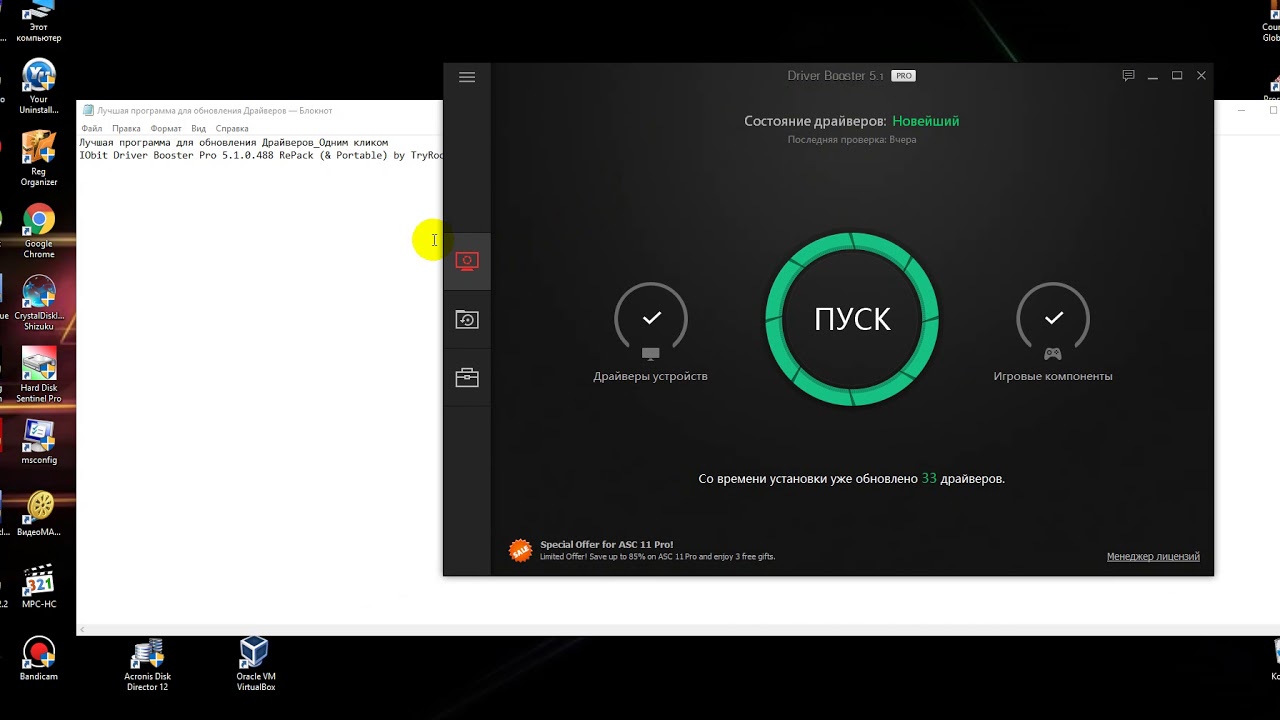 Вы можете снять этот флажок, если хотите только DriverHub без дополнительного программного обеспечения.
Вы можете снять этот флажок, если хотите только DriverHub без дополнительного программного обеспечения.
На веб-сайте DriverHub говорится, что он будет работать в Windows 10, Windows 8 и Windows 7.
DriversCloud
DriversCloud (ранее называемый Ma-Config ) — это бесплатный веб-сервис, который содержит подробную информацию о вашем оборудовании и программном обеспечении, включая устаревшие драйверы.
Это работает, загружая программу, которая позволяет веб-браузеру собирать информацию с вашего компьютера.
На веб-сайте вы можете найти такие категории, как анализ BSOD, My Drivers, Autorun, Network Configuration
Программа на русском языке.
Цена: Бесплатно
DriversCloud
Когда вам нужно обновить драйвер, вы можете увидеть полную информацию о том, какие данные нового драйвера соответствуют установленному драйверу. Вы можете увидеть номер версии, производителя, имя и дату файла INF и идентификатор оборудования..png)
Пользователи Windows 10, 8, 7, Vista, XP и Windows 2000 могут установить DriversCloud.
Программа на английском языке.
Цена: Бесплатно
Double Driver
Double Driver — бесплатная программа для резервного копирования драйверов Windows. Некоторые драйверы нелегко доступны в Интернете, и бывают случаи, когда у нас нет компакт-диска с драйверами и вы хотите создать резервную копию какого-либо важного установленного драйвера, вот почему вам помогает Double Driver. Это очень простой и полезный инструмент, который не только позволяет вам проверить подробную информацию о драйверах, установленных на вашем ПК, но также поможет вам легко создавать резервные копии, восстанавливать и сохранять выбранные драйверы.
Утилита обновления драйверов Intel
Утилита обновления драйверов Intel от Intel автоматически идентифицирует, находит и устанавливает обновленные драйверы для вашей компьютерной системы и обновляет вашу систему. Программное обеспечение тщательно проверяет системы, предлагает необходимые обновления драйверов на вашем ПК и загружает их только после получения вашего разрешения. Он не собирает никакой личной информации и может быть установлен очень легко. Простой и удобный интерфейс делает целесообразным добавить в список бесплатного программного обеспечения для обновления драйверов для компьютеров Windows.
Программное обеспечение тщательно проверяет системы, предлагает необходимые обновления драйверов на вашем ПК и загружает их только после получения вашего разрешения. Он не собирает никакой личной информации и может быть установлен очень легко. Простой и удобный интерфейс делает целесообразным добавить в список бесплатного программного обеспечения для обновления драйверов для компьютеров Windows.
AMD Driver Autodetect
Драйвер AMD Autodetect сканирует всю операционную систему, а также графическую карту вашего компьютера Windows и видит, доступно ли какое-либо обновление. Программное обеспечение также позволяет загружать официальное обновление всего одним щелчком мыши. Легкая установка и средство автоматического обнаружения являются основными функциями инструмента AMD Driver Autodetect.
Лучшие бесплатные программы для обновления драйверов Windows
Время, когда обычные пользователи не знали, как настраивать свои компьютеры, прошло. Теперь уже не нужно вызывать ИТ-специалистов, которые производят переустановку операционных систем, установку драйверов и дополнительного программного обеспечения. Все эти действия пользователи компьютера могут выполнять сами, найдя требуемые инструкции в интернете.
Все эти действия пользователи компьютера могут выполнять сами, найдя требуемые инструкции в интернете.
Например, для установки драйверов уже не нужно ничего искать самому, так как для наших нужд есть программы, которые осуществляют поиск драйверов, они сами всё сделают. Какими же программами можно воспользоваться?
В интернете можно найти огромное множество таких программ (как на английском, так и на русском языках), но многие из них заражены вирусами. Поэтому, необходимо пользоваться только проверенными, качественными программами. В данном обзоре будут рассмотрены бесплатные программы для поиска драйверов, с помощью которых можно обновить все необходимые драйверы абсолютно безопасно.
Типы программ обновления драйверов для Windows
Все доступные программы предлагается разделить на два типа: онлайн и офлайн. То есть, поиск драйверов будет осуществляться в онлайн-базе на сервере программы, либо вся база будет скачана на локальный компьютер пользователя и поиск будет проходить по ней.
Достоинства и недостатки этих типов программ следующие:
Онлайн-программы:
+ Небольшой размер установочного файла;
+ Доступ с любого компьютера, подключенного к интернету;
– Требуется доступ к интернету;
– Часто, при установке будут включаться рекламные ролики.
Офлайн-программы:
+ Для работы не требуется интернет;
+ Всю базу можно скачать на флешку, и использовать программу на самых разных компьютерах;
– Большой объем установочного файла;
– База драйверов не обновляется.
Обычным пользователям больше подходят онлайн программы для поиска драйверов. Чаще всего, необходимо производить поиск только один раз (после переустановки операционной системы), поэтому скачивать очень большую базу драйверов себе на компьютер не нужно и не эффективно.
Лучшие бесплатные программы для поиска драйверов
DriverPack Solution
Доступен и онлайн, и офлайн вариант работы.
Программа для поиска и обновления драйверов — DriverPack Solution
Помимо этого, воспользовавшись меню программы, можно создать точку восстановления системы, перейти к удалению лишних программ, осуществить настройку экрана компьютера и сделать другие настройки:
DriverPack Solution — Меню
Snappy Driver Installer
Как и первая программа, доступен и в онлайн, и в офлайн вариантах. Размер архива с программой поиска драйверов  Распаковав скачанный архив, доступны станут программы запуска для 32-х и 64-х разрядных систем. Размер полной базы драйверов программы составляет 15,5 гигабайт. Эта программа больше подходит для продвинутых пользователей. Есть драйвера для версий ОС Windows начиная с Windows 2000 до последней актуальной версии. Также есть драйвера для серверных систем. Интерфейс Snappy Driver Installer сложнее чем у DriverPack Solution, есть много настроек, которые нужно активировать, чтобы начать работать с драйверами:
Распаковав скачанный архив, доступны станут программы запуска для 32-х и 64-х разрядных систем. Размер полной базы драйверов программы составляет 15,5 гигабайт. Эта программа больше подходит для продвинутых пользователей. Есть драйвера для версий ОС Windows начиная с Windows 2000 до последней актуальной версии. Также есть драйвера для серверных систем. Интерфейс Snappy Driver Installer сложнее чем у DriverPack Solution, есть много настроек, которые нужно активировать, чтобы начать работать с драйверами:
Программа для поиска и обновления драйверов — Snappy Driver Installer
Также можно создавать резервные копии. Для того, чтобы произвести поиск драйверов, необходимо нажать на кнопку «Доступны обновления…», откроется окно с выборов драйверов для установки. Также доступно очень много различных ключей запуска данной программы (потребуются для системных администраторов).
DevID
И еще одна бесплатная программа для поиска драйверов — DevID. У нее доступен только один вариант распространения – онлайн-агент. Весит установочный файл 10 мегабайт. База данных для этой программы к сожалению обновляется не так часто, как хотелось бы. Для работы необходимо установить DevID Agent (установка очень простая, но, в отличие от двух первых программ, DevID необходимо устанавливать). После запуска установленной программы, в открывшемся окне нужно нажать на кнопку «Начать поиск [драйверов]»:
У нее доступен только один вариант распространения – онлайн-агент. Весит установочный файл 10 мегабайт. База данных для этой программы к сожалению обновляется не так часто, как хотелось бы. Для работы необходимо установить DevID Agent (установка очень простая, но, в отличие от двух первых программ, DevID необходимо устанавливать). После запуска установленной программы, в открывшемся окне нужно нажать на кнопку «Начать поиск [драйверов]»:
Программа для поиска драйверов DevID
Программа просканирует компьютер и предложит новые драйверы, или обновления для уже установленных драйверов, которые сразу же можно установить, воспользовавшись соответствующей кнопкой. Работает DevID с версиями операционных систем Windows от XP до 10:
DevID — Найденные
Вывод
Есть и другие подобные программы. Лучшей программой обновления драйверов для обычных, рядовых пользователей представляет программа DriverPack Solution. Она самая простая в использовании, обновляется регулярно, установочный файл весит очень мало. Разработчик этой программы даже разговаривал с Дмитрием Медведевым о своей разработке. Все эти факторы (в совокупности) показывают, что программа и дальше будет развиваться.
Разработчик этой программы даже разговаривал с Дмитрием Медведевым о своей разработке. Все эти факторы (в совокупности) показывают, что программа и дальше будет развиваться.
Для системных администраторов (или просто опытных пользователей) больше подойдет Snappy Driver Installer. В ней очень много настроек для автоматизации работы, есть большое сообщество разработчиков этой программы. На официальном сайте представлены ссылки на форум по её обсуждению. Для обычных пользователей данная программа может показаться сложной.
Так что выбрать есть из чего. Если у вас разовая операция по установке драйверов – рекомендуется воспользоваться программой DriverPack Solution. Если вам нужно обслуживать десятки или сотни компьютеров (и делать это регулярно), тогда лучше познакомиться с более сложной программой Snappy Driver Installer. И та и другая программа полностью выполнит все те функции по поиску и установке драйверов, которые требуется.
Лучшая программа для установки драйверов windows 10.
.png) Бесплатные программы для поиска и установки драйверов
Бесплатные программы для поиска и установки драйверов
OSTotoSoft Driver Talent Pro — программа для поиска и установки свежих версий драйверов Вашего оборудования. Driver Talent быстро найдет в системе отсутствующие и устаревшие драйвера и через несколько секунд Вы получите полный список устаревших драйверов. Привести драйвера в порядок можно массово, или же загрузить и установить их по отдельности, отметив нужные галочками и нажав на клавишу «Start». Кстати, Driver Talent — это одна из немногих программ подобного рода, которая позволяет скачивать файлы установщиков в указанное место и запускать их вручную. Обычно установка производится в фоновом режиме, а пользователь видит лишь постепенно заполняющийся ползунок прогресса.
Системные требования:
Windows 10/8.1/8/7/XP/Vista, Windows Server (32-bit & 64-bit)
Торрент Автоматическая установка драйверов — Driver Talent Pro 6.5.55.162 RePack by вовава подробно:
Помимо установки и обновления, программа умеет создавать резервные копии установленных на компьютере драйверов.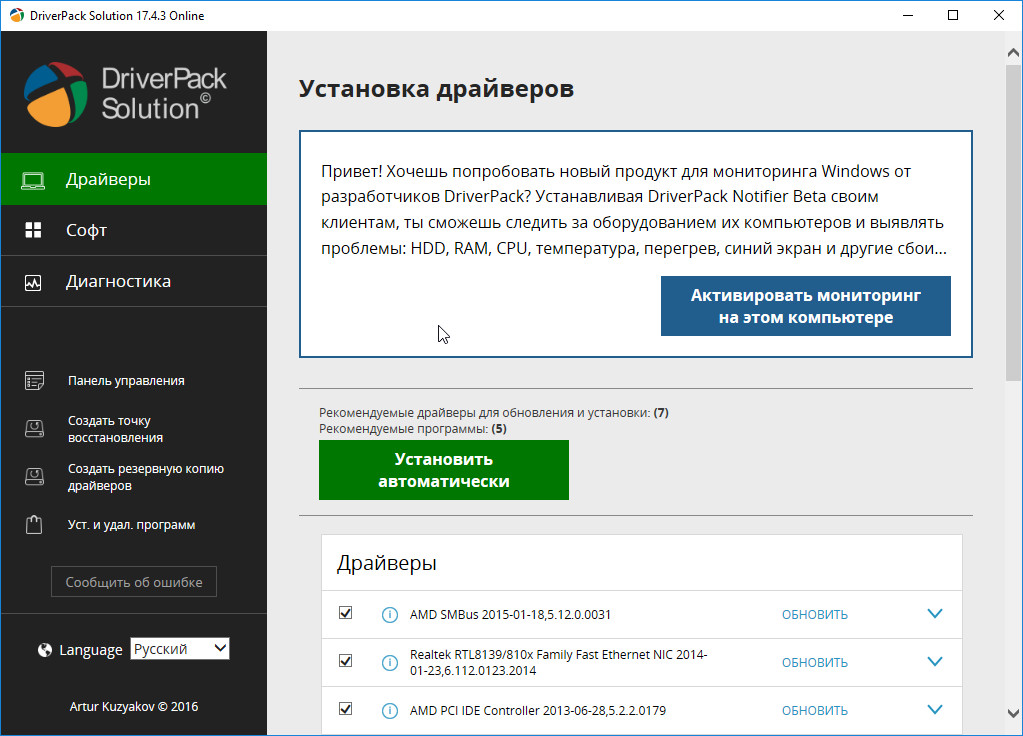 Эта функция полезна, например, при переустановке операционной системы. Установив «свежую» Windows и восстановив драйвера из бэкапа Вы не только сэкономите время, но и лишитесь необходимости устанавливать драйвера для специфических устройств, которые не были найдены Driver Talent в процессе сканирования и устанавливались с оптических дисков.
Эта функция полезна, например, при переустановке операционной системы. Установив «свежую» Windows и восстановив драйвера из бэкапа Вы не только сэкономите время, но и лишитесь необходимости устанавливать драйвера для специфических устройств, которые не были найдены Driver Talent в процессе сканирования и устанавливались с оптических дисков.
Неплохо в программе реализован модуль сбора информации о «железе». Программа отображает только самые важные данные о процессоре, оперативной памяти, SSD и HDD-дисках, графическом адаптере и материнской плате. Собранную информацию можно экспортировать в отдельный файл. Графическое оформление у Driver Talent выполнено просто и со вкусом, так что работать с программой довольно приятно.
Основные возможности:
Сканирование на предмет устаревших, недостающих или поврежденных, неисправных и несовместимых драйверов.
Скачивает и устанавливает лучшие подобранные драйверы для оборудования компьютера и всех подключенных периферийных устройств.
Одним нажатием кнопки восстановит и исправит все проблемы с драйверами.
Обновление драйверов до последней версии.
Предварительное скачивание и сохранение драйверов для собственного компьютера, загрузка и передача драйверов для другого ПК.
Универсальное управление: резервное копирование, восстановление, удаление, переустановка и многое другое.
Поддержка загрузки драйверов и обновлений для всех устройств и производителей.
Полностью совместима с Windows 10/8.1/8/7/XP/Vista, Windows Server.
Держите Ваш компьютер и устройства в идеальном состоянии.
Особенности RePack»a:
Тип: Установка.
Языки: Русский (Fix by вовава) | Английский.
Вырезано: Прочие языки.
Активация: Проведено (Patch-shenkee1991).
Ключ командной строки:
Любой пользователь компьютера хоть раз сталкивался с необходимостью установить или обновить драйвера, а следовательно, сталкивался и с сопутствующими сложностями. Для того, чтобы сделать это самостоятельно, необходимо узнать модель устройства, зайти на официальный сайт разработчика, и только после этого скачать и установить нужное ПО. Существуют программы, которые осуществляют автоматический поиск драйверов. Они сильно ускоряют этот процесс, позволяют избежать загрузки устаревших, а иногда и вредоносных версий.
Для того, чтобы сделать это самостоятельно, необходимо узнать модель устройства, зайти на официальный сайт разработчика, и только после этого скачать и установить нужное ПО. Существуют программы, которые осуществляют автоматический поиск драйверов. Они сильно ускоряют этот процесс, позволяют избежать загрузки устаревших, а иногда и вредоносных версий.
Бесплатные программы для поиска драйверов
Свободные для некоммерческого использования программы могут выполнять несколько функций. Во-первых, непосредственный подбор драйверов. Они просто сканируют систему и выдают всю необходимую информацию пользователю. Во-вторых, они снабжены функционалом для автоматического поиска и установки драйверов.
DriverPack Solution — одна из наиболее мощных и удобных программ на русском языке. Она распространяется совершенно бесплатно, с открытым исходным кодом. Основная особенность DPS является возможность установки драйверов на компьютерах без сетевого подключения. Это возможно благодаря тому, что программа имеет собственную базу данных, хранящую драйвера для разных устройств.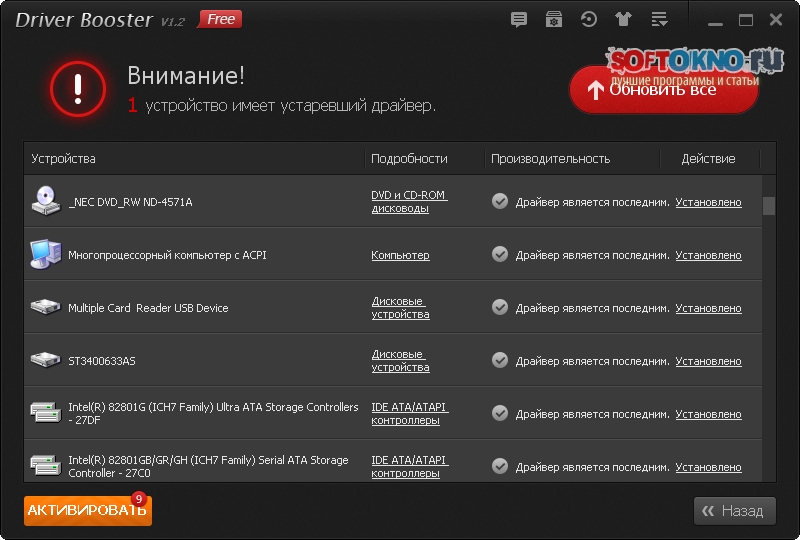 Благодаря тому, что база запакована в 7z-архивы, её вес ничтожно мал. Это позволяет сэкономить место на диске для хранения программы.
Благодаря тому, что база запакована в 7z-архивы, её вес ничтожно мал. Это позволяет сэкономить место на диске для хранения программы.
Помимо offline-базы, существует возможность поиска нужных драйверов в сети «Интернет». Этот функционал используется в тех случаях, когда информация об оборудовании отсутствует в программе. Из дополнительных удобств — автоматическое сканирование и обновление антивирусных программ, наличие интегрированного ПО — браузеров, аудиокодеков и некоторых необходимых утилит.
Driver Booster Free — аналогичная программа с русским интерфейсом. Она, в отличие от DPS, работает только с Online-базами, что несколько уменьшает её универсальность. Однако для поддержки компьютера и системы в работоспособном состоянии она подойдёт идеально. После запуска Driver Booster сворачивается в трей, регулярно проводя автоматический поиск драйверов. Если возникает необходимость — обновляет их.
Пользователи отмечают, что помимо всех преимуществ, у программы есть целый ряд недостатков..png) Во-первых, она долго загружает необходимое ПО из сети, что не только тратит трафик, но и замедляет работу компьютера на некоторое время. Во-вторых, после установки каждого драйвера, Driver Booster подаёт сигнал о необходимости перезагрузить ПК. В-третьих, программа достаточно ресурсоёмкая.
Во-первых, она долго загружает необходимое ПО из сети, что не только тратит трафик, но и замедляет работу компьютера на некоторое время. Во-вторых, после установки каждого драйвера, Driver Booster подаёт сигнал о необходимости перезагрузить ПК. В-третьих, программа достаточно ресурсоёмкая.
Device Doctor — пожалуй, наименее полезная программа для поиска драйверов. Несмотря на то, что в её базе 13 миллионов драйверов, воспользоваться ими сможет не каждый. Виноват в этом совершенно неинформативный интерфейс, отсутствие автоматизированной установки. Следовательно, после проведения процедуры сканирования, программа лишь даёт ссылки на web-ресурсы, где можно скачать каждый драйвер отдельно, а после этого установить его самостоятельно. Также, её интерфейс локализован только на английском языке, что ещё больше затрудняет её использование.
Среди явных преимуществ, Device Doctor — очень мощная система, осуществляющая поиск устаревших драйверов, которая работает даже с неопознанными устройствами. Именно ради неё стоит скачать программу.
Именно ради неё стоит скачать программу.
DriverMax — ещё одна платная программа, выполненная в metro-стиле. Её интерфейс прост и понятен любому пользователю, даже несмотря на отсутствие русского языка. Помимо стандартных возможностей в виде поиска драйверов и их установки, программа может похвастаться уникальным решением — архивированием и сохранением установленных в системе версий драйверов. Это поможет в тех случаях, если после обновления они работают нестабильно, с ошибками.
Пользователи DriverMax часто жалуются на то, что в демо-режиме она устанавливает стороннее ПО в виде браузеров. Это, конечно, не сказывается на работе отрицательно, но доставляет ряд неудобств.
Драйверы, которые устанавливает программа, проходят проверку на цифровую подпись. Это гарантирует стабильность системы и её отдельных элементов.
Платные программы, с демо версиями.
Платные программы, как правило имеют расширенный функционал, и более частую поддержку разработчиков. Также, можно ими пользоваться, как Демо версиями, которые ограничены по времени использования, либо несут в себе ограниченный функционал. Но зачастую, эти программы покупают.
Также, можно ими пользоваться, как Демо версиями, которые ограничены по времени использования, либо несут в себе ограниченный функционал. Но зачастую, эти программы покупают.
Carambis Driver Updater выделяется среди остальных программ своей простотой. Использовать её сможет даже самый неопытный пользователь. Чтобы запустить систему сканирования нужно лишь нажать несколько клавиш. Сразу после этого Driver Updater сворачивается в фоновый режим и почти не затрачивает ресурсы компьютера. После того, как все устройства будут обнаружены, а к ним будут подобраны драйверы, программа предложит начать загрузку и установку. Опять же всё пройдёт почти без участия пользователя.
Carambis Driver Updater работает на устройствах с любыми версиями ОС Windows от XP и до 10. Также, поддерживаются как 32 так и 64-битные системы. Если же возникают какие-то неполадки, несовместимость с компьютерами, то техническая поддержка всегда решает проблемы пользователей за считанные часы.
Основной недостаток CDU — отсутствие offline-базы данных драйверов.
Это самая популярная программа среди аналогов. О ней знает почти каждый пользователь. Работая с обновляемыми online-базами, утилита позволяет в кротчайшие сроки находить и загружать нужные драйвера. При этом, есть несколько режимов работы: автоматический и пользовательский. В первом загрузка и установка происходит автоматически. Пользователь должен лишь нажать кнопку «Ок». Во втором можно устанавливать отдельные драйвера. Этот режим подойдёт для тех, кто ограничен в web-трафике.
Официальной руссификации этой программы нет, но есть множество неофициальных патчей. Однако многие считают это бесполезным, ведь интерфейс понятен интуитивно. От пользователя компьютера требуется лишь кликнуть на две большие, выделяющиеся кнопки.
В Driver Genius есть отличная особенность — расписание проверки, которое можно настроить любым удобным образом, через любое время.
Если возникли вопросы, задавайте в комментариях, мы обязательно поможем.
DriverPack Solution — бесплатная программа предназначенная для автоматической установки драйверов на компьютер, на котором установлена операционная система Windows. Программа выполняет функции менеджера для автоматической установки драйверов на компьютер.
Программа выполняет функции менеджера для автоматической установки драйверов на компьютер.
Бесплатная программа DriverPack Solution пользуется большой популярностью, она уже была загружена пользователями на свои компьютеры более 10 000 000 раз. У программы свободная лицензия GNU GPL и открытый исходный код. Программу DriverPack Solution создал программист из России Артур Кузяков, первоначально программа имела другое название.
Драйверы — это мини программы, которые предоставляют операционной системе и приложениям доступ к физическим компонентам компьютера, иначе говоря, к «железу», аппаратной части. Драйвер трансформирует команды операционной системы и приложений, которые становятся понятными конкретным аппаратным компонентам компьютера.
В операционной системе Windows имеется возможность загрузки необходимых драйверов, используя службу Windows Update. Для этого необходимо иметь подключение к интернету, также будет проведена проверка подлинности операционной системы.
Пакет драйверов DriverPack Solution имеет значительно больший размер, чем тот, который предлагает для Windows корпорация Майкрософт.
Важным моментом является то, что при использовании программы DriverPack Solution, нет необходимости в подключении к интернету. Довольно часто бывают ситуации, когда на компьютере отсутствует нужный драйвер, например, для сетевой карты, который используется как раз для интернет-соединения. При медленном интернете, полный пакет драйверов скачать получится только за довольно длительное время.
Используя на своем компьютере DriverPack Solution, вы не будете зависеть от интернета при установке драйверов на компьютер.
Программа DriverPack Solution имеет несколько версий:
- Online – онлайн версия программы, драйверы на компьютер будут загружаться через интернет.
- DVD – пакет драйверов имеет объем, который умещается на DVD диске.
- Full – полный набор драйверов, который можно будет записать на двухслойный DVD диск, или на флешку соответствующего размера.
Весь объем пакета драйверов скачивать придется только один раз. По мере выхода новых версий драйверов, они будут подгружаться автоматически.
На этом изображении, вы можете посмотреть, какие возможности на данный момент имеют разные версии пакета драйверов.
Скачать необходимую версию DriverPack Solution можно будет с официального сайта программы.
скачать DriverPack Solution
DriverPack Solution Online
Онлайн версию программы DriverPack Solution Online нужно будет установить на свой компьютер. После запуска, программа DriverPack Solution Online просканирует компьютер, а затем автоматически установит драйвера, которые требуется установить на ваш компьютер. В данном случае, проверка показала, что на моем компьютере все драйвера уже были установлены.
Онлайн версия программы DriverPack Solution мало чем не отличается от обычной версии. При использовании этой версии, вам будут доступны онлайн обновления для драйверов.
DriverPack Solution Full
При использовании DriverPack Solution Full вы не будете зависеть от наличия интернет-соединения. С помощью программы будет проведена автоматическая установка драйверов, например, после установки или переустановки операционной системы.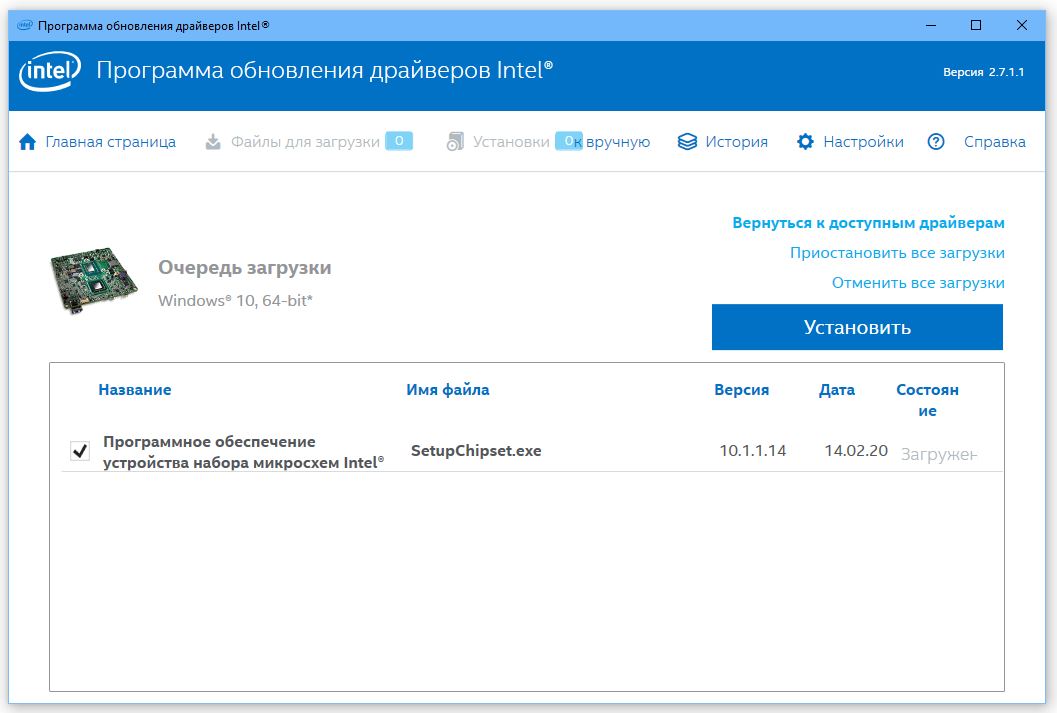
Версия программы DriverPack Solution Full работает без установки на компьютер. Версия Full содержит полный пакет драйверов. Вы можете скачать набор драйверов с помощью torrent трекера или используя другой альтернативный вариант.
После распаковки архива, из папки с драйверами, вам нужно будет запустить файл – приложение.
После запуска программы, откроется окно DriverPack Solution Full. Вначале будет происходить процесс сбора данных об устройствах компьютера и об установленных драйверах. Во вкладке «Драйверы» будет отображена информация об обновлении или установке необходимых драйверов.
В данном случае, во вкладке «Драйверы» появилось сообщение о том, что возможно обновление драйверов. Вы можете сразу их обновить, нажав для этого на кнопку «Выбрать все», или установить на свой компьютер только необходимые драйвера.
После нажатия на кнопку около пункта «Обновление драйверов», откроется список драйверов, для которых доступно обновление.
Перед обновлением или установкой драйверов, на всякий случай, создайте .
Вы можете выбрать для обновления, или для установки необходимые драйвера. Выберите нужные пункты, потом нажмите на кнопку «Выбрать все» (будут выбраны только отмеченные пункты), а затем нажимаете на кнопку «Установить».
Далее начнется процесс установки драйверов на компьютер, который займет некоторое время. В зависимости от того, какие драйверы вы будете устанавливать на свой компьютер, будет произведено несколько перезагрузок в процессе установки драйверов. В завершении откроется окно программы, в котором, вам предложат перезагрузить компьютер для завершения установки необходимых драйверов.
Также вы можете сделать бэкап драйверов, перейдя для этого во вкладку «Бэкап». Во вкладке «Бэкап» вы можете сделать «Бэкап из базы» и «Бэкап из системы».
«Бэкап из базы», то есть, из базы DriverPack Solution будет создана резервная копия драйверов для конкретно вашего компьютера.
«Бэкап из системы» позволит создать резервную копию драйверов, которые уже были установлены в операционную систему Windows на вашем компьютере. После нажатия на соответствующую кнопку, через некоторое время, бэкап драйверов будет создан в виде файла формате «.EXE». Запустив этот файл на своем компьютере, вы можете установить драйверы, или восстановить драйверы на своем компьютере.
После нажатия на соответствующую кнопку, через некоторое время, бэкап драйверов будет создан в виде файла формате «.EXE». Запустив этот файл на своем компьютере, вы можете установить драйверы, или восстановить драйверы на своем компьютере.
Во вкладке «Разное» вы можете посмотреть на список всех установленных драйверов на вашем компьютере. При подведении курсора мыши к соответствующему драйверу, откроется всплывающая подсказка.
После нажатия на пункт «Диагностика» вы можете посмотреть на характеристики вашего компьютера и выполнить с помощью программы различные действия: тест ОЗУ, дефрагментацию, очистку, а также выполнить проверку с помощью антивируса.
Во вкладке «Программы» находятся программы, вы можете установить находящиеся там программы на свой компьютер. Это делать необязательно, эти программы не имеют отношение к установке драйверов на ваш компьютер.
В левой части окна программы находится боковая панель, на панели расположены пункты управления, с помощью которых можно будет управлять программой. Если вы поставите флажок напротив пункта «Настройки», то тогда вы сможете активировать «Режим эксперта».
Если вы поставите флажок напротив пункта «Настройки», то тогда вы сможете активировать «Режим эксперта».
В процессе написания этой статьи, я обновил все драйверы на своем компьютере с помощью программы DriverPack Solution.
Поиск драйверов для ноутбука
Для установки или обновления драйверов для ноутбука можно использовать официальный сайт программы, на котором можно будет найти нужные драйверы для конкретной модели. Для этого следует нажать на сайте drp.su на кнопку «Драйверы для ноутбуков».
После клика по имени производителя ноутбука, откроется страница с конкретными моделями. Здесь вам нужно будет выбрать модель ноутбука, а потом перейти по ссылке конкретной модели ноутбука.
Под названием устройства, находится номер устройства (ИД оборудования). Зная этот номер, вы легко можете найти нужный драйвер.
Если вы не знаете идентификационный номер устройства своего компьютера, вы можете узнать его с помощью «Диспетчера устройств».
Поиск драйверов в DriverPack Solution
Для поиска драйвера для конкретного устройства необходимо будет открыть «Диспетчер устройств». В окне «Диспетчера устройств» нужно выбрать конкретное устройство, а затем нажать на него правой кнопкой мыши. В контекстном меню выбираете пункт «Свойства».
В окне «Диспетчера устройств» нужно выбрать конкретное устройство, а затем нажать на него правой кнопкой мыши. В контекстном меню выбираете пункт «Свойства».
Далее открывается окно «Свойства: конкретного устройства», в этом окне открываете вкладку «Сведения», а в пункте «Свойство» нужно будет выбрать пункт «ИД оборудования». В поле «Значение» вы увидите ID номер устройства.
Затем вводите этот номер в поисковую строку, а потом нажимаете на кнопку «Найти драйвер». Поиск будет производен по DevID устройства.
Выводы статьи
Бесплатная программа DriverPack Solution предназначена для автоматической установки драйверов на компьютер пользователя. При использовании полной версии программы DriverPack Solution Full достаточно нескольких кликов мыши для установки или обновления драйверов, установленных на вашем компьютере.
Драйвер — это программа, благодаря которой операционная система получает сведения об устройствах и оборудовании компьютера. Если драйвера на компьютере не обновлены, то это может привести к ряду проблем с оборудованием. Однако, уследить за постоянно обновляющимися драйверами невозможно, ведь на компьютере их достаточно много. Именно для это и существуют программы для поиска и установки новых драйверов.
Однако, уследить за постоянно обновляющимися драйверами невозможно, ведь на компьютере их достаточно много. Именно для это и существуют программы для поиска и установки новых драйверов.
Программами для поиска и обновления драйверов называются утилиты, которые сканируют как в автоматическом, так и ручном режиме персональный компьютер на наличие устаревших драйверов, и позволяют установить вместо них обновленные версии.
Эта программа для скачивания драйверов является одной из самых удобных и практичных инструментов среди себе подобных. Ей пользуются более сорока миллиона пользователей по всему миру, и количество только растет. DriverPack Solution является полностью бесплатной и распространяется как в онлайн-режиме, так и оффлайн-режиме, что позволяет обновлять драйвера без доступа к интернету. Русский язык, портативность и широкая база драйверов делают программой идеальной для поставленной задачи.
Driver Booster
Помимо того, что эта программа для обновления драйверов для windows 10 и ниже имеет русский язык и умеет определять возраст драйвера, показывая его полосой актуальности, в ней имеется дополнительный инструментарий. С помощью этой функции можно починить ту или иную проблему, например, отсутствие звука. К сожалению, база драйверов не такая обширная, как в DriverPack Solution.
С помощью этой функции можно починить ту или иную проблему, например, отсутствие звука. К сожалению, база драйверов не такая обширная, как в DriverPack Solution.
SlimDrivers
Эта программа является менее наполненной функциями, чем предыдущие две, но база драйверов сравнима с Driver Booster, однако, очень сильно отстает от DriverPack Solution.
Driver Genius
Удаление драйверов является главным преимуществом перед DriverPack Solution, но в целых чертах программы очень похожи — интерфейс, функции и даже информация о системе такая же обширная. База драйверов почти в два раза больше, чем в DriverPack Solution, не говоря уже о SlimDrivers. Большим минусом в программе является обновление, доступное только в полной версии, которую надо покупать у разработчика.
Snappy Driver Installer
Эта программа для установки драйверов на windows 7 и выше отличается от остальных своим интересным способом скачивания и установки драйверов. Помимо этого, в программе имеется одна из самых богатых баз драйверов, даже больше, чем в Driver Genius, и драйвера можно скачивать прямо на компьютер. Наличие русского языка и удобный фильтр делают программу по-настоящему приятной, и плюс ко всему этому, она полностью бесплатная и портативная.
Помимо этого, в программе имеется одна из самых богатых баз драйверов, даже больше, чем в Driver Genius, и драйвера можно скачивать прямо на компьютер. Наличие русского языка и удобный фильтр делают программу по-настоящему приятной, и плюс ко всему этому, она полностью бесплатная и портативная.
DriverMax
Если Snappy Driver Installer являлась одной из самых богатых на базу драйверов программ, то эта программа для автоматического поиска и установки драйверов является бесспорным лидером по этому показателю. Из минусов в программе только слегка урезанная платная версия, не позволяющая обновлять драйвера разом. Также в программе имеется целых 4 способа восстановления системы, что тоже не было ни в одной другой программе.
DriverScanner
Программа направлена целиком на обновление драйверов, и, в отличие от DriverPack Solution, в ней нет других функций, таких как информация о системе или установка программ. Благодаря своим трем возможностям программа является отличным инструментов для обновления драйверов, но эта функция в программе доступна только в платной версии.
Driver Checker
Очень функциональная программа с очень маленькой базой драйверов, и несмотря на все ее функции, в бесплатной версии обновить драйвера не получится.
Auslogics Driver Updater
Удобная программа с очень красивым интерфейсом и точным сканером системы. База драйверов сравнима с DriverMax, но есть один очень значительный минус — драйвера невозможно обновить вовсе, если не купить полную версию.
Advanced Driver Updater
Довольно простая и быстрая программа, с помощью которой можно обновить драйвера в 2-3 клика, если, конечно же, вы купили полную версию. В противном случае можно только наслаждаться красивым интерфейсом, так как дополнительных функций в программе нет.
Driver Reviver
В программе имеется довольно удобный планировщик, который отличается от остальных своими возможностями. Помимо этого, в программе есть неплохая база драйверов, которая сильно отстает от Snappy Driver Installer, но обгоняет по этому показателю Driver Booster. Единственным, но большим минусом является бесплатная версия, которая позволяет обновить лишь один драйвер до покупки полной версии.
Единственным, но большим минусом является бесплатная версия, которая позволяет обновить лишь один драйвер до покупки полной версии.
Device Doctor
Самая целенаправленная программа из всех в этом списке. В ней нет никаких других функций, кроме обновления. Главным преимуществом считается скачивание драйверов на ПК, но это является и ее минусом, так как другого способа обновить драйвера не существует. Можно купить и платную версию, но она в этой программе совершенно бесполезна, так как весь главный функционал находится в стандартной версии.
В этой статье мы рассмотрели самые популярные программы для установки и обновления драйверов. Каждый может сделать свои выводы из этой статьи, но можно сказать одно — из приведенных в этой статье программ, одна точно окажется полезной для обновления драйверов на вашем компьютере, так как это позволит сэкономить ваше драгоценное время. А какие программы для обновления драйверов используете вы?
Программа для обновления всех драйверов на компьютере.
 Программы для установки и обновления драйверов + + + +
+
Программы для установки и обновления драйверов + + + +
+Наличие надлежащих драйверов устройств для ваших устройств очень важно для правильного функционирования компьютерной системы, а также подключенных аппаратных устройств. Драйверы являются ключевым компонентом компьютерной системы, но мы часто забываем о них, что может привести к различным проблемам с производительностью в долгосрочной перспективе. Обновление драйверов до последней версии поможет вам получить максимальную производительность от вашего оборудования. Но это правда, большинство из нас не обновляют драйверы, если они не предлагаются Microsoft Updates.
Эти бесплатные программы автоматического обновления драйверов упрощают обновление драйверов. Используйте один, и вам не нужно будет так много работать с Диспетчером устройств, и вам не понадобится искать правильный драйвер у вашего производителя оборудования.
Важно: Для обновления драйверов, необязательно использовать программы, они предназначены для удобства, так как их можно обновить вручную, например скачав с сайта вашего производителя или с помощью дисков, которые идут в комплекте при покупки компьютера или ноутбука. Не в коем случаи не стоит платить за эти программы.
Не в коем случаи не стоит платить за эти программы.
Driver Booster — лучшая бесплатная программа обновления драйверов. Он совместим со всеми версиями Windows и упрощает обновление драйверов.
Driver Booster можно запланировать, чтобы автоматически находить устаревшие драйверы. Когда будут найдены новые обновления, вы можете легко загрузить их из программы Driver Booster, поэтому вам не нужно выходить в интернет-браузер, чтобы захватить их.
Перед установкой драйвера вы можете увидеть, как новая версия драйвера сравнивается с текущим установленным драйвером, что полезно.
Мне нравится, что Driver Booster создает точку восстановления перед установкой драйвера в случае, если что-то пойдет не так с установкой.
В настройках есть опция установки драйверов в фоновом режиме, которая скрывает мастера установки и другие всплывающие сообщения. Это удобно, поэтому вам не нужно нажимать столько окон при установке новых драйверов.
Программа на русском языке .
Driver Booster работает в Windows 10, 8, 7, Vista и XP.
У DriverPack Solution есть пользовательский интерфейс, который проще в использовании, чем большинство других в этом списке. Есть только несколько кнопок и, безусловно, нет запутанных экранов или опций.
Эта программа поддерживает массовые загрузки и автоматическую установку, поэтому вам не нужно щелкнуть по любым мастерам установки.
Когда вы впервые открываете DriverPack Solution, вы можете автоматически загружать и устанавливать все драйверы или вручную самостоятельно выбирать, какие из них вы хотите обновить.
В DriverPack Solution есть также базовая системная информация, а также программный загрузчик, который может установить на ваш компьютер некоторые рекомендуемые программы.
Программа на русском языке .
DriverPack Solution поддерживает Windows 10, 8, 7, Vista и XP.
Snappy Driver Installer — еще один бесплатный инструмент для обновления драйверов, который немного напоминает DriverPack Solution, перечисленные выше.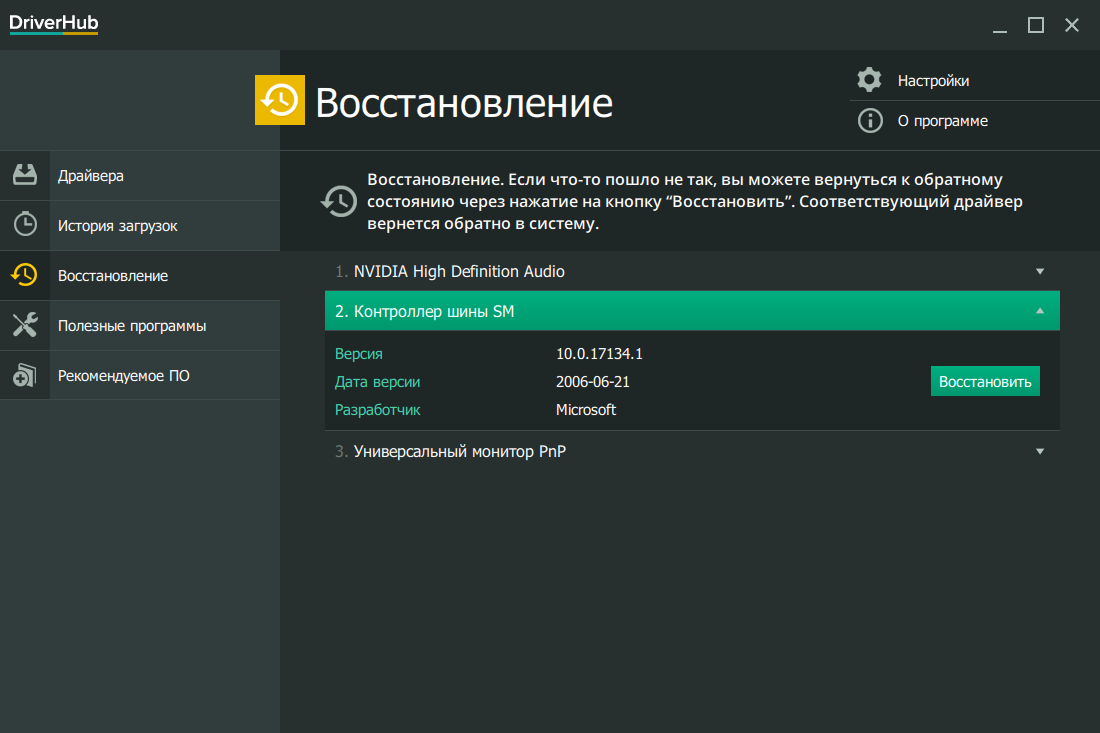
Вы можете загрузить сразу несколько драйверов для разных устройств. После их загрузки программа дает вам немедленный доступ для установки обновлений … с использованием или без подключения к Интернету.
Snappy Driver Installer очень прост в использовании и даже не требуется устанавливать. Это означает, что вы можете использовать что-то вроде внешнего жесткого диска для транспортировки и установки загруженных драйверов на любой другой компьютер.
Программа на русском языке .
Snapper Driver Installer также имеет нулевую рекламу, не ограничивает скорость загрузки и может устанавливать столько драйверов, сколько вам нужно, без каких-либо ограничений.
Эта программа работает как с 32-разрядной, так и с 64-разрядной версиями Windows 10, Windows 8, Windows 7 , Windows Vista и Windows XP.
DriverHub действительно прост в использовании, потому что он загружает и устанавливает драйверы для вас и имеет целую часть программы, предназначенной для восстановления, если что-то пойдет не так.
Сама программа имеет чистый интерфейс с несколькими кнопками меню. В настройках есть несколько вариантов изменения папки загрузки и отключения проверки обновлений программы.
Вы можете держать вещи простыми и устанавливать все, что рекомендует DriverHub, или вы можете перейти в расширенный режим, чтобы выбрать, какие драйверы нужно получить, увидеть номера версий и установить альтернативные драйверы (то есть новый драйвер, но не текущую версию).
Раздел « Полезные программы » DriverHub не связан с драйвером, но включает некоторые полезные ссылки на утилиты Windows, такие как «Управление дисками», « Диспетчер задач» , настройки источника питания, настройки отображения и т. Д.
Программа на русском языке .
Цена: Бесплатная
Примечание: вас могут попросить установить другую программу во время настройки, например, в веб-браузере или что-то еще. Вы можете снять этот флажок, если хотите только DriverHub без дополнительного программного обеспечения.
На веб-сайте DriverHub говорится, что он будет работать в Windows 10, Windows 8 и Windows 7.
DriversCloud (ранее называемый Ma-Config ) — это бесплатный веб-сервис, который содержит подробную информацию о вашем оборудовании и программном обеспечении, включая устаревшие драйверы.
Это работает, загружая программу, которая позволяет веб-браузеру собирать информацию с вашего компьютера.
На веб-сайте вы можете найти такие категории, как анализ BSOD, My Drivers, Autorun, Network Configuration и другие области, которые вы можете просматривать.
Программа на русском языке .
Цена: Бесплатно
Когда вам нужно обновить драйвер, вы можете увидеть полную информацию о том, какие данные нового драйвера соответствуют установленному драйверу. Вы можете увидеть номер версии, производителя, имя и дату файла INF и идентификатор оборудования.
Пользователи Windows 10, 8, 7, Vista, XP и Windows 2000 могут установить DriversCloud.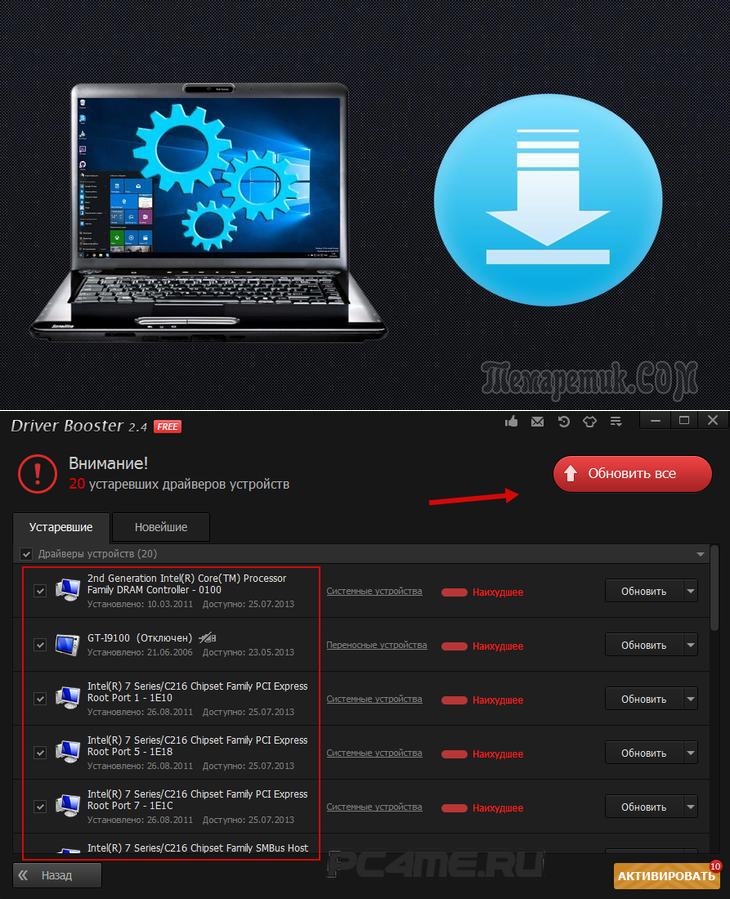
Программа на английском языке .
Цена: Бесплатно
Double Driver
При использовании Driver Talent я заметил, что сама программа установлена на моем компьютере менее чем за пять секунд, и большинство обновлений драйверов загружались очень быстро, что было приятно.
Driver Talent можно установить в Windows 10, 8, 7, Vista и XP.
Free Driver Scout
Free Driver Scout — потрясающий драйвер, потому что он обеспечивает истинное автоматическое обновление .
Это означает, что программа автоматически сканирует любые требуемые обновления, автоматически загружает обновления и затем автоматически устанавливает их, не требуя от вас каких-либо данных, которые нельзя сказать о какой-либо другой программе в этом списке.
Драйверы устройств могут быть исключены из сканирования с помощью бесплатного драйвера Scout, чтобы они не отображались как необходимость обновления в будущем.
Еще одна отличная функция в Free Driver Scout — возможность резервного копирования и восстановления драйверов. Программа позволяет создавать резервные копии некоторых или всех ваших драйверов, а затем легко восстановить их снова, если вам нужно.
Программа позволяет создавать резервные копии некоторых или всех ваших драйверов, а затем легко восстановить их снова, если вам нужно.
Также в Free Driver Scout входит чрезвычайно полезный инструмент под названием « Инструмент миграции ОС» . Вы запустите этот инструмент, если собираетесь установить на компьютер другую операционную систему Windows . Он найдет драйверы устройств для новой ОС и сохранит их в настраиваемом месте, например, на флеш-накопителе. Затем, когда у вас установлена другая операционная система Windows, вы можете использовать тот же инструмент для восстановления этих драйверов, ориентированных на ОС, поэтому вам не придется беспокоиться о том, чтобы снова найти драйверы устройств.
Примечание. Хотя Free Driver Scout — очень приятная программа, он не нашел столько устаревших драйверов, как Driver Booster, поэтому я выбрал это место для этого в списке.
Я тестировал Driver Scout v1.0 в Windows 10, но также работает с Windows 8, 7, Vista и XP.
DriverMax
DriverMax — бесплатная программа для Windows, которая может обновлять устаревшие драйверы. К сожалению, он ограничен в нескольких областях.
В дополнение к обновлению старых драйверов DriverMax может создавать резервные копии некоторых или всех установленных драйверов, восстанавливать резервные копии драйверов, откатывать драйверы и идентифицировать неизвестные аппаратные средства.
Я обнаружил, что DriverMax обнаружил значительно большее количество устаревших драйверов, чем любая другая программа из этого списка. Я проверил номера версий против установленных драйверов, и все они, похоже, были действительными обновлениями.
Примечание. DriverMax может загружать только два драйвера в день и 10 драйверов в месяц и может загружать только один драйвер за раз. Вы по-прежнему можете проверить устаревшие драйверы, но вы ограничены тем, сколько вы действительно можете загрузить . Я больше рассказываю о том, почему это не так плохо, как может показаться.
DriverMax находит драйверы для Windows 10, 8, 7, Vista и XP.
DriverIdentifier
DriverIdentifier — чрезвычайно простая, но очень полезная бесплатная программа обновления драйверов.
Вы можете сканировать драйверы, если у вас нет подключения к Интернету, что очень хорошо, если драйвер сетевой карты не работает. Когда проверка будет завершена, DriverIdentifier сохранит список драйверов в HTML- файле.
Просто откройте файл на компьютере, у которого есть интернет-соединение, поэтому веб-сайт DriverIdentifier может перекрестно ссылаться на результаты с их базами данных. Драйверы, нуждающиеся в обновлении, будут иметь ссылку обновления рядом с ними.
Также доступна портативная версия DriverIdentifier.
Примечание. Чтобы загрузить обновления драйверов, необходимо создать бесплатную учетную запись в DriverIdentifier.
DriverIdentifier находит драйверы Windows 10, 8, 7, Vista и XP.
Device Doctor — действительно простая и простая в использовании программа обновления драйверов.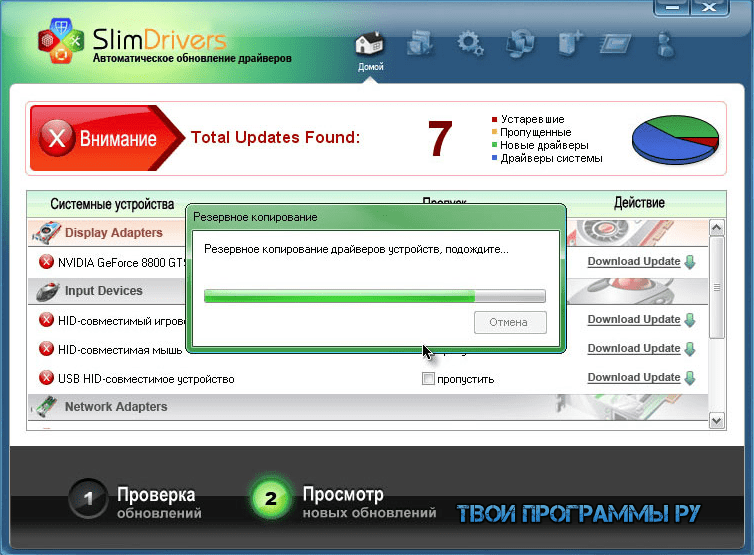 Его можно загрузить в виде обычной программы или переносной, которая не требуется устанавливать.
Его можно загрузить в виде обычной программы или переносной, которая не требуется устанавливать.
Вы можете запланировать сканирование для проверки устаревших драйверов, а затем, когда будет обнаружено обновление, вы попадете на веб-сайт, чтобы загрузить его вручную.
Поскольку вам необходимо загружать обновления за пределы Device Doctor, вам иногда может потребоваться распаковать файлы драйверов перед их использованием. Вы можете сделать это с помощью инструмента для распаковки файлов, такого как тот, который включен в Windows, или сторонний инструмент, например 7-Zip .
Устройство Doctor ограничено загрузкой только одного драйвера в день. Он предназначен для поиска драйверов для Windows XP до Windows 10.
Если вы знаете ещё хорошие программы для автоматического обновления драйверов, то напишите пожалуйста в комментариях.
С чего начинается разбор почти любой проблемы с оборудованием на технических форумах? Правильно, с предложения обновить драйвер. Дело в том, что драйвер — это программа, и ее разработчики собирают отзывы и сообщения об ошибках, которые им отправляют пользователи, а затем выпускают новые версии с исправленными ошибками. Но как проверить, установлены ли у вас самые свежие драйвера для ваших устройств? В этой статье вы узнаете, как проверить актуальность и обновить драйверы, не прибегая к нестандартным средствам и сторонним приложениям.
Но как проверить, установлены ли у вас самые свежие драйвера для ваших устройств? В этой статье вы узнаете, как проверить актуальность и обновить драйверы, не прибегая к нестандартным средствам и сторонним приложениям.
Обновляет ли Windows драйверы устройств?
Чтобы увидеть список вашего оборудования и драйверов к ним, запустите штатное средство sysdm.cpl . Для этого нажмите клавиши Win+R , наберите название этой программы в появившейся строке и нажмите Enter.
В окне «Свойств системы» выбираем вкладку «Оборудование».
Запоминать название sysdm.cpl совсем не обязательно. Есть способ легче — нажмите Win+Pause, в появившемся окне выберите «Дополнительные параметры системы». Результат будет тот же.
По кнопке «Параметры установки устройств» можно проверить настройку автоматического обновления драйверов Windows.
Здесь указывается только настройка, а само обновление драйверов происходит в «Центре обновлений Windows» вместе с установкой обновлений самой системы и прикладных программ Microsoft.
Как обновить драйвер самому?
Если у вас есть сомнения касательно свежести установленного драйвера вашего устройства, то можно запустить его обновление вручную. Для этого запускаем Диспетчер устройств (я рекомендую вызвать его из окна Системы по Win+Pause). Теперь в дереве устройств выбираем интересующее нас оборудование и по правой клавише выбираем «Обновить драйвер».
Результатом операции должно быть сообщение системы об успешном обновлении драйвера.
Если система не нашла драйвер
Однако, есть шанс, что в ваших руках, а точнее в вашем системном блоке, окажется устройство, для которого Windows не сможет самостоятельно найти драйвер. Тогда придется установить его с диска или сайта производителя. При обновлении драйвера устройства вам следует выбрать «Найти драйвер на этом компьютере» и указать путь к папке, в которую вы его скачали.
Для большинства современных устройств операционная система Microsoft Windows сама способна найти подходящий драйвер без вашего участия. Просто проверьте, включено ли автоматическое обновление драйверов.
Просто проверьте, включено ли автоматическое обновление драйверов.
Если вы решили попробовать какой-то бета-драйвер от разработчика устройства на свой страх и риск, то обновите его вручную через опцию «Найти драйвер на этом компьютере».
Также не стоит забывать о встроенном механизме автоматического обновления драйверов, которые поставляет сам разработчик драйвера. Не стоит отключать ее, если хотите иметь самые актуальные версии установленных драйверов.
Долгое время переустановка или обновление драйверов для многих неопытных пользователей оборачивалась настоящей головной болью. И главная проблема заключалась не столько в их установке, а в поиске новой или корректной версии.
Дело в том, что комплектующие, входящие в состав системного блока могут принадлежать разным производителям, а определить марку при помощи специальных не всегда представляется возможным.
Ну не вскрывать же системник только для того чтобы узнать марку производителя того или иного устройства. К счастью существуют программы, благодаря которым переустановить или обновить драйвера можно в полностью автоматическом режиме и без каких-либо дополнительных знаний или опыта.
К счастью существуют программы, благодаря которым переустановить или обновить драйвера можно в полностью автоматическом режиме и без каких-либо дополнительных знаний или опыта.
В данном обзоре мы рассмотрим пять наиболее известных программ для обновления драйверов.
Программа для обновления драйверов Driver Genius Professional Edition
Из дополнительных возможностей Driver Checker можно отметить функцию экспорта. Этот необычный инструмент предназначен новых версий драйверов с любого компьютера имеющего доступ к сети интернет. При этом Driver Checker создает специальный html-файл, открыв который в браузере, пользователь попадет на страничку, где все отмеченные программой драйвера можно скачать по отдельности.
Программа обновления драйверов – Driver Magician
Альтернативным решением для поиска и обновления драйверов может стать программа Driver Magician от разработчиков компании GoldSolution Software.
Программа проста в использовании и имеет легкий, минимизированный интерфейс. Помимо коммерческой версии, стоимость которой составляет $29.95, имеется облегченная версия с урезанным функционалом распространяющаяся совершенно бесплатно.
Помимо коммерческой версии, стоимость которой составляет $29.95, имеется облегченная версия с урезанным функционалом распространяющаяся совершенно бесплатно.
К сожалению, при помощи бесплатной версии можно резервировать и восстанавливать только те драйвера, которые уже установлены в системе. Инструменты обновления включает в себя только коммерческая версия.
Алгоритм работы Driver Magician несколько отличается от вышеописанных приложений. Работу с этой программой следует начинать с обновления базы, после чего необходимо обязательно создать резервную копию всех обнаруженных драйверов. Если программа вывела список драйверов не поставляемых компанией Microsoft (они отмечены красным цветом), то перед резервированием в главном меню следует выбрать пункт “Найти все драйвера”.
По умолчанию Driver Magician копирует драйвера в отдельную папку в виде отдельных файлов, но при желании пользователь может указать в настройках другой тип резервирования. Driver Magician поддерживает создание zip-архива, самораспаковывающегося exe-архива, а также исполняемого файла автоинсталляции.
После сканирования системы Driver Magician выведет список доступных для обновления драйверов с указанием версии, класса (типа), устройства, даты выпуска и данных о поставщике.
Отличительной особенностью, а лучше сказать недостатком Driver Magician является отсутствие функции автоматического обновления, в виду чего каждый драйвер приходится скачивать вручную.
Однако это еще не все. Многие устаревшие драйвера программа так и не обнаруживает, хотя на сайте производителя уже давно появились новые версии.
Отсутствие русского языка в официальной версии и относительно высокая цена при таком слабом функционале вряд ли свидетельствуют в пользу этого приложения. Вывод напрашивается сам собой – Driver Magician значительно уступает программам Driver Checker и Driver Genius и может быть использован только в качестве дополнительного средства.
Программа поиска драйверов – DriverMax
Если цена рассмотренных выше приложений вас не устраивает, либо вы предпочитаете использовать бесплатный софт, рекомендуем обратить внимание на программу . Эта простая утилита предназначена в первую очередь для переустановки драйверов, но с таким же успехом может быть использована для обнаружения устаревших и скачивания актуальных версий.
Русский язык в программе, к сожалению, отсутствует. Зато DriverMax бесплатна, правда для работы с ней вам потребуется регистрации на сайте разработчика.
Создать аккаунт можно прямо в окне программы указав почтовый адрес, логин и пользовательский пароль. Email следует указывать реальный, так как на него придет письмо с просьбой подтвердить регистрацию.
После этого вы можете пользоваться программой без каких-либо проблем. По алгоритму работы DriverMax чем-то напоминает Driver Magician. Перед обновлением необходимо сделать резервную копию всех или выбранных драйверов, сохранив каждый из них в отдельную папку или запаковав их в единый zip-архив. После чего можно приступать к анализу и собственно скачиванию новых версий для обнаруженных программой устройств.
Интересно то, что первичный анализ (индексирование) установленных в системе драйверов DriverMax производит еще при собственной инсталляции. Проверять систему на предмет устаревших можно и при каждом новом запуске программы.
Все обнаруженные драйвера DriverMax разделяет на две категории: корректные и требующие обновления, а кроме того программа может подсказать драйвера каких устройств вообще отсутствуют. Из предоставленного DriverMax отчета можно узнать версию, дату создания, количество необходимых файлов и данные о разработчике. Как и в Driver Magician в DriverMax отсутствует функция автоматической установки драйверов. После нажатия кнопки “Download” программа переадресовывает пользователя на свой “родной” сайт, откуда все необходимые драйвера можно скачать вручную.
Недостатки все на виду – отсутствие русского языка, доверия со стороны пользователей, функции автоматического обновления, неудобный интерфейс… По пятибальной шкале больше чем на троечку программа не тянет.
Обновления драйверов программа – DriverPack Solution
И последним в нашем списке идет замечательный программный продукт под названием DriverPack Solution . Это известное приложение наилучшим образом объединило в себе функциональность, безопасность, высокую эффективность и простоту использования. При этом DriverPack Solution совершенно бесплатна, не нуждается в инсталляции и может запускаться с любого переносного носителя.
В отличие от выше рассмотренных приложений DriverPack Solution не использует интернет-соединение – единожды скачав программу, в состав которой входят огромное количество драйверов для разных устройств, вы можете использовать её когда захотите.
В состав пакета DriverPack Solution входят драйвера для операционных систем Windows XP, Vista, 7 обеих разрядностей, а также ряд бесплатных программ. На сайте производителя программу можно скачать с торрента, что очень удобно, поскольку предоставляет пользователю самостоятельно выбирать какие пакеты драйверов нужно скачать.
Для начала работы с программой следует запустить файл DriverPack Solution.exe. Программа проведет сканирование системы и по завершении проверки выдаст список устаревших, а также отсутствующих и предложит обновить (установить) их. Заодно вы можете воспользоваться дополнительными возможностями пакета – установить входящее в состав DriverPack Solution программное обеспечение, обновить , протестировать оперативную память и т.д.
DriverPack Solution поддерживает два режима работы: простой, когда программа выполняет все операции сама, без какого либо участия пользователя и расширенный (режим эксперта). Работая в режиме эксперта, пользователь может самостоятельно решать, какие драйвера необходимо обновлять, а какие нет. В новой, двенадцатой версии разработчики наконец-то реализовали функцию создания резервных копий. Причем имеется возможность создавать бекапы двух типов: из текущей базы программы и из уже установленных в системе драйверов.
Удивительно только, почему столь необходимая функция не была реализована раньше, ведь даже такая умная программа как DriverPack Solution не может предоставить стопроцентную гарантию, что все обновленные драйвера будут работать корректно.
Этот список можно было продолжать и дальше, только есть ли в этом смысл? В сети можно найти еще пару дюжин аналогичных, но менее известных программ. Почему менее известных? Возможно потому, что на самом деле они не так уже и хороши и именно по этой причине не получили признания пользователя. А это очень важный критерий при выборе любого программного обеспечения, не зависимо от того для решения какой задачи оно создано. Руководствуясь им, вы не ошибетесь. И под конец, пожалуй, стоит сказать еще пару слов.
Программы для обновления драйверов, конечно вещь, но все же особо увлекаться поиском и установкой непременно Самых последних версий драйверов не стоит. Если ваша система работает стабильно и без ошибок, не спешите обновлять драйвера, а тем более ставить над ними эксперименты – в противном случае это может окончиться совсем не тем, чего стоило бы ожидать.
Не все пользователи хорошо разбираются в ПК. Когда нужно установить ПО для оборудования компьютера, у них возникает вопрос: «Есть ли утилита для установки драйверов Windows 7?».
Программы для установки драйверов
Разработано множество таких утилит и программ. Рассмотрим ТОП-5 лучших средств для инсталлирования дров на ПК.
Driver Genius
Драйвер Гениус — отличное приложение для онлайн установки драйверов на Windows 7. Оно обладает несколькими полезными функциями:
- Создание резервной копии установленных драйверов.
- Поиск и удаление нерабочих, сбойных дров.
- Просмотр информации об оборудовании, установленном на компьютере.
Единственный минус программы — ее стоимость, равная 29.95$.
Данное приложение создал один из разработчиков DriverPack Solution. Она содержит огромную базу программного обеспечения. Существует две версии Снаппи Драйвер Инсталлер:
- Lite. Приложение загружает нужные дрова из интернета.
- Full. Программа уже содержит в себе обширную базу ПО. Такой дистрибутив весит около 40 Гб.
Приложение бесплатно и поддерживает множество языков.
Ауслогикс Драйвер Упдатер — еще одно неплохое решение для автоматической установки драйверов на Windows 7. Оно обладает приятным интерфейсом и хорошим сканером системы. Единственный минус в том, что программа платная, и обновлять драйвера невозможно, без покупки лицензии.
Последнее приложение в моем обзоре — Драйвер Могикан. Среди его функции стоит отметить:
- Определение оборудования, поиск и установка ПО.
- Создание бэкапа ПО.
- Удаление дров.
- Определение неизвестных устройств.
Бесплатно можно использовать Driver Magician 13 дней, затем нужно купить лицензию.
Заключение
Если вы не хотите вручную заниматься поиском ПО, воспользуйтесь программами для автоматической установки драйверов на Windows 7 из этого ТОПа.
DriverPack Solution – наиболее популярная программа для автоматического поиска и установки драйверов на компьютер. Очень эффективное и удобное решение, которое позволит значительно упростить установку драйверов на Windows, избавив от необходимости изматывающего поиска. Программа совместима с операционными системами любой разрядности, и поможет вам в обновлении Вашего компьютера.
DriverMax – популярная бесплатная программа для резервного копирования драйверов на компьютере Windows или их обновления. Также, это удобный менеджер управления и обновления всех установленных драйверов, в несколько кликов. Предлагаем вам скачать утилиту DriverMax бесплатно без регистрации, что бы решить эту проблему, помогая легко и своевременно загружать свежие обновления драйверов из Интернета. Поддерживаются системные драйверы для Windows XP, Vista, 7, 8.
AMD Radeon Software Crimson Edition – комплексный пакет драйверов на Windows, предназначенных для улучшения графических возможностей видеокарт от известной компании AMD. Установив эти драйверы, вы сможете существенно улучшить производительность своей видеокарты, обеспечить расширенный контроль над её функциями, и заодно сделать воспроизведение видео и игр более мягким и плавным.
WinToFlash – удобная программа, которая дает пользователю очень ценную возможность. Ее основной функцией является простой и быстрый перенос установщика операционной системы Windows с диска на флэшку. Утилита поддерживает работу практически со всеми, используемыми сегодня операционными системами, включая Windows 7, 8, XP или Vista.
DirectX – бесплатная сборка программ надстройки Windows, необходимых для поддержки новых технологий, которые используются для улучшения работы мультимедийных приложений, такие как игры, видео файлы и звук. Как правило, после установки этого нового пакета API, вы ощутите прирост производительности вашей видео карты, в играх исчезнут проблемы с графикой и звуком (при их наличии). В последнее время, такие пакеты API комплектуются с новыми играми, так как производитель игры явно хочет быть уверенным, что их новое творение будет работать без каких либо проблем на вашем компьютере.
Driver Booster — приложение от софт компании IObit, предназначенное для автоматизированного поиска и обновления драйверов устройств на персональных компьютерах под управлением ОС Windows. С помощью этого приложения вы также сможете удалять ненужные или некорректно работающие драйвера, создавать резервные копии присутствующих в системе драйверов.
Microsoft .NET Framework – последняя версия бесплатной программной платформы для Windows, которая выпускается и регулярно обновляется компанией Microsoft с 2002 года. Платформа представляет собой набор системных библиотек и компонентов для разработки и запуска приложений. Она создавалась с целью объединить разработки Microsoft и предоставить пользователям возможность использования этих продуктов не только на стационарных компьютерах, но и на различных мобильных устройствах.
Realtek HD Audio – драйверы для интегрированных звуковых карт компьютеров на Windows 10, 8, 7, XP. Это бесплатные драйверы, которые используются по умолчанию практически в каждом компьютере. Предусмотрено большое количество функций и настроек, которые позволят настраивать работу вашей акустической системы.
Рекомендуем также
Бесплатные программы для установки и удаления драйверов
DriverPack Solution
DriverPack Solution — это самая популярная программа для автоматической установки драйверов, поиска и бесплатной загрузки драйверов. Поможет скачать драйвера бесплатно. Это универсальный менеджер установки драйверов для всех версий Windows. В отличие от встроенной в Windows 7 функции обновления драйверов этой программой можно пользоваться даже без наличия Интернета и для поиска/установки драйверов не только на устройства популярных вендеров (как в случае с Windows Update)
Автоматическая установка драйверов
Установит все драйвера на практически любой компьютер всего за ~5 минут.
Экономия времени
Скачав драйвера один раз больше не надо тратить время на поиск драйверов.
Любой драйвер для любого компьютера
Все драйвера на одном DVD-диске!
Упростит загрузку новых драйверов из Интернета.
Возможность обновления драйверов
Обновит существующие драйвера до более актуальных версий.
Windows XP / Vista / 7 (x86-x64)
Поддерживает все современные ОС!
Как 32-х, так и 64-х битные версии!
Удобство в использовании
Простой и понятный интерфейс.
Программа подходит для всех моделей компьютеров.
В том числе содержит бесплатные драйвера для ноутбуков: Asus, Acer, Sony, Samsung, HP, Lenovo, Toshiba, Fujitsu-Siemens, DELL, eMachines, MSI…
Поможет скачать бесплатные драйвера для: Материнской платы, Звуковой карты (audio), Видеокарты, Сетевой карты, Wi-Fi, Чипсет, Контроллер, Bluetooth (блютуз), Модема, Web-камера, Кард-ридер, Процессор, Устройства ввода, Монитор, Принтер, Сканер, USB, Прочее…
Скачать драйвера бесплатно от производителей: Ati (Radeon), Nvidia (GeForce), Realtek, Intel, Amd, Atheros, Via
Сайт разработчиков:
www.drp.su
Drivers Installer Assistant
Drivers Installer Assistant — программа предназначается для быстрой и легкой установки драйверов разнообразных устройств на компьютере с заранее предустановленной операционной системой Windows 2000/ХР/Vista и более поздними. Для инсталляции используются заранее подготовленные или загруженные с других сайтов комплекты драйверов. Программа Drivers Installer Assistant дает возможность содержать базу драйверов одновременно для нескольких разных операционных систем (OS). Для установки драйверов под нужную операционную систему, достаточно просто-напросто выбрать соответствующую вкладку над списком категорий. В случае, если вам недостаточно установленной по умолчанию поддержки операционной системы, вы можете собственноручно добавить нужную операционку через меню—>настройки—>параметры—>поддерживаемые ОС
Основные возможности:
Работа с любыми пакетами драйверов (архивы 7z, zip), для любых операционных систем, начиная с Windows XP
Поддержка ОС 32bit и 64bit
Возможность групповой и выборочной установки драйверов
Полностью прозрачная настройка программы (все параметры меняются через настройки). Все настройки хранятся в одном ini-файле
Быстрое создание базы драйверов (также возможность создать всех БД одной кнопкой)
Дружелюбный и отзывчивый интерфейс
Просмотр списка устройств для локального ПК
Просмотр базы драйверов для пакета драйверов
Возможность работать с любого носителя
Возможность добавлять и запускать из интерфейса программы дополнительные утилиты (для добавления воспользуйтесь меню настройки—>параметры—>дополнительные утилиты). Т.е. в какой то степени может использоваться как автозагрузка для ваших подборок
Проверка обновлений программы через интернет
Возможность тихой установки
Сайт разработчиков: www.softget.net/drivers/802/
Drivers Pack Unpacker & Installer
Drivers Pack Unpacker & Installer — программа скачивается в виде 7z-архива и не требует установки. При необходимости ее всегда можно записать на компакт-диск или флешку, поэтому работать с ней легко и очень удобно. Правда, сами пакеты с «дровами» порою весят по несколько гигабайт, так что обычной CD-болванки не хватит.
Для работы, повторюсь, требуются файлы формата 7z, которые необходимо установить в папку DP. Далее следует запустить утилиту и в меню «Драйвер-Паки» нажать на кнопку «Распаковать DP». При желании там же берешь и указываешь другой путь к пакетам или же удаляешь устаревшие наборы файлов. Альтернативным методом закачки данных служит закладка HWID. Сборку «дров» вполне можно составить самому либо использовать уже существующие варианты.
Разработчик гарантирует стопроцентную совместимость паков, расположенных по адресу http://wsnow.net/Drivers_Pack_Unpacker_Installer. html. Автор постоянно обновляет собственный архив, так что проблем возникнуть не должно. Джентльменский набор из необходимых драйверов, включая файлы для принтеров, сканеров, Bluetooth-устройств, коммуникаторов, смартфонов и TV-тюнеров, обеспечен :).
Из дополнительных функций хочется выделить одну по-настоящему важную. Drivers Pack Unpacker & Installer умеет создавать бэкап, для чего в закладке Driver Grabbing (driver backup) разрешено «шаманить» со списком распакованных «дровишек».
Сайт разработчиков: www.driverpacks.net
Guru3D Driver Sweeper
Guru3D Driver Sweeper — бесплатная утилита, чтобы удалить остатки драйверов из Вашей системы. Очень важно удалять старые драйвера, потому что остатки драйвера могут вызвать проблемы после установки новых. Guru3D Driver Sweeper поможет обновить/удалить драйверы системы. Утилита анализирует все записи относящиеся к выбраному устройству, позволяет отметить, какие записи надо удалить, чистить реестр и делает резервную копию драйверов. Поддерживаются устройства NVIDIA (Display and Chipset), ATI (Display), Creative (Sound) Realtek (Sound), Ageia (PhysX) and Microsoft (Mouse).
Сайт разработчиков http://www.guru3d.com
Программа для обновления драйверов. Пять лучших
Долгое время переустановка или обновление драйверов для многих неопытных пользователей оборачивалась настоящей головной болью. И главная проблема заключалась не столько в их установке, а в поиске новой или корректной версии.
Дело в том, что комплектующие, входящие в состав системного блока могут принадлежать разным производителям, а определить марку при помощи специальных программ не всегда представляется возможным.
Ну не вскрывать же системник только для того чтобы узнать марку производителя того или иного устройства. К счастью существуют программы, благодаря которым переустановить или обновить драйвера можно в полностью автоматическом режиме и без каких-либо дополнительных знаний или опыта.
В данном обзоре мы рассмотрим пять наиболее известных программ для обновления драйверов.
Программа для обновления драйверов Driver Genius Professional Edition
Возглавляет этот список Driver Genius Professional Edition – мощный инструмент поиска и обновления. Программа сканирует операционную систему на предмет устаревших драйверов и если находит таковые, сообщает об этом пользователю и предлагает скачать и установить более свежие версии.
Происходит это примерно следующим образом: программа обращается к специальной базе данных, сверяет номера версий, скачивает самые последние и устанавливает на компьютер пользователя в автоматическом режиме.
В настоящее время база данных Driver Genius содержит более 30 тысяч драйверов для самых разнообразных устройств, а это более чем достаточно, чтобы решить практически любую проблему с устаревшими или некорректно работающими драйверами.
Весь этот процесс происходит в полностью автоматическом режиме и от пользователя требуется только подтверждения производимых программой операций. Но это еще не все.
Driver Genius Professional Edition имеет встроенную утилиту диагностики устройств, поддерживает удаление драйверов, а также создание их резервных копий, что является просто незаменимым при переустановке операционной системы. Копии драйверов можно хранить по отдельности либо же в виде единственного файла-инсталлятора или zip-архива.
Driver Genius обладает очень простым и интуитивно понятным интерфейсом. Все операции выполняются последовательно при помощи пошагового Мастера, что практически исключает возможность случайной ошибки со стороны пользователя. Русский язык, к сожалению, отсутствует, но и это не беда – при желании в сети всегда можно найти русификатор или вполне работоспособный RePack программы.
Driver Genius Professional Edition является коммерческой, стоимость последней версии составляет $29.99. Испытательный срок программы – 15 дней, в течение которых пользоваться ей можно совершенно бесплатно. Программа поддерживает Windows 8.
Программа для установки драйверов – Driver Checker
Не менее функциональной и надежной является программа Driver Checker. Принцип работы этого приложения во многом сходен с работой вышеописанной Driver Genius.Программа аналогичным образом сканирует систему, отыскивая устаревшие драйвера, и предлагает скачать и установить новые версии. Программа также является платной, цена последней версии составляет $39.95. Русский язык имеется, но встретить его можно не во всех версиях.
Отличительная особенность Driver Checker – легкость и простота использования. Интерфейс программы представлен единой рабочей областью и панелью вкладок, переключаясь между которыми можно получить доступ ко всем функциями программы.
Driver Checker позволяет обновлять, устанавливать, удалять и архивировать драйвера, создавая резервные копии. Процесс обновления проходит в три этапа: сканирования системы, выбора из представленного списка и собственно их обновления.
Как и в Driver Genius в Driver Checker этот процесс полностью автоматизирован. После того как вы нажмете кнопку “Запуск”, Driver Checker проведет сканирование системы и представит подробный отчет, в котором все нуждающиеся в обновлении драйвера будут отмечены красным цветом.
Следуя указаниям Мастера, выбираем любой драйвер из списка и обновляем его. Перед обновлением желательно создать их резервную копию. Будем считать это за правило хорошего тона. Для этого выбираем вкладку “Архивация”, указываем папку, где будут храниться копии, и запускаем копирование текущих и исходных устройств.
Если вдруг обновленный драйвер будет вести себя как-то не так, всегда можно вернуться к его предыдущей версии. Делается это элементарно – переключившись на вкладку “Возврат” указываем директорию с копиями, выбираем нужный драйвер и запускаем процесс восстановления.
Из дополнительных возможностей Driver Checker можно отметить функцию экспорта. Этот необычный инструмент предназначен для загрузки новых версий драйверов с любого компьютера имеющего доступ к сети интернет. При этом Driver Checker создает специальный html-файл, открыв который в браузере, пользователь попадет на страничку, где все отмеченные программой драйвера можно скачать по отдельности.
Программа обновления драйверов – Driver Magician
Альтернативным решением для поиска и обновления драйверов может стать программа Driver Magician от разработчиков компании GoldSolution Software.
Программа проста в использовании и имеет легкий, минимизированный интерфейс. Помимо коммерческой версии, стоимость которой составляет $29.95, имеется облегченная версия с урезанным функционалом распространяющаяся совершенно бесплатно.
К сожалению, при помощи бесплатной версии можно резервировать и восстанавливать только те драйвера, которые уже установлены в системе. Инструменты обновления включает в себя только коммерческая версия.
Алгоритм работы Driver Magician несколько отличается от вышеописанных приложений. Работу с этой программой следует начинать с обновления базы, после чего необходимо обязательно создать резервную копию всех обнаруженных драйверов. Если программа вывела список драйверов не поставляемых компанией Microsoft (они отмечены красным цветом), то перед резервированием в главном меню следует выбрать пункт “Найти все драйвера”.
По умолчанию Driver Magician копирует драйвера в отдельную папку в виде отдельных файлов, но при желании пользователь может указать в настройках другой тип резервирования. Driver Magician поддерживает создание zip-архива, самораспаковывающегося exe-архива, а также исполняемого файла автоинсталляции.
После сканирования системы Driver Magician выведет список доступных для обновления драйверов с указанием версии, класса (типа), устройства, даты выпуска и данных о поставщике.
Отличительной особенностью, а лучше сказать недостатком Driver Magician является отсутствие функции автоматического обновления, в виду чего каждый драйвер приходится скачивать вручную.
Однако это еще не все. Многие устаревшие драйвера программа так и не обнаруживает, хотя на сайте производителя уже давно появились новые версии.
Отсутствие русского языка в официальной версии и относительно высокая цена при таком слабом функционале вряд ли свидетельствуют в пользу этого приложения. Вывод напрашивается сам собой – Driver Magician значительно уступает программам Driver Checker и Driver Genius и может быть использован только в качестве дополнительного средства.
Программа поиска драйверов – DriverMax
Если цена рассмотренных выше приложений вас не устраивает, либо вы предпочитаете использовать бесплатный софт, рекомендуем обратить внимание на программу DriverMax. Эта простая утилита предназначена в первую очередь для переустановки драйверов, но с таким же успехом может быть использована для обнаружения устаревших и скачивания актуальных версий.
Русский язык в программе, к сожалению, отсутствует. Зато DriverMax бесплатна, правда для работы с ней вам потребуется регистрации на сайте разработчика.
Создать аккаунт можно прямо в окне программы указав почтовый адрес, логин и пользовательский пароль. Email следует указывать реальный, так как на него придет письмо с просьбой подтвердить регистрацию.
После этого вы можете пользоваться программой без каких-либо проблем. По алгоритму работы DriverMax чем-то напоминает Driver Magician. Перед обновлением необходимо сделать резервную копию всех или выбранных драйверов, сохранив каждый из них в отдельную папку или запаковав их в единый zip-архив. После чего можно приступать к анализу и собственно скачиванию новых версий для обнаруженных программой устройств.
Интересно то, что первичный анализ (индексирование) установленных в системе драйверов DriverMax производит еще при собственной инсталляции. Проверять систему на предмет устаревших можно и при каждом новом запуске программы.
Все обнаруженные драйвера DriverMax разделяет на две категории: корректные и требующие обновления, а кроме того программа может подсказать драйвера каких устройств вообще отсутствуют. Из предоставленного DriverMax отчета можно узнать версию, дату создания, количество необходимых файлов и данные о разработчике. Как и в Driver Magician в DriverMax отсутствует функция автоматической установки драйверов. После нажатия кнопки “Download” программа переадресовывает пользователя на свой “родной” сайт, откуда все необходимые драйвера можно скачать вручную.
Недостатки все на виду – отсутствие русского языка, доверия со стороны пользователей, функции автоматического обновления, неудобный интерфейс… По пятибальной шкале больше чем на троечку программа не тянет.
Обновления драйверов программа – DriverPack Solution
И последним в нашем списке идет замечательный программный продукт под названием DriverPack Solution. Это известное приложение наилучшим образом объединило в себе функциональность, безопасность, высокую эффективность и простоту использования. При этом DriverPack Solution совершенно бесплатна, не нуждается в инсталляции и может запускаться с любого переносного носителя.
В отличие от выше рассмотренных приложений DriverPack Solution не использует интернет-соединение – единожды скачав программу, в состав которой входят огромное количество драйверов для разных устройств, вы можете использовать её когда захотите.
В состав пакета DriverPack Solution входят драйвера для операционных систем Windows XP, Vista, 7 обеих разрядностей, а также ряд бесплатных программ. На сайте производителя программу можно скачать с торрента, что очень удобно, поскольку предоставляет пользователю самостоятельно выбирать какие пакеты драйверов нужно скачать.
Для начала работы с программой следует запустить файл DriverPack Solution.exe. Программа проведет сканирование системы и по завершении проверки выдаст список устаревших, а также отсутствующих и предложит обновить (установить) их. Заодно вы можете воспользоваться дополнительными возможностями пакета – установить входящее в состав DriverPack Solution программное обеспечение, обновить Internet Explorer, протестировать оперативную память и т.д.
DriverPack Solution поддерживает два режима работы: простой, когда программа выполняет все операции сама, без какого либо участия пользователя и расширенный (режим эксперта). Работая в режиме эксперта, пользователь может самостоятельно решать, какие драйвера необходимо обновлять, а какие нет. В новой, двенадцатой версии разработчики наконец-то реализовали функцию создания резервных копий. Причем имеется возможность создавать бекапы двух типов: из текущей базы программы и из уже установленных в системе драйверов.
Удивительно только, почему столь необходимая функция не была реализована раньше, ведь даже такая умная программа как DriverPack Solution не может предоставить стопроцентную гарантию, что все обновленные драйвера будут работать корректно.
Этот список можно было продолжать и дальше, только есть ли в этом смысл? В сети можно найти еще пару дюжин аналогичных, но менее известных программ. Почему менее известных? Возможно потому, что на самом деле они не так уже и хороши и именно по этой причине не получили признания пользователя. А это очень важный критерий при выборе любого программного обеспечения, не зависимо от того для решения какой задачи оно создано. Руководствуясь им, вы не ошибетесь. И под конец, пожалуй, стоит сказать еще пару слов.
Программы для обновления драйверов, конечно полезная вещь, но все же особо увлекаться поиском и установкой непременно Самых последних версий драйверов не стоит. Если ваша система работает стабильно и без ошибок, не спешите обновлять драйвера, а тем более ставить над ними эксперименты – в противном случае это может окончиться совсем не тем, чего стоило бы ожидать.
ТОП лучших программ для обновления драйверов
Драйвера – программное обеспечение, налаживающее связь между операционной системой и упраляемым оборудованием. Они нужны для взаимодействия со всеми устройствами: клавиатурой, мышью, видеокартой и т. п. Неисправность драйверов приводит к разносторонним проблемам. Лучше всего их устанавливать вручную, но это невероятно долгий процесс, требующий опыт и время. Есть более быстрый путь — автоматически подобрать драйвера для видеокарты, звукового адаптера, сетевой карты и т. п с помощью специальных приложений. Мы собрали лучшие программы для обновления драйверов со всего интернета, предлагаем использовать их.
Перед нами один из самых продвинутых сканеров драйверов, который ценится системными администраторами и обычными пользователями за счет универсальности. Софт может работать со всеми операционными системами и компьютерами. Изначально DriverPack Solution анализирует систему на предмет наличия некорректно установленного оборудования или устаревшего ПО. Дальше он выполняет поиск и обновление драйверов с интернета, что гарантирует актуальность всего софта. Еще есть оффлайн-программа, в которую уже включен набор базового ПО.
Плюсы:
- работает со всеми производителями компьютеров и ноутбуков;
- продвинутый алгоритм сканирования системы на предмет некорректных драйверов для всех устройств;
- есть онлайн и офлайн режимы;
- простой интерфейс;
- для запуска нужно выполнить пару кликов;
- есть функция выборочной установки «дров»;
- утилита работает с Windows 7 и новее.
Минусы:
- программа предлагает обновить драйвера для Windows 10 и более младших версий, но без описания и подробностей;
- обновление самого ПО происходит редко.
Приложение идеально подходит для продвинутых пользователей, которые самостоятельно могут определить, какие драйвера нужно установить, а от каких лучше отказаться. Обычным пользователям можно следовать инструкции, не внося коррективы. Это вполне умная программа для установки драйверов онлайн. Однако, в бесплатном режиме доступно только ручное обновление, за автоматизацию процесса придется платить каждый год (эквивалент $20). В премиум версии доступна настройка и автообновление одним кликом.
Плюсы:
- ручное управление обновлением;
- реклама хоть и есть, но ее немного;
- технология облачного обновления базы данных;
- платная версия разрешает подключать до 5 ПК;
- перед внесением изменений делает резервное копирование.
Минусы:
- дорогой тарифный план Pro;
- сложность тонкой настройки для малоопытного пользователя.
Одно из преимуществ программы для обновления драйверов видеокарты и другого оборудования – бесплатное распространение. При этом софт довольно часто обновляется, поэтому большинство драйверов всегда находятся в актуальном состоянии. Утилита проста в использовании и обладает интуитивным интерфейсом. Вся процедура практически не требует участия пользователя, программа может самостоятельно обновить драйвера онлайн бесплатно, загрузив последнюю версию ПО.
Плюсы:
- понятный русскоязычный интерфейс;
- автоматическое сканирование и установка софта;
- есть технологии (Boost, Fix resolution) для повышения производительности компьютера;
- не требует вмешательства человека, можно оставить и пойти заниматься своими делами;
- работает даже со старыми версиями Windows, начиная с XP.
Минусы:
- довольно длительная авто установка драйверов на Windows 10;
- присутствует реклама;
- есть платный Pro-режим.
Теперь приложение с русскоязычным интерфейсом. Оно способно быстро выполнять инсталляцию необходимого ПО. Правда, цена простоты – минимум доступных настроек для ручной установки. В Pro-модификации – программа автоматического обновления драйверов по заданным параметрам, в бесплатной подразумевается необходимость ручной работы. В программе все интуитивно понятно, а также при желании можно выполнять бекап системы. Из полезных бонусов – удобный список драйверов для устройств с версиями ПО, информацией о разработчике и т. п.
Плюсы:
- интегрируется в трей для отображения уведомлений;
- фоновая установка драйверов в системы 32 и 64 bit;
- есть подсказки для новичков;
- подробные сведения об инсталлированных «дровах»;
- есть мастер импорта и экспорта настроек;
- можно использовать портативную версию.
Минусы:
- ограниченный набор функций в бесплатной версии;
- демо-режим доступен первый месяц, дальше только платно;
- известны случаи конфликтов с Driver Booster.
Это автоматический установщик драйверов, который работает абсолютно бесплатно. Одно из немногих приложений, в котором нет рекламы, премиум-режимов и прочих подвохов. У него незамысловатый интерфейс и меньше дополнительных параметров, чем у конкурентов, но работает быстро и успешно справляется со своими задачами по обновлению ПО. Утилита работает в автономном режиме, ее не нужно устанавливать, даже подключение к интернету необязательно.
Плюсы:
- актуальная база драйверов;
- умные алгоритмы предлагают устанавливать только стабильные версии софта;
- совместимость с Windows XP;
- быстрое сканирование оборудования;
- возможна установка драйверов без интернета;
- низкие системные требования.
Минусы:
- нет функции резервирования данных;
- требует наличие Microsoft .net Framework.
Приложение предлагает умное и автоматическое обновление драйверов AMD, Intel и не только. Благодаря автоматизации процедуры, пользователь может не присутствовать за компьютером. Интуитивно понятный интерфейс способствует быстрому освоению панели управления, с которой разберется даже новичок. Если какие-то вопросы и возникнут, большинство ответов можно найти на официальном сайте производителя. Возможно, это лучший установщик драйверов для Windows 10, который ежедневно обновляет собственные базы.
Плюсы:
- быстрый процесс сканирования и поиска необходимых компонентов;
- автоматическая работа, достаточно выполнить лишь одно нажатие;
- есть развернутая информация об оборудовании;
- работает в фоновом режиме, не потребляя много ресурсов;
- входит в экосистему Carambis, удачно интегрируется с другим софтом производителя;
- поддерживает Windows XP.
Минусы:
- бесплатная версия ограничена 1 месяцем использования;
- в старых версиях работает существенно медленнее.
Один из лучших способов, как обновить все драйвера на ПК – воспользоваться приложением DriverHub. Оно идеально подходит как для домашнего компьютера, так и корпоративной сети. Программа устанавливает только драйвера от официальных производителей оборудования, без сторонних, сомнительных и модифицированных версий. Ее плюс – классический интерфейс, поэтому лучше выбирать софт тем, кто не нуждается во всевозможных бустерах. Главное достоинство утилиты заключается в полностью бесплатном распространении, в том числе без рекламы.
Плюсы:
- поддержка резервного копирования;
- есть история установки;
- большая база актуального ПО;
- автоматическая работа;
- поддерживает выборочную установку драйверов.
Минусы:
- нет возможности обновления по расписанию;
- мало функций по персонализации.
Хорошее автоматизированное приложение, так как проверить драйвера на ПК с ней максимально просто (нужно выполнить только пару кликов). По функционалу программа подобна аналогам, вот только распространяется на платной основе, зато есть демо-версия. Ее уникальность в том, что утилита включает функцию удаления неприемлемых драйверов. Софт часто обновляется, поэтому базы данных всегда находятся в актуальном состоянии.
Плюсы:
- удобно реализованная функция резервирования и восстановления;
- диагностика работоспособности установленных драйверов;
- автоматическое стирание неработающего или битого ПО;
- оптимизация под работу с Windows XP и новее;
- глубокая диагностика системы.
Минусы:
- нет русского языка;
- в бесплатной версии ограниченный функционал.
Это софт с ручным режимом установки драйверов. Он не включает автоматические функции, но открывает большие возможности по настройке инсталлируемого ПО. Из-за английского языка интерфейса и отсутствия подсказок, с ним разберется не каждый. Приложение можно рекомендовать продвинутым пользователям, которые требовательны к качеству программного обеспечения.
Плюсы:
- тонкая настройка инсталляции и обновления;
- все подробности о файлах;
- резервирование реестра;
- экспорт и импорт драйверов в .exe-файл;
- удобно настраивать обновление для большого штата компьютеров.
Минусы:
- только английский язык;
- требует долгого знакомства.
Сервисы от Intel, AMD, NVIDIA
Большинство ведущих производителей крупного оборудования для компьютеров предлагают обновить драйвера на видеокарту автоматически (как и процессор) через официальное ПО. Они работают в фоновом режиме, всегда поддерживая актуальность программного обеспечения.
Самые популярные утилиты:
- Intel. Утилита от разработчиков позволяет без участия пользователя обновлять драйвера процессоров, сетевых карт, накопителей и прочих продуктов компании. В ней есть русский язык и поддержка всех актуальных Windows.
- AMD. Приложение автопоиска ориентировано на процессоры и видеокарты. Плюс утилиты в том, что она быстро устанавливает последние обновления. Правда, некоторые из них еще недостаточно стабильны и появляются ошибки. Решением станет откат драйверов.
- NVIDIA. Официальное приложение, работающее для персонализации и обновления драйверов NVidia. Оно умеет все выполнять автоматически, даже не спрашивая об этом пользователя. Зато в настройках можно устанавливать регулярность обновления и то, будет ли компьютер участвовать в бета-тестировании.
Читателю осталось только выбрать, как обновить драйвера на Windows 8, 10 (есть ПО и для XP, Vista). Для этого нужно определиться с целями. Большинству же подойдут абсолютно бесплатные приложения с автоматическим поиском, вроде DriverPack Solution, Snappy Driver Installer или DriverHub.
Какую программу для обновления драйверов используете вы и почему она лучше, по вашему мнению?
Robot
Нужна помощь?
Задать вопрос
22 Лучшее бесплатное средство обновления драйверов для Windows 10, 8, 7 в 2021 г. [Обновлено]
Драйвер или драйвер устройства — это важная часть программного обеспечения, которая необходима каждому устройству или компоненту оборудования для выполнения определенных функций. Правильная работа драйвера устройства очень важна для бесперебойной работы вашего компьютера с Windows, поэтому для автоматических обновлений драйверов требуется программа best driver Updater . Мы составили полный список лучших бесплатных средств обновления драйверов для Windows 10 в 2021 году, чтобы помочь вам автоматически обновлять драйверы устройств.
На рынке доступно множество бесплатных инструментов для обновления драйверов, но не каждый из них может эффективно обновлять драйверы устройств. Мы отобрали 10 лучших программ для обновления драйверов, чтобы упростить ваш выбор. Кроме того, в списке есть несколько других замечательных инструментов для обновления драйверов, которые работают исключительно хорошо.
Какое средство обновления драйверов для Windows 10 будет лучшим в 2021 году?
Чтобы помочь вам найти лучшее программное обеспечение для обновления драйверов, мы провели анализ производительности (обнаружение устаревших драйверов, качество базы данных, эффективность обновления драйверов, простота использования и т. Д.) из этих лучших средств обновления драйверов и ранжировали их соответствующим образом, чтобы вы могли принять правильное решение. Наш следующий сегмент посвящен тому же самому.
Выбор редактора — Bit Driver Updater
Bit Driver Updater получил нашу награду «Выбор редакции» за лучшее бесплатное средство обновления драйверов для Windows 10 и предыдущих версий благодаря своим богатым функциям управления драйверами, простоте использования и исключительному качеству. представление. Независимо от того, есть ли у вас устаревшие, отсутствующие или неисправные драйверы, это программное обеспечение может автоматически обновлять их до последних версий, рекомендованных производителем, всего одним щелчком мыши.
Хорошо изученный список лучшего программного обеспечения для обновления драйверов для Windows в 2021 году (бесплатно и платно)
Выберите лучшее бесплатное программное обеспечение для обновления драйверов для автоматического обновления устаревших драйверов устройств на вашем ПК с Windows до последней версии рекомендуемые производителем драйверы.
1. Bit Driver Updater: лучшее бесплатное средство обновления драйверов
Bit Driver Updater занимает в верхней части таблицы, когда речь идет об улучшении производительности, работы оборудования и стабильности вашего компьютера.
После установки приложение выполняет полное сканирование системы для обнаружения дефектных драйверов, а затем загружает и устанавливает самые последние из них для улучшения работы вашей системы.
Помимо оптимизации системных драйверов, он также выполняет резервное копирование всех существующих драйверов устройств для легкого восстановления.
Эта многофункциональная утилита объединяет самые мощные функции, несравнимые с любым другим лучшим бесплатным программным обеспечением для обновления драйверов для Windows 10, доступным на рынке.
Подробная информация о программном обеспечении:
MD5: 6117368025D2AA9530F960CD92CBB9EB
Папка установки: C: \ Program Files \ Bit Driver Updater
Путь установки: Bit Driver Updater exe »
Деинсталлятор: C: \ Program Files \ Bit Driver Updater \ unins000.exe
Подписано: Bit Guardian GmbH
Ключевые особенности Bit Driver Updater:
Ниже приведены несколько замечательных функций, которые делают Эта утилита для обновления драйверов — явный победитель на первом месте.
- Наиболее совместимая утилита: Она полностью поддерживает Windows 10, 8.1, 8 и 7.
- Быстрое и точное сканирование: Процесс автоматического сканирования ПК эффективно определяет устаревшие или неисправные драйверы.
- Обновление драйвера в один щелчок: После сканирования одним щелчком мыши устанавливаются последние подлинные драйверы.
- Обновленная обширная база данных драйверов: Она содержит тысячи официальных обновлений драйверов для устранения любых проблем совместимости оборудования.
- Полные резервные копии драйверов: Для восстановления нежелательных изменений требуется полная резервная копия всех существующих драйверов Windows.
- Оптимизированная производительность Windows: Он решает все проблемы, связанные с драйверами, и всегда обеспечивает максимальную производительность ПК.
- Smart System Optimizer: Он улучшает стабильность и работу оборудования вашего ПК, помогая поддерживать его в наилучшем состоянии.
Как использовать Bit Driver Updater?
Вот пошаговые инструкции по обновлению драйверов с помощью Bit Driver Updater.
- Загрузите и установите инструмент на свой портативный или настольный компьютер.
- После успешной установки запустите инструмент и нажмите «Сканировать драйверы», чтобы обнаружить все проблемные драйверы.
- Проанализируйте результаты сканирования драйверов и нажмите кнопку «Обновить сейчас» рядом с драйверами, которые вы хотите обновить.
- Если вы хотите обновить все неисправные драйверы сразу, вы можете выбрать опцию «Обзор» на левой панели, а затем нажать кнопку «Обновить все».
Pros
- Простое в использовании приложение с простым интерфейсом
- Функция обновления драйверов в один клик
- Повышенная производительность Windows
- Устанавливает только подлинные драйверы для решения проблем совместимости оборудования
- Полные параметры резервного копирования и восстановления драйверов
- 24 * 7 Служба поддержки клиентов
Cons
- Несовместимо с Windows XP и Vista.
Pro Совет: Запланируйте автоматическое сканирование драйверов на периодическое выполнение (ежедневно, еженедельно, ежемесячно), чтобы поддерживать ваши аппаратные устройства в хорошем рабочем состоянии.
Почему вы должны выбрать Bit Driver Updater?
Внимательно изучив список плюсов и минусов, мы можем сказать, что это универсальная бесплатная программа для обновления драйверов, доступная на текущем рынке. В отличие от большинства утилит для обновления драйверов, она не только помогает проверять наличие обновлений драйверов, но также позволяет пользователям устанавливать их на свои ПК, не требуя взамен ни копейки.
Почему бы вам не выбрать Bit Driver Updater?
Этот инструмент обновления драйверов не рекомендуется пользователям, которые все еще используют более старые версии операционной системы Windows, такие как Windows XP и Vista.
2. Driver Booster: отличное средство обновления драйверов для проверки обновлений драйверов
Ваш компьютер страдает от медленных проблем с подключением к Wi-Fi ? Устали от плохого качества звука или проблем с перегревом во время игры в любимую игру? Driver Booster — универсальное решение для всех ваших проблем; от более высокой скорости сканирования и большой базы данных драйверов до передовых технологий обновления драйверов — в нем есть все необходимое для легкого исправления распространенных ошибок Windows.
Подобно другим лучшим средствам обновления драйверов, Driver Booster предлагает широкий спектр полезных инструментов, которые помогут вам автоматически загружать и обновлять драйверы в режиме реального времени.
Сведения о программном обеспечении:
MD5: 5C0795440658E19BC0EB04123B462FCC
Папка установки: C: \ Program Files \ IObit \ Driver Booster \ 8.3.0
Путь установки: 9000 файлов \ I Booster \ 8.3.0 \ DriverBooster.exe ”
Деинсталлятор: C: \ Program Files \ IObit \ Driver Booster \ 8.3.0 \ unins000.exe
Подписано: IObit Information Technology
Основные характеристики Driver Booster:
- Повышенная скорость сканирования, позволяющая получить правильные драйверы в течение нескольких секунд.
- Предлагает более 3 000 000+ драйверов, чтобы ваши системные драйверы всегда были в актуальном состоянии.
- Выявляет и обновляет устаревшие драйверы устройств в режиме реального времени.
- Исправляет распространенные ошибки, связанные с драйверами, такие как BSOD (синий экран смерти), сбои, проблемы с зависанием и т. Д.
- Легкое средство обновления драйверов , которое помогает повысить общую производительность ПК.
- Поддерживает Windows XP, Vista, 7, 8, 8.1 и 10.
Как использовать Driver Booster?
Вот основные шаги, которые необходимо выполнить, чтобы использовать Driver Booster для обновления драйверов ПК.
- Сначала вам необходимо установить приложение в вашей системе.
- После этого начните сканирование вашего ПК на предмет неисправных драйверов, нажав кнопку «Сканировать».
- Теперь подождите некоторое время (не менее 2 минут), пока сканирование драйверов не завершится.
- Затем нажмите кнопку «Обновить», чтобы автоматически установить последний пакет драйверов.
Плюсы
- Большая база данных драйверов устройств
- Ускоренное сканирование и скорость загрузки драйверов
- Устраняет распространенные проблемы ПК
- Прекращает фоновые процессы для бесперебойной игры
- Нет ограничений на загрузку драйверов
- Поддерживает как онлайн, так и офлайн установку драйверов
Минусы
- Бесплатная версия не обнаруживает все устаревшие драйверы
- Часто рекомендует другие продукты от IObit, что иногда действительно раздражает и портит впечатление.
- Требуется слишком много места на жестком диске
Pro Совет: Всегда перезагружайте портативный или настольный компьютер после обновления устаревших или несовместимых драйверов с помощью IObit Driver Booster.
Почему вы должны выбрать Driver Booster?
Если вы ищете программу, которая может выполнять обновление драйверов как в режиме онлайн, так и в автономном режиме, то Driver Booster, без сомнения, является одним из лучших средств обновления драйверов для Windows 32/64 бит, который вы можете использовать в 2021 году.
Почему бы вам не выбрать Driver Booster?
Бесплатная версия программного обеспечения позволяет пользователям устанавливать только два обновления драйверов в день.Следовательно, если выложить несколько долларов — огромная проблема для вас, вам следует избегать выбора инструмента Driver Booster.
Загрузить сейчас
3. Ashampoo Driver Updater: умная утилита для обновления устаревших драйверов
Устали от частых сбоев системы, ошибок BSOD ( синий экран смерти ) или неожиданных отключений? Ищете простой способ обновить драйверы на ПК с Windows 10? Если да, Ashampoo Driver Updater — это то, что вам нужно. Это хорошо продуманная программа обновления драйверов, которая дает вашему ПК столь необходимое ускорение за счет устранения проблем, связанных с драйверами, .
Он предлагает более 400 000+ официальных драйверов, которые помогут вам исправить проблемы с оборудованием, вызывающие проблемы в работе вашего компьютера.
Это еще одна лучшая программа для обновления драйверов как для профессиональных, так и для начинающих пользователей, стремящихся легко сканировать и обновлять драйверы устройств.
Сведения о программном обеспечении:
MD5: 7BA128B07B3562B46138BA9B27B366E4
Папка установки: C: \ Program Files \ Ashampoo \ Ashampoo Driver Updater 9000 ashmp7
Путь установки: Chapoo Driver Updater: Chapoo .exe
Деинсталлятор: C: \ Program Files \ Ashampoo \ Ashampoo Driver Updater \ unins000.exe
Подписано: Ashampoo GmbH & Co. KG
Основные характеристики Ashampoo Driver Updater:
- Быстро и легко -использовать и настроить.
- Обновления драйверов в один клик для устранения проблем с оборудованием и повышения производительности системы.
- Легко исправить и обновить драйверы видеокарты для повышения производительности в играх.
- Сэкономьте свое время и постарайтесь найти драйверы вручную на сайтах производителей.Этот мощный бесплатный драйвер сделает это автоматически за вас.
- Поддерживает все последние версии Microsoft Windows.
Как использовать программу обновления драйверов Ashampoo?
Этот удивительный инструмент можно попробовать, следуя простым инструкциям, приведенным ниже.
- Установите и запустите Ashampoo Driver Updater на вашем ПК.
- Затем выберите параметр «Сканировать» в левой части окна, чтобы эта программа могла найти последние доступные обновления драйверов.
- После этого вы можете заменить все свои старые драйверы на их последние версии, нажав кнопку «Обновить все».
Плюсы
- Простота использования и настройки
- Поддерживает более 150 000 устройств
- Максимально увеличивает производительность системы
- Создает резервную копию всех доступных драйверов
- Многоязычная поддержка
- Единая лицензия на 3 ПК
Минусы
- Необходимо доплатить, чтобы получить поддержку премиум-класса
- Бесплатная пробная версия не очень эффективна
- Не поддерживает Windows 8.1, Vista и XP
Pro Совет: Проверяйте свой компьютер на наличие доступных обновлений драйверов через регулярные промежутки времени, чтобы снизить риск проблем с драйверами, сбоев системы и зависаний.
Почему вы должны выбрать программу обновления драйверов Ashampoo?
Если вам нужна легкая и простая в использовании программа для проверки обновлений драйверов, то вы можете рассмотреть возможность использования этой утилиты для восстановления и обновления драйверов.
Почему бы вам не выбрать программу обновления драйверов Ashampoo?
Плохая скорость обнаружения устаревших драйверов — одна из основных причин, по которой следует избегать Ashampoo Driver Updater и искать другие программы обновления драйверов Windows.
Загрузить сейчас
4. Средство быстрого обновления драйверов: высокорейтинговое средство обновления драйверов
Программа быстрого обновления драйверов — это новая запись в списке лучших средств обновления драйверов 2021 года на основе недавнего теста производительности, который подчеркивает это возможность находить и обновлять устаревшие, отсутствующие или поврежденные драйверы на машине Windows. Любой, кто хочет обновить устаревшие драйверы без прохождения какой-либо сложной процедуры, должен сразу установить Quick Driver Updater.Эта программа поставляется с множеством мощных функций управления драйверами, что делает ее лучшей утилитой для обновления всех устаревших и поврежденных драйверов и устранения связанных с ними проблем с ПК.
Сведения о программном обеспечении:
MD5: 1C529D2B38DDC8C476963DBD8DE63C13
Папка установки : C: \ Program Files \ Quick Driver Updater
Путь установки: C: \ Program Files q \ Quick Driver Updater0007 Деинсталлятор: C: \ Program Files \ Quick Driver Updater \ unins000.exe
Подписано: DIGITAL PROTECTION SERVICES S.R.L.
Основные характеристики Quick Driver Updater:
- Загружает и устанавливает подлинные драйверы, предоставленные производителем, одним щелчком мыши.
- Экономит ваше время, которое вы могли бы потратить на поиск ссылок для загрузки драйверов в Интернете.
- Обеспечивает мгновенное повышение производительности при выполнении тяжелых задач, например, игр и редактирования видео.
- Помогает в мгновение ока исправить все проблемы совместимости и аппаратного обеспечения.
Как использовать средство быстрого обновления драйверов?
Загрузить и установить последнюю версию программного обеспечения драйвера с помощью Quick Driver Updater очень просто. Все, что вам нужно сделать, это просто выполнить следующие шаги.
- Загрузите установку Quick Driver Updater, чтобы установить приложение в вашей системе.
- После установки запустите полное сканирование драйверов системы.
- После завершения сканирования выберите драйверы, которые вы хотите обновить.
- После этого автоматический установщик загрузит и установит самую последнюю версию выбранных драйверов.
Плюсы
- Быстрый, элегантный и удобный интерфейс
- Обновляет все неисправные драйверы одним щелчком мыши
- Нет необходимости выкладывать ни копейки на обновление изношенных драйверов
- Повышает производительность вашего компьютера на ступеньку вверх
- Круглосуточная техническая поддержка бесплатно
- Поддерживается более 2000000 устройств
Минусы
- Вам необходимо перейти на премиум-версию, если вы хотите использовать расширенные функции
Совет для профессионалов: Сделайте обязательно сделайте резервную копию каждого драйвера, установленного на вашем компьютере, чтобы у вас всегда была возможность вернуться к предыдущей версии драйвера, если вам не нравится обновленная.
Почему следует выбрать программу быстрого обновления драйверов?
Эта простая в использовании программа включает в себя множество мощных функций и преимуществ, которые делают ее одним из лучших программ для обновления драйверов в Windows 10, 8 и 7.
Почему бы вам не выбрать Quick Driver Updater?
Недостатки этого программного обеспечения для обновления драйверов не имеют большого значения, поскольку у большинства пользователей на ПК установлена последняя версия Windows. Однако, если вы все еще используете старую операционную систему Windows XP или Vista, вы можете попробовать поискать другие программы.
5. Программа обновления драйверов ITL: доступны бесплатные обновления драйверов
Программа обновления драйверов ITL с ее красиво оформленным пользовательским интерфейсом и колоссальными функциями входит в число лучших программных средств обновления драйверов для Windows 10 . Этот инструмент для обновления драйверов автоматически сканирует и обновляет устаревшие или сломанные драйверы, чтобы помочь исправить ошибки и потенциальные конфликты устройств, которые приводят к зависанию компьютера и сбоям.
Сведения о программном обеспечении:
MD5: 7982BC12E2EB00CF1BEBEC942A8F22C2
Папка установки: C: \ Program Files \ ITL Driver Updater
Путь установки драйвера: C: \ Program Files \ itexe
Деинсталлятор: C: \ Program Files \ ITL Driver Updater \ unins000.exe
Подписано: INNOVANA THINKLABS LIMITED
Основные характеристики ITL Driver Updater:
От автоматического сканирования и обновления одним щелчком мыши до Сохраняя резервные копии, ITL Driver Updater отлично разработан и запрограммирован. Давайте кратко рассмотрим некоторые из его мощных функций:
- Автосканирование: Он автоматически сканирует всю вашу систему на наличие устаревших, отсутствующих или неисправных драйверов.
- Обновление в один щелчок: Обновите все старые и сломанные драйверы до последних совместимых одним щелчком мыши.
- Резервное копирование и восстановление: Резервное копирование всех существующих драйверов, чтобы вы всегда могли восстановить старую версию, если вам не нравятся обновленные.
- База данных драйверов увеличена на 200%: Проверяет и обновляет более 160000 официальных драйверов устройств от более чем сотен основных производителей.
- Более высокая скорость загрузки: ITL Driver Updater ускоряет загрузку на 300%, поэтому вы получаете последние обновления драйверов в течение нескольких секунд.
- Первоклассная производительность ПК: Наслаждайтесь улучшенной производительностью и стабильностью системы с помощью последних драйверов оборудования для вашей системы.
- Список исключений: Список исключений драйверов, который поможет вам исключить определенные драйверы устройств из сканирования или обновления.
- Высокая совместимость: Он поддерживает все последние версии Microsoft Windows.
Как использовать средство обновления драйверов ITL?
Ниже приведены простые шаги по использованию средства обновления драйверов ITL.
- Запустите средство обновления драйверов ITL после его успешной установки на свой компьютер.
- Начните сканирование вашей системы на предмет отсутствующих и дефектных драйверов.
- Подождите, пока инструмент завершит процесс сканирования драйвера.
- После завершения просмотрите сгенерированный список старых или поврежденных драйверов Windows. После этого выберите драйвер, который хотите восстановить, и нажмите кнопку «Обновить сейчас».
Плюсы
- Загрузки Официальные драйверы, сертифицированные WHQL, за несколько секунд
- Обновления драйверов в один клик
- Параметры резервного копирования и восстановления драйверов
- Быстрый и простой в использовании интерфейс
- Поддерживает более 11 языков
- 200 % больше базы данных драйверов
- 24 * 7 техническая поддержка
Минусы
- Не поддерживает старые версии Windows, такие как XP и Vista
Pro Совет: Ускорьте обновление драйверов, чтобы заменить старые или неисправные драйверы на новые в течение нескольких секунд.
Почему вы должны выбрать программу обновления драйверов ITL?
Эта известная программа для обновления драйверов загружает все обновления оборудования из подлинных источников, что делает ее одной из лучших программ для обновления устаревших драйверов в Windows. Это, безусловно, один из наиболее подходящих инструментов для обновления драйверов, который вы можете использовать, если не хотите тратить целое состояние на обновление отсутствующих драйверов.
Почему бы вам не выбрать программу обновления драйверов ITL?
Подобно Quick Driver Updater, это программное обеспечение не является идеальным вариантом, если на вашем компьютере установлена операционная система ниже Windows 7.
6. Driver Magic: Лучшее средство обновления драйверов для ПК с функциями оптимизации
Средство обновления драйверов и оптимизатор Driver Magic с очень высоким рейтингом и стабильной производительностью приобрело огромную популярность среди широкого круга пользователей Windows. Это, несомненно, одна из лучших программ для обновления драйверов Windows ; от официальных бесплатных обновлений драйверов и полной веб-защиты до чрезвычайно удобного интерфейса — в этом инструменте для обновления драйверов есть все, что вы не хотите упустить.
Сведения о программном обеспечении:
MD5: B786D8405D5464DD5246B71B2C1372C4
Папка установки: C: \ Program Files \ Driver Magic
Путь установки: C: \ Program Files \ Driver Magic 9000c. : C: \ Program Files \ Driver Magic \ unins000.exe
Подписано: DRIVER MAGIC
Ключевые особенности Driver Magic:
Driver Magic содержит множество мощных инструментов оптимизации для ПК , которые помогут вам ускорить работу ПК производительность за счет удаления всех основных проблем с драйверами и реестром.Давайте кратко рассмотрим его широкие возможности:
- Smart Driver Updater: Сканируйте и обновляйте все устаревшие или поврежденные драйверы с помощью своей замечательной базы данных с более чем 200000 драйверов, чтобы исправить проблемы с оборудованием и повысить общую производительность ПК.
- Официальные драйверы: Получите все последние рекомендуемые производителем драйверы на единой платформе.
- Сканирование недействительного реестра: Увеличьте время отклика вашей системы, очистив и исправив все недействительные или поврежденные записи реестра, имеющиеся в вашей системе.
- Веб-защита: Блокируйте подозрительные веб-сайты во всех основных браузерах для улучшения и безопасности работы в Интернете.
- Диспетчер запуска: Ускорьте время загрузки Windows и устраните проблемы с медленным запуском системы, удалив все ненужные элементы, присутствующие в меню «Пуск».
Как использовать Driver Magic?
Driver magic часто называют лучшим инструментом для легкого обновления драйверов. Вот шаги, чтобы сделать это правильно.
- Первый шаг — позволить этой утилите просканировать ваш компьютер на предмет отсутствующих или устаревших драйверов.
- Теперь подождите некоторое время и дождитесь завершения автоматического сканирования драйверов. Затем он представит вам подробный список драйверов, которые требуют мгновенного обновления.
- После этого вы можете либо обновить их по одному вручную, либо выбрать опцию «Обновить и исправить все элементы», чтобы автоматически обновить их все одновременно.
Pros
- Обширная база данных, содержащая более 200000 драйверов
- Поддерживает WHQL-сертифицированные драйверы от сотен ведущих брендов
- Быстрый, автоматический и точный процесс сканирования
- Устанавливает последние рекомендуемые производителем драйверы быстрее, чем когда-либо
- Оптимизация ПК такие функции, как сканер недействительных реестров, веб-защита и менеджер запуска
- Легко получить помощь благодаря круглосуточной поддержке клиентов
Минусы
- Не поддерживает выпуски Windows XP и Vista.
Совет для профессионалов: Разрешите программе Driver Magic очищать недействительные записи реестра и ненужные элементы, чтобы повысить общую производительность, а также скорость системы.
Почему стоит выбрать Driver Magic?
Это лучшее программное обеспечение для обновления драйверов, доступное бесплатно, может быстро решить любые проблемы с устаревшими и несовместимыми драйверами. Кроме того, в этом инструменте доступно приличное количество функций оптимизации ПК, что делает его обязательным программным обеспечением для обновления драйверов.
Почему бы вам не выбрать Driver Magic?
Недостатком Driver Magic является то, что он не предлагает регулярных обновлений программного обеспечения и исправлений.
7. Driver Easy: красиво оформленное программное обеспечение для проверки обновлений драйверов
Не знаете, как обновить драйверы для Windows 10? Но хотите, чтобы оборудование вашего компьютера работало наилучшим образом? Чтобы это стало возможным, все, что вам нужно сделать, это получить лучшее бесплатное средство обновления драйверов для ПК с Windows 10.И Driver Easy действительно хороший выбор.
Также читайте: Лучшее программное обеспечение для очистки реестра для Windows 10/8/7
С помощью Driver Easy вы можете исправить все потенциальные конфликты оборудования и обновить неисправные драйверы всего несколькими прикосновениями пальцев. Driver Easy включает в себя все новейшие функции и возможности для решения распространенных проблем, связанных с драйверами, что делает его одним из лучших инструментов для обновления драйверов для Windows 10.
Сведения о программном обеспечении:
MD5: 7C6C801EC4FC74865194C42230F391AB
Папка установки: C : \ Program Files \ Easeware \ DriverEasy
Путь установки: C: \ Program Files \ Easeware \ DriverEasy \ DriverEasy.exe
Деинсталлятор: C: \ Program Files \ Easeware \ DriverEasy \ unins000.exe
Подписано: Easeware Technology Limited
Ключевые особенности Driver Easy:
- Гладкая и эффективная многоуровневая программа драйверов.
- Исправление в один клик для обеспечения максимальной производительности вашей системы.
- Функции автоматического резервного копирования и восстановления помогут вам вернуться к более старой версии драйверов.
- Более 8 миллионов полностью протестированных сертифицированных драйверов.
- Поддерживает Microsoft Windows 7, 8.1 и 10.
Как использовать Driver Easy?
Вот простые шаги по обновлению драйверов с помощью безупречного программного обеспечения Driver Easy.
- Загрузите установочный файл Driver Easy и дважды щелкните его, чтобы запустить мастер установки.
- Следуйте простым инструкциям на экране, чтобы установить программу на свой компьютер.
- После успешной установки запустите ее на своем ноутбуке или настольном компьютере.
- Нажмите кнопку «Сканировать сейчас».
- После этого выберите любой драйвер из списка результатов сканирования, который вы хотите обновить, а затем нажмите кнопку «Обновить» рядом с ним.
Pros
- Гладкое и эффективное программное обеспечение драйвера
- Функция автономного сканирования
- Параметры автоматического резервного копирования и восстановления
- Обновляет устаревшие и несоответствующие драйверы всего в 1 клик
- Быстрый и расширенный механизм сканирования драйверов
- Поддерживает планирование драйверов
- Низкое использование ЦП
Минусы
- Немного дорогой продукт
- Бесплатная пробная версия предлагает только базовые функции
- Не поддерживает массовую загрузку драйверов
- Пользователям необходимо установить драйверы вручную в бесплатной версии
Совет для профессионалов: Надоел медленный интернет? Используйте функцию автономного сканирования, чтобы установить последнюю версию сетевого драйвера в вашей системе.
Почему вы должны выбрать Driver Easy?
Если мы проигнорируем некоторые ограничения этого программного обеспечения, то такие функции, как автономное сканирование драйверов и исправление одним щелчком мыши, сделают его одним из лучших программ для обновления драйверов для Microsoft Windows.
Почему бы вам не выбрать Driver Easy?
Бесплатная версия Driver Easy предлагает только базовый набор функций. Поэтому, чтобы разблокировать все функции и воспользоваться бесплатными услугами технической поддержки, вам необходимо приобрести полную версию Driver Easy, которая немного дороже по сравнению с другими аналогичными программами.
Загрузить сейчас
8. Auslogics Driver Updater: легкий, но мощный инструмент поиска драйверов
Этот инструмент от Auslogics занимает видное место в списке лучших бесплатных программ для обновления драйверов, доступных на рынке сегодня. Он объединяет в одном месте все мощные инструменты и новейшие функции, которые помогут вам решить проблемы с динамиками, камерами, принтером и другими внешними устройствами.
Если вы ищете лучших инструментов для обновления драйверов Windows 10 , то инструмент Auslogics может быть лучшим решением для вашей машины.
Сведения о программном обеспечении:
MD5: 6FDE7C377CADB6BCAB556A1599F5931D
Папка установки : C: \ Program Files \ Auslogics \ Driver Updater
Путь установки драйвера: C: \ Program Files \ A
Деинсталлятор: C: \ Program Files \ Auslogics \ Driver Updater \ unins000.exe
Подписано: Auslogics Labs Pty Ltd
Ключевые особенности Auslogics Driver Updater:
- Устанавливает расширенные и последние версии драйверов для вашего компьютера. аппаратные и программные устройства.
- Предотвращает ошибки драйвера и проблемы совместимости.
- Повышает стабильность и производительность системы для лучшего взаимодействия с пользователем.
- Совместим с Windows 10, 8.1, 7.
Как использовать средство обновления драйверов Auslogics?
Вот как использовать программу обновления драйверов Auslogics, чтобы поддерживать драйверы Windows в актуальном состоянии.
- Запустите приложение Auslogics Driver Updater на своем компьютере и нажмите кнопку «Сканировать на наличие проблем с драйверами».
- После завершения процесса сканирования вы увидите список устаревших и отсутствующих драйверов, обнаруженных на вашем компьютере.
- Нажмите кнопку «Обновить драйверы» внизу экрана, чтобы установить обновленное программное обеспечение драйвера.
Pros
- Простое в использовании программное обеспечение с простым интерфейсом
- Актуальная база данных драйверов устройств
- Предлагает бесплатные обновления драйверов в режиме реального времени
- Автоматически создает точки восстановления перед установкой драйверов
- Удобный планировщик для сканирования драйверов устройств
- Относительно легкое приложение
Минусы
- Загрузка драйверов занимает больше времени, чем обычно
- Нет поддержки в чате для клиентов
- Только 8 языков интерфейса
Совет для профессионалов: Программное обеспечение может часто показывать рекомендации по уже обновленным драйверам ПК.Таким образом, чтобы избежать повторных загрузок и установок драйверов, составьте список драйверов устройств, которые вы уже установили в своей системе.
Почему следует выбрать программу обновления драйверов Auslogics?
Auslogics Driver Updater помогает пользователям находить и загружать оригинальные обновления драйверов без особых хлопот, что делает его достойным вариантом.
Почему бы вам не выбрать программу обновления драйверов Auslogics?
Если более высокая скорость загрузки драйверов является одной из ваших первоочередных задач, мы рекомендуем вам проверить другие лучшие средства автоматического обновления драйверов, упомянутые в этом списке.
Загрузить сейчас
9. Driver Genius: отличная программа с обширной базой данных драйверов
Разработанный Driver-Soft, Driver Genius в настоящее время входит в число лучших программ для обновления драйверов в мире. Интерфейс
Driver Genius очень прост в навигации и содержит множество мощных функций для повышения производительности и стабильности вашей системы. Обновление устаревших драйверов еще никогда не было таким простым; просто просканируйте свой компьютер на наличие отсутствующих и неисправных драйверов и выберите лучшие сертифицированные версии драйверов за считанные секунды.
Подробная информация о программном обеспечении:
MD5: 7171C84AFE99B9504570DC9AC6908ADF
Папка установки : C: \ Program Files \ Driver-Soft \ DriverGenius
Путь установки драйвера: C: \ Program Files \ DriverGenius .exe
Деинсталлятор: C: \ Program Files \ Driver-Soft \ DriverGenius \ unins000.exe
Подписано: Driver Information Technology Co., Ltd.
Ключевые особенности Driver Genius:
- Over 1 миллион драйверов, чтобы ваши системные драйверы всегда были в актуальном состоянии.
- Обновление драйверов в один клик для бесперебойной работы оборудования.
- Очистка и оптимизация ПК для повышения общей производительности вашей системы.
- Резервное копирование и восстановление драйверов устройств в целях безопасности.
- Поддерживает все Windows 7/8/10 (32- и 64-разрядные версии).
Как использовать Driver Genius?
Вот несколько простых шагов, которые можно выполнить, чтобы обновить драйверы с помощью Driver Genius.
- После успешной установки запустите приложение Driver Genius.
- Нажмите кнопку «Начать сканирование», чтобы приложение проверило наличие доступных обновлений драйверов.
- Нажмите кнопку «Обновить», чтобы обновить конкретный драйвер отдельно. У вас также есть возможность нажать кнопку «Обновить ВСЕ», чтобы обновить все драйверы вместе.
Pros
- Поддерживает более 160 000 драйверов устройств
- Опции повышения и очистки системы
- Обеспечивает бесперебойную работу оборудования
- Мониторинг температуры оборудования
- Поддерживает все популярные выпуски Windows
- Версии драйверов, проверенные WHQL
- Дополнительная очистка системы особенности
Минусы
- Иногда отображаются ложные обновления драйверов
- Вам придется потратить несколько дополнительных долларов, если вы хотите получать последние обновления своего продукта.
- Сервер загрузки драйверов требует времени для загрузки обновлений драйверов.
- Не работает в автономном режиме
Pro Совет: Используйте функцию очистки драйверов, чтобы найти и удалить оставшиеся остатки драйверов, чтобы освободить значительный объем оперативной памяти и обеспечить бесперебойную работу системы.
Почему вы должны выбрать гений вождения?
Наличие эффективных модулей очистки и опции автоматического резервного копирования делают Driver Genius отличным дополнением к списку лучших средств обновления драйверов для Windows 32/64 бит.
Почему бы вам не выбрать гений вождения?
Если ваши приоритеты включают автономное сканирование драйверов и быструю скорость загрузки, вам не следует выбирать программное обеспечение Driver Genius.
Загрузить сейчас
10. Средство обновления драйверов AVG: верхняя утилита обновления драйверов для Windows
Когда дело доходит до , мгновенно исправляющего устаревшие драйверы , программа обновления драйверов AVG — довольно надежный вариант как для профессионалов, так и для новичков. пользователи одинаковы. Однако это не полностью бесплатная программа для обновления драйверов.
Поставляется как в бесплатной, так и в профессиональной версии. Бесплатная пробная версия автоматически сканирует ваш компьютер и подключенные устройства на предмет отсутствующих, устаревших или неисправных драйверов.В то время как платная версия позволяет обновлять их мгновенно, чтобы избежать проблем с производительностью или оборудованием.
Сведения о программном обеспечении:
MD5: F40B58F2428E18B3A96718AA615
Папка установки : C: \ Program Files \ AVG \ Driver Updater
Путь установки драйвера: C: \ Program Files \ AVGUp
Подписано: AVG Technologies USA, LLC
Основные характеристики средства обновления драйверов AVG:
- Функция автоматического сканирования для выявления неисправных драйверов.
- Обновляет все отсутствующие, устаревшие или поврежденные драйверы одним щелчком мыши.
- Повышает скорость потоковой передачи, загрузки и просмотра.
- Более 127 000 официальных драйверов от сотен ведущих брендов.
- Создает резервную копию драйверов устройств, чтобы помочь вам восстановить более старые версии.
- Высокая совместимость со всеми последними версиями Windows.
Как использовать средство обновления драйверов AVG?
Чтобы восстановить драйверы с помощью AVG Driver Updater, выполните следующие действия.
- Выберите опцию «Сканировать». Затем он проверит базу данных драйверов, чтобы найти обновленные версии всех устаревших драйверов на вашем компьютере.
- Подождите некоторое время. Дождитесь завершения процесса сканирования драйвера.
- Из списка устаревших драйверов выберите те, которые вы хотите обновить, и нажмите кнопку «Обновить выбранные драйверы».
Pros
- Уменьшает проблемы с оборудованием, такие как сбой и зависание
- Актуальная онлайн-база данных драйверов устройств
- Резервное копирование драйверов для восстановления нежелательных изменений
- Автоматическое сканирование вашего компьютера на предмет отсутствия или устаревания драйверы
- Гибкий планировщик для сканирования драйверов устройств
- Предоставляет официальные драйверы от ведущих производителей оборудования
Минусы
- Немного дорогой продукт по сравнению с другими аналогичными средствами обновления драйверов
- Нет дополнительных функций оптимизации ПК
- Платная версия предлагает лицензионный ключ для только один ПК
Pro Совет: Перед планированием сканирования драйверов убедитесь, что установлен флажок рядом с параметром «Автоматически проверять наличие обновлений драйверов».
Почему следует выбрать средство обновления драйверов AVG?
Достойный набор функций управления драйверами и простой дизайн пользовательского интерфейса делают его одним из лучших программ для поиска драйверов, которые можно попробовать, если вы хотите обновить драйверы оборудования.
Почему бы вам не выбрать средство обновления драйверов AVG?
Если вы не хотите тратить слишком много денег на однопользовательскую лицензию, AVG Driver Updater вам не подойдет.
Загрузить сейчас
Сравнительный анализ лучших бесплатных инструментов для обновления драйверов
См. Также: Лучшее программное обеспечение для поиска дубликатов фотографий и очистки в 2021 году
Еще несколько впечатляющих программ для обновления драйверов
11.DRIVERfighter
DRIVERfighter — это простой инструмент, но ему все же удалось попасть в список лучших программ для обновления драйверов для Windows. Он безупречно сканирует и обнаруживает неисправные драйверы оборудования, используя свою быструю и точную технологию обнаружения драйверов.
Эта программа драйверов доступна как в бесплатной, так и в платной версиях. Бесплатная версия позволяет пользователям только восстанавливать свободное место и обнаруживать устаревшие драйверы. Итак, если вы хотите обновить их, вам необходимо приобрести профессиональную версию.
Основные характеристики DRIVERfighter:
- Быстрое и точное обнаружение водителя.
- Функции в один клик для эффективного обновления драйверов.
- Повышает работоспособность и производительность вашего ПК за счет устранения проблем, связанных с драйверами.
- Содержит большую базу данных из 85 000 драйверов устройств от тысяч производителей оборудования.
12. Device Doctor
Это полностью бесплатное средство обновления драйверов версии автоматически проверяет ваш компьютер, чтобы определить, какие драйверы устройств не работают и вызывают проблемы с нормальным функционированием вашей машины.
Лучшее, что делает Device Doctor одним из лучших бесплатных программ для обновления драйверов, — это то, что оно также может находить правильные драйверы для «неопознанных устройств» в диспетчере устройств.
Основные характеристики Device Doctor:
- Простой, быстрый и легкий в использовании инструмент.
- Выберите последние версии драйверов из обширной базы данных, содержащей более 13 миллионов официальных драйверов.
- Автоматическая установка драйвера.
- Поддерживает Windows XP, Vista, 7 (64-бит или 32-бит), 8, 8.1 и 10.
13. Средство обновления драйверов Avast
Средство обновления драйверов Avast — лучшее решение для поддержания всех ваших аппаратных устройств в оптимальном состоянии. Если вы решите установить это программное обеспечение, это гарантирует, что на вашем ПК с Windows 10 будет меньше сбоев и проблем, связанных с драйверами.
Это определенно одно из лучших средств обновления драйверов для Windows 10, с включенным автоматическим сканированием в реальном времени для обнаружения устаревших или отсутствующих драйверов, а также проверяет наличие последних доступных обновлений драйверов в мгновение ока.Однако вам нужно будет приобрести его профессиональную версию, чтобы обновить устаревшие драйверы, обнаруженные в процессе сканирования.
Основные характеристики Avast Driver Updater:
- Он обеспечивает совместимость с огромным количеством производителей.
- Создает резервную копию всех индивидуальных драйверов устройств для легкого восстановления.
- Он способен исправить все драйверы устройств с масштабируемым процессом установки.
- Повышает производительность вашего ПК и поддерживает обновление графических и аудиодрайверов для улучшения игрового процесса.
14. Driver Talent
Driver Talent, ранее известное как DriveTheLife, — еще одна лучшая программа для обновления драйверов , которая поставляется с множеством мощных функций, которые помогут вам исправить все проблемы, связанные с драйверами, в течение нескольких минут. Кроме того, он поставляется со встроенной базой данных драйверов, которая помогает пользователям устанавливать наиболее подходящие официальные системные драйверы без необходимости подключения к Интернету.
Этот программный драйвер имеет довольно интуитивно понятный, свободный от помех интерфейс, который доступен на более чем 15 языках, включая немецкий, русский, японский, испанский, арабский и французский.
Основные характеристики Driver Talent:
- Самая безопасная программа обновления драйверов для обнаружения и исправления устаревших драйверов.
- Быстро сканирует устаревшие или несовместимые драйверы.
- Автоматическое обновление драйверов через Интернет.
- Он позволяет одним щелчком мыши исправить все распространенные проблемы с ПК.
- Предварительно загрузите или сохраните драйверы устройств для другого компьютера.
- 100% совместим со всеми доступными ОС Windows.
15. DriverPack Solution
Подобно другому бесплатному программному обеспечению для обновления драйверов, DriverPack обладает широкими возможностями для поиска и устранения распространенных проблем с драйверами в кратчайшие сроки.Это расширенное средство обновления драйверов утверждает, что предлагает самую большую базу данных драйверов и помогло более 40 миллионам уникальных пользователей по всему миру точным обнаружением и установкой последних версий драйверов.
Он позволяет пользователям легко загружать и устанавливать драйверы для любого типа оборудования, включая Bluetooth, сетевую карту, устройство Wi-Fi, ТВ-тюнер, модем, принтер и многое другое.
Основные характеристики DriverPack Solution:
- Инструмент позволяет без труда сканировать для обновления драйверов .
- Он предлагает обширную базу уникальных системных драйверов.
- Устанавливает драйверы всех популярных производителей и брендов.
- Совместим со всеми популярными операционными системами Windows.
Также читайте: Лучшее бесплатное программное обеспечение для очистки Mac для очистки и оптимизации вашего Mac
16. Wise Driver Care
Это еще одна утилита для обновления драйверов , которая направлена на сокращение частых сбоев системы, медленная производительность и другие проблемы, связанные с драйверами, путем установки правильных и совместимых версий драйверов.
Являясь одним из ведущих средств обновления драйверов на рынке, Wise Driver Care предлагает широкий спектр функций, таких как сканирование по расписанию, автоматическая установка драйверов и резервное копирование драйверов, для обеспечения надлежащего функционирования всего оборудования и внешних устройств, подключенных к вашей системе. .
Ключевые особенности Wise Driver Care:
- Уменьшает количество сбоев системы и ошибок, связанных с драйверами.
- Опции автоматического сканирования и полного резервного копирования и восстановления драйверов.
- Последние обновления драйверов для более 600 000 устройств.
- Совместимость с Windows Vista / 7/8/10 (как 32-бит, так и 64-бит).
17. DriverMax
DriverMax — одна из самых мощных программ обновления драйверов , которая поможет вам полностью раскрыть потенциал вашей системы, обновив все устаревшие или поврежденные драйверы.
Однако следует отметить, что это не полностью бесплатная программа для обновления драйверов, поскольку она поставляется как с бесплатной, так и с платной версиями. В то время как бесплатная версия сканирует и генерирует список всех отсутствующих и устаревших драйверов, профессиональная версия автоматически обновляет их до последних рекомендованных производителем версий без необходимости прерывания вручную.
Основные характеристики DriverMax:
- Поддерживает более 2 300 000 устройств, чтобы поддерживать все ваши драйверы в актуальном состоянии.
- Автоматически загружает и устанавливает рекомендуемые драйверы и обновления.
- Выполняет резервное копирование и восстановление драйверов устройств в целях безопасности.
- Запланируйте сканирование, чтобы помочь вам запустить автоматическое сканирование в удобное для вас время.
- Официальные драйверы для всего вашего оборудования и подключенных устройств.
- Полностью совместим со всеми последними версиями Windows.
18. DriverAgent
DriverAgent — еще одно лучшее бесплатное программное обеспечение для обновления драйверов, которое отслеживает все установленные драйверы и позволяет идентифицировать и обновлять те, которые отсутствуют в вашей системе.
После установки приложение начинает анализировать ваш компьютер и генерирует подробный отчет обо всех устаревших и отсутствующих драйверах, которые требуют немедленных действий. Однако вам нужно будет приобрести лицензионный ключ, если вы хотите обновить их до самых последних версий.
Основные характеристики DriverAgent:
- Быстрая и удобная утилита для управления драйверами.
- Чрезвычайно легкое приложение.
- Отображает список всех устаревших драйверов.
- Параметры резервного копирования и восстановления.
- Поддерживает все редакции Windows.
19. Драйвер Magician
Хотите обновить драйверы Windows 10? Что ж, на этом ваш квест заканчивается! Driver Magician — одно из лучших средств обновления драйверов для Windows 10 в 2021 году.
Driver Magician немного отличается от других стандартных средств обновления драйверов. В отличие от других лучших обновлений драйверов, этот инструмент позволяет пользователям клонировать все доступные драйверы устройств в пакет автоматической установки (.exe), поэтому вы можете восстановить их даже без установки соответствующего приложения.
Кроме того, встроенная база данных идентификаторов оборудования может помочь вам обнаружить все неизвестные устройства на вашем компьютере.
Основные характеристики Driver Magician:
- Наиболее совместимая утилита драйвера с простым и элегантным интерфейсом
- Повышает общую производительность и стабильность ПК.
- Создает резервные копии всех драйверов устройств и позволяет восстанавливать их одним щелчком мыши.
- Определяет неизвестные устройства в вашей системе.
- Поставляется с возможностью удаления драйвера.
20. DriverFinder
Если вы пытаетесь найти лучший инструмент для обновления драйверов для вашего ПК, то вы определенно можете установить программное обеспечение Driver Finder, так как оно эффективно найдет самые точные драйверы для обновления вашего компьютера. .
База данных драйверов этого инструмента обширна, так как она постоянно поступает от различных производителей устройств со всех уголков мира.
Являясь одним из лучших программных драйверов на рынке, он предлагает поддержку различных типов устройств, включая принтер, камеру, графическую карту, клавиатуру, USB и т. Д.
Основные характеристики DriverFinder:
- Он может быстро найдите и установите драйверы в вашей системе.
- Приложение самообновляется, чтобы клиенты могли мгновенно использовать его новейшие функции.
- С помощью этого инструмента вы можете создавать резервные копии определенных драйверов и восстанавливать их при необходимости.
- Они предлагают круглосуточную службу поддержки клиентов.
21. Driver Reviver
Driver Reviver считается самым популярным и одним из лучших программ для обновления драйверов Windows. Это гарантирует, что драйверы вашего компьютерного оборудования обновлены до последних версий.
Он может похвастаться некоторыми из самых исключительных функций управления драйверами, такими как автоматическое создание и восстановление резервных копий драйверов, исключение драйверов из процесса сканирования и так далее.
Однако это не полностью бесплатное программное обеспечение для обновления драйверов для Windows 10 и более старых версий ОС. Он поставляется как с платной, так и с бесплатной версией на рынке. Driver Reviver определяет устаревшие драйверы путем тщательного сканирования вашего ПК.
Основные характеристики Driver Reviver:
- Driver Reviver помогает повысить производительность оборудования вашего ПК.
- Он обнаруживает и предоставляет список старых и устаревших драйверов очень быстро.
- Он заменяет старые и неисправные драйверы на обновленные и правильные драйверы для вашего ПК.
22. WinZip Driver Updater
Вот еще один из лучших инструментов для обновления драйверов для Windows 10 и предыдущих выпусков ОС. WinZip Driver Updater — чрезвычайно безопасное и простое в использовании программное обеспечение, обладающее множеством привлекательных функций, таких как автоматическое резервное копирование и планировщик сканирования.
Программа не только помогает автоматически определять драйверы для Windows 10, 8 и 7, но также позволяет безопасно устанавливать их одним щелчком мыши для бесперебойной работы оборудования.Он может оказаться последним в списке лучших средств обновления драйверов 2021 года, но определенно стоит попробовать обновить драйверы устройств автоматически.
Основные характеристики WinZip Driver Updater:
- Он быстро определяет и заменяет неправильные, неисправные и устаревшие драйверы.
- Помогает безопасно устанавливать новые версии драйверов напрямую от оригинальных производителей.
- Автоматически создает резервные копии драйверов перед установкой обновлений.
- Позволяет пользователям выполнять плановое сканирование драйверов устройств Windows.
Общие проблемы с драйверами устройств и их решения
Часто задаваемые вопросы о программном обеспечении обновления драйверов
Q1. Что такое программа для обновления драйверов?
Программа обновления драйверов — это простая в использовании программа, которая позволяет определять устаревшие или поврежденные драйверы, присутствующие на вашем компьютере, а затем обновлять их до последних версий драйверов без какого-либо вмешательства человека.
2 кв.Как работает средство обновления драйверов?
Средство обновления драйверов устройств в основном работает путем сканирования вашего компьютера, идентификации вашего оборудования и предоставления вам подробного отчета об отсутствующих или устаревших драйверах, которые оно обнаруживает. Большинство этих инструментов соответствуют дате / версии драйверов и проверяют базу данных драйверов производителя, чтобы узнать, доступны ли новые обновления драйверов для ваших аппаратных устройств.
После этого они позволяют быстро заменить старые или неисправные драйверы сертифицированными и последними версиями драйверов, рекомендованными производителем, с помощью функции автоматической установки драйверов.
3 кв. Зачем вам нужно программное обеспечение для обновления драйверов?
Загрузка и установка соответствующих обновленных драйверов Windows вручную может быть очень беспокойным и утомительным занятием для большинства пользователей. Более того, существует риск установки неправильного или зараженного драйвера, что в дальнейшем может привести к сбоям оборудования и отрицательно повлиять на производительность вашего компьютера.
Следовательно, вам необходимо программное обеспечение для обновления драйверов, которое не только поможет вам определить все устаревшие или неисправные драйверы на вашем компьютере, но и автоматически обновит их до последних рекомендованных производителем драйверов, чтобы ваше оборудование работало наилучшим образом.
4 кв. Как выбрать лучшее программное обеспечение для обновления драйверов?
При выборе средства обновления драйверов чрезвычайно важно уделять пристальное внимание набору функций, которые, как утверждается, он предоставляет. Убедитесь, что вы выбрали сертифицированный и надежный продукт, который предлагает мощные функции, такие как автоматическое сканирование, обширную базу данных драйверов, подлинные драйверы, параметры резервного копирования и многое другое.
Перед тем, как составить окончательный список идеального, рекомендуется также рассмотреть несколько других факторов, таких как простота использования, поддержка клиентов и отзывы пользователей.
5 кв. Каковы качества лучшей программы для обновления драйверов для Windows?
Хорошая программа обновления драйверов Windows должна обладать следующими качествами:
- Расширенная база данных драйверов: Она содержит обширную базу данных официальных драйверов от ведущих производителей оборудования.
- Дружественный интерфейс: Он поставляется с чистым и элегантным интерфейсом, который позволяет легко перемещаться по страницам и выбирать нужные параметры.
- Технология быстрого и точного обнаружения драйверов: Мощное средство обновления драйверов способно выполнить тщательное сканирование всего ПК и предоставить вам подробный список всех отсутствующих, устаревших и неисправных драйверов, имеющихся в вашей системе.
- Обновление драйвера в один клик: Позволяет обновить все неисправные драйверы оборудования до последних версий, рекомендованных производителем, всего в один клик.
- Официальные обновления драйверов: Он устанавливает только официальные, WHQL сертифицирует драйверы, тем самым устраняя риск установки неподходящих и зараженных вредоносным ПО драйверов
- Резервное копирование и восстановление: Требуется полное резервное копирование существующих драйверов Windows, чтобы пользователи могли откатиться к предыдущей версии драйвера, когда захотят.
- Экономия времени: Верхнее средство обновления драйверов экономит вам время, которое вы бы потратили на поиск драйверов вручную.
- Performance Booster: Лучшая программа для обновления драйверов — это та, которая увеличивает производительность вашего компьютера и заставляет его работать как новый.
- Высокая совместимость: Специальная программа для обновления драйверов должна поддерживать все последние версии операционной системы Windows.
6 кв.Какое бесплатное средство обновления драйверов для Windows 10 является лучшим?
Я определенно выбрал бы Bit Driver Updater. Несколько пользователей, сообщивших о проблемах с производительностью и драйверами, заявили об успешном использовании Bit Driver Updater. Этот инструмент не только легко находит все устаревшие или поврежденные драйверы оборудования, но и позволяет пользователям бесплатно обновлять их до последних совместимых драйверов всего одним щелчком мыши.
Q7. Безопасно ли использовать средство обновления драйверов?
Да, программный драйвер — это безопасный вариант, когда дело доходит до оптимизации компьютера для достижения максимальной производительности и устранения проблем, связанных с драйверами.Однако всегда рекомендуется загружать и устанавливать такие программы или приложения только с их официального сайта.
8 кв. Нужна ли мне другая программа обновления драйверов для Windows10 и других версий ОС?
Нет, большинство средств обновления драйверов, доступных на текущем рынке, поддерживают все версии операционных систем Windows.
9 кв. Как узнать, обновлены ли драйверы?
Вы можете использовать Диспетчер устройств, чтобы вручную определить (как описано выше), актуальны ли системные драйверы, или получить служебную программу автоматического обновления драйверов, которая обнаружит и установит нужные драйверы автоматически на ваш компьютер.
Q10. Как проверить наличие отсутствующих или устаревших драйверов?
Вот как определить, обновлены ли драйверы вашей системы:
- Сначала нажмите кнопку «Пуск», найдите «Диспетчер устройств», а затем выберите из списка результатов.
- В служебной программе диспетчера устройств дважды щелкните устройство, для которого необходимо определить драйверы.
- Откроется окно «Свойства устройства», в котором отображается информация о вашем устройстве в разделе «Состояние устройства» .
- Если в области состояния устройства отображается «Это устройство работает правильно», это означает, что драйверы вашего устройства обновлены. Если нет, поищите какие-либо сообщения об ошибках драйвера или коды ошибок, мигающие на этом экране, чтобы обратиться за помощью.
Если вам по-прежнему не удается определить устаревшие или отсутствующие драйверы, вы всегда можете воспользоваться служебной программой для автоматического обновления драйверов.
Q11. Почему важно обновлять драйверы?
Производители оборудования часто выпускают обновления программного обеспечения для исправления ошибок и исправлений обнаруженных ими угроз безопасности.Более того, последние обновления производителей оборудования содержат новые улучшенные функции и возможности для аппаратных компонентов. Используя устаревшие драйверы, вы можете начать получать ошибки драйверов или компьютер может стать нестабильным, менее эффективным и даже привести к сбоям оборудования. Например, видеокарта с устаревшим драйвером может привести к зависанию при игре в новейшие 3D-видеоигры, или вы можете столкнуться с чрезмерным нагревом, который может повредить компоненты вашего оборудования. Обновление драйверов помогает предотвратить такие конфликты устройств и обеспечивает бесперебойную работу оборудования!
Q12.Повышает ли производительность обновление драйверов?
Да, регулярное обновление драйверов не только предотвращает конфликты устройств, но также повышает стабильность и общую производительность вашего ПК с Windows.
Q13. Как часто нужно обновлять драйверы?
Как только появится новое обновление программного обеспечения или исправление безопасности, вам следует обновить драйверы, чтобы избежать каких-либо проблем совместимости с вашими аппаратными компонентами.
Q14. Как лучше всего обновить драйверы?
Лучшим способом обновления драйверов устройств является использование утилиты автоматического обновления драйверов .Использование таких инструментов не только делает процесс обновления драйверов быстрым и легким, но также исключает риск установки неправильных или вредоносных программ.
Q15. Windows 10 устанавливает драйверы автоматически?
Да, Windows 10 автоматически обнаруживает и устанавливает новые драйверы для широкого спектра аппаратных устройств. Однако важно отметить, что время от времени вам может потребоваться установить драйверы вручную по нескольким причинам.
Q16.Могу ли я скачать и обновить драйверы вручную?
Хотя обновлять драйверы в Windows 10 вручную — дело неприятное, но если вы все же хотите попробовать, вот способы:
Использование каталога Центра обновления Майкрософт
Вы можете вручную загрузить и установить последнюю версию драйвера. ПО для Windows 10 и других версий ОС через сайт Каталога Центра обновления Майкрософт. Вот как это сделать:
- Посетите каталог Центра обновления Майкрософт
- В строке поиска введите имя устройства, для которого вы хотите обновить драйверы, и нажмите кнопку «Поиск».
- Теперь вы получите список подходящих обновлений. Найдите обновление, соответствующее вашей версии Windows, и нажмите кнопку «Загрузить».
- После загрузки обновления просто дважды щелкните его, чтобы установить в своей системе.
Обновите драйверы с помощью диспетчера устройств
- Перейдите к поиску и откройте диспетчер устройств
- Теперь щелкните правой кнопкой мыши имя устройства и выберите параметр «Обновить драйвер».
- На следующем экране выберите Автоматический поиск для обновленное программное обеспечение драйвера
- Если доступно более новое обновление, мастер установит пакет автоматически, если он не найдет новый драйвер устройства, вы можете попробовать найти его на официальном сайте производителя
Установите драйвер с веб-сайта производителя
Если вы не найдете обновлений для своих драйверов через диспетчер устройств, вы также можете загрузить и установить последние версии драйверов Windows вручную с веб-сайта поддержки производителя.
Однако иногда, даже если вы посетите официальный веб-сайт производителя, драйверы устройства найти трудно — вам нужно долго изучать, но в конце концов вы не можете получить совместимые драйверы Windows.
Но, если вам все же нравится устанавливать драйвер вручную, вот ссылки для загрузки драйверов некоторых из самых популярных производителей оборудования:
Q17. Почему драйверы устройств нельзя скачивать со сторонних сайтов?
Поиск нужных драйверов для вашей конкретной версии Windows и периферийных устройств на сторонних веб-сайтах загрузки драйверов — самая утомительная и трудоемкая работа.Кроме того, существует огромный риск установки неправильных, вредоносных или неподписанных драйверов.
Q18. Как проверить, не является ли загруженный драйвер устройства вирусом?
Чтобы проверить, содержит ли загруженный файл драйвера какие-либо вирусы и вредоносное содержимое, вы можете перейти на веб-сайт VirusTotal и загрузить его с помощью параметра «Выбрать файл».
Веб-сайт VirusTotal является дочерней компанией Alphabet Inc., материнской компании Google, и предназначен для помощи пользователям в анализе подозрительных URL-адресов и файлов на наличие вирусов и других видов вредоносного контента.
Q19. Как проверить версию драйвера?
Определить версию драйвера довольно просто. Вот как это сделать:
- Откройте диспетчер устройств
- Дважды щелкните аппаратное устройство, для которого вы хотите определить версию драйвера, и выберите «Свойства».
- Перейдите к драйверу. и проверьте текущую версию драйвера
Q20. Каковы распространенные ошибки, связанные с драйверами?
Давайте быстро рассмотрим некоторые из распространенных сообщений об ошибках драйвера:
- «USB-устройство не распознано»
- «Возможно, проблема с драйвером для адаптера Wi-Fi»
- «Драйвер дисплея остановлен. отвечает и восстановлен »
- « На вашем компьютере возникла проблема и необходимо перезагрузить »(ошибка BSOD)
- « Windows не может подключиться к принтеру »,« Драйвер принтера недоступен »или« Драйвер принтера не может подключиться к сети. сервер печати »
- « Устройство вывода звука не установлено »
Q21.Как я могу решить проблемы, связанные с драйверами?
Самым простым решением является специальная программа обновления драйверов, которая предлагает широкий спектр инструментов оптимизации и управления драйверами, которые помогут вам исправить распространенные проблемы ПК, такие как сбои, отсутствие звука и проблемы с сетевым подключением, проблемы с принтером, ошибки BSOD, плохая игра производительность и многое другое.
Q22. Что такое драйверы WHQL?
WHQL — это сокращение от Windows Hardware Quality Labs. Драйверы WHQL — это протестированные, сертифицированные и подписанные драйверы в рамках процесса тестирования Microsoft.
Q23. Как узнать, является ли драйвер WHQL?
Для этого вы можете использовать инструмент диагностики DirectX, чтобы узнать, являются ли установленные драйверы подписанными драйверами WHQL или нет. Кроме того, вы также можете обратиться за помощью к диспетчеру проверки драйверов, чтобы убедиться, что подпись драйвера сертифицирована WHQL.
Q24. В чем разница между драйверами WHQL и не-WHQL?
Отличие заключается в штампе, предоставленном Microsoft. Драйверы WHQL протестированы и одобрены Microsoft.Принимая во внимание, что драйверы, отличные от WHQL, являются всего лишь своего рода бета-драйверами. Кроме того, производители предпочитают иметь драйверы, подписанные WHQL.
Обновите драйверы одним щелчком мыши с помощью лучшего программного обеспечения для обновления драйверов для Windows 10 (2021)
На этом мы завершаем нашу статью, которая даст вам четкое представление о том, как выбрать лучшее бесплатное программное обеспечение для обновления драйверов для ПК с Windows для обновления устаревшие драйверы.
Все эти вышеупомянутые программы для обновления драйверов помогают загрузить последние версии драйверов одним щелчком пальца и гарантируют, что ваш компьютер продолжает работать с максимальной производительностью.Если вам нужны рекомендации, мы рекомендуем использовать Bit Driver Updater для широкого спектра мощных инструментов управления драйверами. Получите любое из этих средств обновления драйверов Windows прямо сейчас и с легкостью обновите все устаревшие драйверы устройств.
Как вы думаете, мы не упомянули какой-нибудь высоко оцененный инструмент? Если да, сообщите нам о своих мыслях и выборе по теме в разделе комментариев ниже.
Программа для обновления драйверов для Windows 10. Driver Booster Автоматический поиск и установка драйверов.Обновите драйвер онлайн с помощью диспетчера устройств
Драйвер — это программа, которая предоставляет операционной системе информацию об устройствах и оборудовании на вашем компьютере. Если драйверы на компьютере не обновлены, это может привести к ряду проблем, как программных, так и аппаратных. При этом невозможно отследить постоянно обновляющиеся или «незаметно» нужные драйверы, потому что их на компьютере очень много, а о недостающих вы можете пока даже не знать.Благо есть специальные программы, дающие возможность удобного и быстрого поиска, установки и / или обновления драйверов.
Все представители этого программного сегмента работают по схожему принципу — в автоматическом или ручном режиме сканируют операционную систему, персональный компьютер и установленное в нем оборудование на наличие отсутствующих и устаревших драйверов, после чего позволяют скачать и установить их или сделай сам. Давайте посмотрим на лучшие программы, в которых есть такая функциональность.
Эта программа для скачивания драйверов — одна из самых удобных и практичных в своем роде. Его используют более сорока миллионов пользователей по всему миру, и это число быстро растет. DriverPack Solution полностью бесплатен и распространяется как в виде онлайн-установщика, так и в автономном режиме — большой пакет, который позволяет обновлять драйверы без доступа к Интернету (потому что это пакет драйверов для оборудования). Русский язык, портативность и обширная база данных делают эту программу идеальной для решения поставленной задачи.
Загрузить DriverPack Solution
Усилитель водителя
Помимо того, что эта программа для обновления драйверов для Windows 10 и ниже имеет русский язык и умеет определять «возраст» драйвера, показывая его полоской актуальности, в ней есть дополнительные инструменты, которые можно использовать для исправления та или иная проблема, например, отсутствие звука … К сожалению, база драйверов не такая обширная, как у DriverPack Solution.
Загрузить Driver Booster
Эта программа не так богата полезными функциями и инструментами, как две предыдущие.Его база программных (драйверов) и аппаратных (аппаратных) компонентов сопоставима с Driver Booster, но сильно отстает от DriverPack Solution, что неудивительно.
Загрузить SlimDrivers
Гений водителя
Возможность удаления драйверов — главное преимущество этой программы перед DriverPack Solution, но в остальном они очень похожи — интерфейс, функции и подробная информация о системе, которые предоставляются сразу после ее проверки.База драйверов почти вдвое больше, чем у DriverPack Solution, не говоря уже о SlimDrivers (об этой программе мы поговорим позже). Большой минус Driver Genius в том, как здесь реализована самая важная функция — обновление драйверов. К сожалению, это доступно только в полной версии продукта, которую необходимо приобрести на официальном сайте разработчика.
Загрузить драйвер Genius
Установщик Snappy Driver
Эта программа для установки драйверов на Windows 7 и более новые версии ОС отличается от аналогов уникальным подходом к процедуре загрузки и установки драйверов.Кроме того, Snappy Driver Installer имеет одну из самых богатых баз драйверов, и она даже больше, чем Driver Genius, к тому же необходимые установочные файлы могут быть загружены прямо на компьютер, что другие программы не позволяют. Наличие русского языка и удобный поисковый фильтр делают программу действительно приятной в использовании, к тому же она полностью бесплатна и портативна.
Загрузить установщик Snappy Driver
DriverMax
Если в Snappy Driver Installer есть только одна из богатейших баз драйверов, то DriverMax — безусловный лидер по этому показателю.Еще одно преимущество перед конкурентами — четыре способа резервного копирования данных с последующим восстановлением системы, чем, очевидно, не могут похвастаться другие представители этого программного сегмента. И все же программа не лишена недостатков. Среди них — слегка урезанная демоновская платная версия, которая не позволяет сразу обновлять драйверы (в полном порядке с этим).
Загрузить DriverMax
DriverScanner
Программа, целиком направленная на поиск, установку и обновление драйверов. В отличие от DriverPack Solution и рассмотренных выше аналогов не имеет дополнительных функций.Благодаря трем функциям DriverScanner является отличным инструментом для решения проблемы, о которой идет речь в этой статье … практически, потому что функция прямого обновления в программе доступна только в платной версии.
Проверка драйверов
Многофункциональная программа, наделенная очень скромной базой драйверов. Мы не можем рекомендовать его еще и потому, что в бесплатной версии обновление драйверов не будет работать вообще.
Загрузить средство проверки драйверов
Auslogics Driver Updater
Удобная программа с очень красивым интерфейсом и точным системным сканером.База драйверов сравнима с DriverMax, но есть один существенный недостаток — драйверы вообще невозможно обновить, пока не будет куплена полная версия.
Загрузить средство обновления драйверов Auslogics
Advanced Driver Updater
Довольно простая в использовании и быстрая в работе программа, с помощью которой вы можете обновить драйверы всего за 2-3 клика. Правда, как и в некоторых рассмотренных выше решениях, возможно, это только в полной версии, за которую нужно будет заплатить. В бесплатном можно только наслаждаться красивым интерфейсом, так как дополнительных функций в программе нет.
Драйвер оживителя
В программе достаточно удобный планировщик, который отличается от остальных своими возможностями. К тому же Driver Reviver имеет хорошую базу драйверов, которая сильно отстает от Snappy Driver Installer, но по этому показателю обгоняет Driver Booster. Единственный, но большой недостаток — бесплатная версия позволяет обновлять только один драйвер (ограничение снимается сразу после покупки полной версии).
Загрузить драйвер Reviver
Устройство Доктора
Самая узкоспециализированная программа из всех в этом списке.У него нет других функций, кроме прямого поиска, установки и обновления драйверов. Главное преимущество — загрузка установочных файлов на свой компьютер. Однако эту, казалось бы, полезную функцию можно одновременно назвать и минусом, ведь другого способа обновления драйверов нет. Вы можете купить полную версию, но в этой программе она совершенно бесполезна — необходимый функционал есть в стандартной версии.
Скачать Device Doctor
В этой статье мы рассмотрели самые популярные программы для установки и обновления драйверов.Каждый может сделать свои выводы, но хотя бы одно решение однозначно найдет свое место на вашем компьютере и сэкономит драгоценное время.
Поиск лучшей программы для установки и обновления драйверов для windows 7/8, 8.1 / 10, в будущем, значительно упростит решение подобных проблем. Поскольку устаревшие версии, а особенно их отсутствие, доставляют гораздо больше проблем, чем операционная система или плохо работающая программа. Итак, без драйвера для звуковой карты ваш компьютер будет тупым, а если у вас нет драйвера для видеокарты, то про игры на компьютере можно забыть.
Мы надеемся, что информация о программах обновления драйверов окажется для вас полезной.
Ниже будут представлены проверенные и удобные программы для поиска необходимых драйверов для обновления, их автоматического поиска в Интернете, загрузки и установки. Эти программы несут незаменимые функции для пользователей компьютеров и ноутбуков, особенно для людей, особо в этом не разбирающихся.
Усилитель водителя
Driver Booster — довольно хорошая программа, русская и с бесплатной версией, которая может быстро просканировать устройство и определить старые и устаревшие драйверы.Кроме того, он не только покажет вам драйверы, которые необходимо обновить, но также укажет, насколько критично это обновление. То есть он сообщит вам, какие драйверы следует обновить в первую очередь.
- При запуске установочного файла обратите внимание на режимы установки — полный и выборочный, снимая флажки у дополнительных приложений, если они вам не нужны.
- Так будет выглядеть окно программы после сканирования системы. Видим необходимость обновления драйверов.Нажмите « обновить все ».
Не может не радовать, что возможно обновить драйверы в фоновом режиме — всего одним нажатием кнопки … Программа самостоятельно создает контрольную точку, с помощью которой при необходимости можно откатить систему в рабочее состояние .
Решение DriverPack
DriverPack Solution — можно с уверенностью сказать, что это одна из лучших программ, позволяющая находить и обновлять драйверы. Есть 2 способа установить и использовать эту программу.
1 способ Запустить онлайн-версию, быстрый и простой способ обновления. Нажмите « скачать онлайн — версия » и запустите установочный файл.
- В категории « Драйверы » ставим « Русский » и нажимаем « Установить драйвер ».
- Программа автоматически загрузит и установит все необходимые драйверы на ваш компьютер.
Метод 2 Установка полной версии — Пакет пакета драйверов Решение Full — это образ iSO (такие файлы часто называют виртуальными дисками), который необходимо открывать в специальных программах, таких как Daemon Tools.Поскольку ISO-образ довольно большой — около 8 ГБ, его нужно скачивать через торрент.
- Также важно отметить, что этот образ можно использовать даже на тех компьютерах, где нет Интернета. Часто программам подобного рода требуется Интернет для обновления драйверов. И это одно из основных преимуществ этого пакета — вам нужно всего лишь один раз загрузить образ!
- Когда вы откроете загруженное изображение, программа автоматически просканирует ваш персональный компьютер и предоставит вам отчет примерно в таком виде.
- Вам просто нужно поставить галочку напротив выбранных для установки драйверов и нажать на кнопку, чтобы начать операцию. Хороший вариант — сразу нажать «обновить все», и через десяток минут на вашем устройстве уже будут установлены необходимые для работы драйверы (хотя в некоторых случаях вам нужно установить драйверы вручную, что бывает редко, следовательно, их нет. в базе данных).
- Перед тем, как приступить к установке драйверов, лучше создать контрольную точку для восстановления операционной системы (это делается для того, чтобы иметь возможность «откатить» ее до рабочего состояния в случае возникновения чрезвычайной ситуации).
Проверка драйверов
Driver Checker — удобная и простая в использовании программа для установки и обновления драйверов, особенно если вы хотите переустановить операционную систему Windows 7/8, 8.1 / 10 , но абсолютно все драйверы отсутствуют. Эта программа даст возможность сохранить все драйверы, которые были установлены из системы (бэкап), а затем в любой момент их можно будет восстановить.
- После загрузки загрузочного файла запустите его. После установки программы нажмите « Начать сканирование ». По завершении сканирования вы получите отчет с рекомендациями по обновлению лучшего драйвера.А может быть, и не будет.
- Обнаружив устаревшие или не установленные драйверы, он предложит скачать и установить их.
- Кнопка « Далее » Затем загрузите драйвер « Dowwnload », после нажатия которого откроется окно, в котором необходимо ввести регистрационный ключ (BRE09-CA7H6-DMHKK-4FH7C, должен работать), а затем «» Купить сейчас «
- По окончании последнего вы получите отчет с рекомендациями, какие драйверы лучше всего обновить.А может быть, и не будет.
Тонкие драйверы
Slim Drivers — Чрезвычайно простая и совершенно бесплатная утилита для проверки и обновления драйверов. Естественно, он не может помещать драйверы в фоновый режим, однако он легко просканирует вашу систему и предоставит вам список прямых ссылок на новые драйверы. Это также отличная экономия времени.
- Окно программы сразу предлагает начать сканирование системы.
- Программа предлагает обновления драйверов.Для них также есть ссылки для скачивания.
DriverMax
DriverMax — Очень интересная программа, предназначенная для поиска драйверов и их обновления. Работает чрезвычайно быстро, а сканирование персонального компьютера занимает всего 10-20 секунд. Обратите внимание, что у программы есть две версии: бесплатная и PRO. На самом деле бесплатной версии хватит для домашнего использования. Хотя интерфейс программы англоязычный, это не усложняет процесс использования. При первом запуске программы вы получите предложение просканировать компьютер, и, конечно же, вам останется только согласиться.
- По окончании сканирования DriverMax предоставит вам отчет, а также рекомендации о том, какие системные драйверы требуют обновления, и ссылку для их загрузки.
Конечно, вы можете возразить и настоять на необходимости использования официального сайта для загрузки драйверов. Это неплохой вариант, если вы точно знаете своего производителя, и на сайте точно есть драйверы для вашей модели. Но если устройство уже не новое, или производитель остается неизвестным?
Что ж, не будем говорить, что установка десяти драйверов вручную — не самый увлекательный процесс.
Вашему компьютеру нужен драйвер для работы каждой функции, а в некоторых случаях и более одного драйвера. Механизм их обновления прост, но это трудоемкая задача. В то же время обновление драйверов оптимизирует всю систему, и вам не следует откладывать обновление на неопределенный срок. Программы обновления драйверов помогают автоматизировать процесс, который завершит за вас всю цепочку действий. Дальнейшие подробности.
Зачем обновлять драйверы
Если у вас возникли проблемы с компьютером, обновление драйверов — один из гарантированных советов, которые вы можете получить от специалиста или на компьютерном форуме.И в большинстве случаев это действительно хороший совет.
Дело в том, что драйверы являются программными, в которых используется операционная система для аппаратного взаимодействия ПК.
Сама Windows не умеет использовать подключенное к ней оборудование, поэтому даже самая производительная видеокарта представляет собой кусок металла, пока ОС не найдет способ ее использовать, а делать это она может только в том случае, если загружен соответствующий драйвер в систему.
Если все необходимые драйверы отсутствуют или устарели, система не будет работать должным образом.Что-то зависнет, что-то не запустится, будут частичные подтормаживания и ошибки.
По вопросу о том, когда обновлять драйверы, пользователи делятся на два типа. Первые придерживаются принципа, что не стоит ремонтировать то, что уже исправно, другие считают, что только последние версии драйверов позволяют добиться максимальной производительности ПК. Ясно одно — необходимость обновления драйверов так или иначе возникает перед всеми пользователями.
Лучшее программное обеспечение для обновления драйверов
Конечно, вместе с обновлениями Windows вы также получаете последние версии драйверов.Они также в свободном доступе на официальных сайтах производителей оборудования и на многих интернет-ресурсах, но программы, выполняющие автоматическое обновление драйверов, могут значительно облегчить жизнь.
Все программы различаются по функционалу. Одни работают полностью автоматически, другие в полуавтоматическом режиме находят нужные программы … Есть универсальные программы, а есть адаптированные для обновления системы конкретных производителей. Ниже предлагаем вашему вниманию список лучших программ с описанием основных характеристик.
Утилита особенно популярна среди геймеров. Driver Booster выпускается в двух комплектациях. Вы можете использовать приложение бесплатно, скачать бесплатную версию и оплатить ее в Pro. Подписка на расширенную версию открывает дополнительные возможности и стоит всего 590 рублей в год.
Booster Free не содержит ничего лишнего. Только функция сканирования системы, удобный поиск и установка драйверов.
- Особенности: по заявлению разработчиков, утилита отслеживает настроенные обновления, которые могут улучшить производительность игр.
- Лицензия: Бесплатная и Профессиональная.
- Русский язык есть.
- Интерфейс: простой.
- Обновление вручную: нет.
- Пакетное обновление: есть.
- Достоинства: развитая база данных, высокая скорость сканирования системы.
- Недостатки: Не самая быстрая скорость загрузки, так как серверы часто перегружаются.
- Рейтинг: 10.
Driver Hub
Программа совместима со всеми последними версиями Windows и предоставляется совершенно бесплатно.База драйверов состоит исключительно из оригинальных драйверов, загруженных с официальных сайтов производителей.
Для управления требуется всего несколько кликов, что практически исключает возможность что-то перепутать, и даже если новый не совместим с системой, программа сама вернет старую.
- Особенности: возможность отката к предыдущей версии.
- Лицензия: Бесплатно.
- Русский язык есть.
- Интерфейс: простой.
- Обновление вручную: да.
- Пакетное обновление: есть.
- Резервное копирование драйвера: да.
- Достоинства: удобная система отката и история загрузок.
- Недостатки: мало настроек.
- Рейтинг: 10.
DriverPack Solution — настоящая находка для системных администраторов, инженеров компьютерных сетей и всех, кому часто приходится устанавливать / обновлять Windows на разных устройствах … Дело в том, что он полностью универсален и совместим с ПК в любой конфигурации.
Программа доступна в двух версиях. Онлайн-приложение предназначено для обновления при подключении к Интернету. Версия отличается небольшим размером (всего 285 Кб), так как обновление осуществляется путем подключения к удаленным серверам приложений.
Автономный дистрибутив позволяет устанавливать драйверы даже без подключения к сети. Размер программы 10,2 Гб. Он содержит около миллиона драйверов для разных версий Windows, начиная с XP.
- Особенности: Совместимость со всеми ПК.
- Лицензия: Бесплатно.
- Русский язык есть.
- Интерфейс: средний.
- Обновление вручную: да.
- Пакетное обновление: есть.
- Плановое обновление: да.
- Достоинства: мощная база.
- Недостатки: чтобы скачать последнюю версию ПО в офлайн-версии, у вас должна быть последняя версия утилиты.
- Рейтинг: 9.
Carambis Driver Updater
Carambis — одна из самых продвинутых программ, которая может автоматически сканировать и обновлять все драйверы.Интегрированная база коммунальных услуг обновляется ежедневно.
Одним из козырей утилиты является мощное сканирование системы и важных компонентов ПК. Если обнаружит какую-либо проблему, приложение немедленно попросит обновить устаревшее программное обеспечение. Это можно сделать одним щелчком мыши.
- Возможности: мониторинг и обновление системы в фоновом режиме.
- Лицензия: платная, доступна пробная версия.
- Русский язык есть.
- Интерфейс: простой.
- Обновление вручную: да.
- Пакетное обновление: есть.
- Резервное копирование драйвера: да.
- Плановое обновление: да.
- Преимущества: полностью автоматизирован, удобен в использовании.
- Недостатки: Демонстрационная версия, предоставленная разработчиками, действительна всего 30 дней. Далее за пользование утилитой нужно платить.
- Рейтинг: 9.
DriverMax — простое приложение, ничего лишнего. Помимо обновления драйверов, здесь есть еще много полезных опций.В частности, утилита позволяет создавать точки восстановления системы и откатывать с их помощью последний установленный патч обновления.
Установка DriverMax Free совершенно бесплатна. Общедоступная версия может значительно облегчить поиск драйверов, но если вам нужно автоматизировать установку, вам нужно будет подписаться на расширенный пакет услуг. Подписка стоит 10,39 долларов в год.
- Особенности: высокая скорость загрузки драйверов.
- Лицензия: бесплатная + расширенная платная версия с автоматическим обновлением.
- Русский язык: нет.
- Интерфейс: средний.
- Обновление вручную: да.
- Пакетное обновление: только расширенная версия.
- Резервное копирование драйвера: да.
- Плановое обновление: нет.
- Достоинства: автоматическое резервное копирование.
- Недостатки: Есть только англоязычная версия.
- Рейтинг: 8.
Auslogics Driver Updater
Программное обеспечение Auslogics часто бывает дорогим, но оно полностью оправдывает свою цену, и утилита Auslogics Driver Updater — не исключение.Обновления можно устанавливать вручную, индивидуально, пакетами и автоматически.
Пользователю предоставляется широкий набор настроек. Например, вы можете отключить принудительное обновление драйверов для определенных компонентов. Есть возможность создать текущую копию системы и вернуться к ней в случае сбоя патча.
- Особенности: Высокоскоростное программное обеспечение, работающее без сбоев.
- Лицензия: платная (есть демо-версия).
- Русский язык: нет.
- Интерфейс: простой.
- Обновление вручную: да.
- Пакетное обновление: есть.
- Резервное копирование драйвера: да.
- Плановое обновление: да.
- Достоинства: имеет большой функционал и позволяет настраивать параметры обновления.
- Недостатки: полностью англоязычный.
- Рейтинг: 9.
NVIDIA Update Experience разработана специально для обновления драйверов для видеокарт Nvidia. Программа позволяет устанавливать драйверы актуальных версий и оптимизировать игры.
Программа всегда оповестит вас о выпущенном обновлении и содержит еще много интересных функций.Например, его можно использовать для записи с экрана shadowPlay без замедления кадров.
- Особенности: идеальное решение для владельцев игровых компьютеров на базе видеокарт NVIDIA.
- Лицензия: Бесплатно.
- Русский язык есть.
- Интерфейс: средний.
- Обновление вручную: да.
- Пакетное обновление: нет.
- Резервный драйвер: нет.
- Плановое обновление: нет.
- Преимущества: Не только объявляет о выпуске новых драйверов, но и позволяет оптимизировать игровой процесс, а также делится лучшими моментами с панорамной съемкой.
- Рейтинг: 8.
Простая и стильная утилита с огромной библиотекой драйверов. В приложении есть функция автоматического создания копий систем, встроенный автоматический деинсталлятор, удаляющий все неподходящие драйверы, а также отдельные разделы, в которых можно просмотреть состояние системы и ее компонентов.
Разработчики выпустили две версии программы. Первый доступен бесплатно, но имеет ограниченную функциональность.В частности, обновить драйверы в бесплатной версии можно только вручную. Пакетная установка доступна только для платежных подписок. Стоимость расширенной версии программы 30 долларов в год.
- Особенности: база данных состоит из 8 миллионов драйверов.
- Лицензия: платная и бесплатная.
- Русский язык: нет.
- Интерфейс: средний.
- Обновление вручную: да.
- Пакетное обновление: только платная подписка.
- Резервное копирование драйвера: да.
- Плановое обновление: да.
- Достоинства: огромная база драйверов в удобном и стильном интерфейсе.
- Недостатки: Пакетная установка доступна только в платной версии.
- Рейтинг: 7.
Водительские таланты
Программа ранее называлась DriveTheLife. Принцип работы утилиты основан на последовательном выполнении трех задач: сначала приложение сканирует систему, затем скачивает и устанавливает недостающие файлы.
Утилита совместима с Windows XP и более новыми операционными системами на основе 32- и 64-битной архитектуры.Пакетные обновления драйверов доступны только в платной версии Pro. Стоимость годовой подписки составляет 27 долларов США.
- Особенности: Есть опции для сканирования состояния системы, а также для переноса дайверов с одного устройства на другое.
- Лицензия: бесплатная и платная.
- Русский язык есть.
- Интерфейс: средний.
- Обновление вручную: да.
- Пакетное обновление: только версия Pro.
- Резервное копирование драйвера: да.
- Плановое обновление: нет.
- Преимущества: Совместимость с несколькими ОС.
- Недостатки: Пакетное обновление предоставляется только на платной основе.
- Рейтинг: 7.
SlimDrivers
Утилита SlimDrivers пользуется стабильно высокой популярностью среди пользователей. Секрет успеха в простом интерфейсе и полезной функции удаления ненужных драйверов. Сразу после сканирования утилита сообщит вам, какие драйверы и на каких устройствах нужно обновить, а какие уже не актуальны.
- Особенности: Поставляется со встроенным планировщиком работы.
- Лицензия: Бесплатно.
- Русский язык есть.
- Интерфейс: средний.
- Обновление вручную: да.
- Пакетное обновление: да
- Резервное копирование драйвера: да.
- Плановое обновление: да.
- Достоинства: абсолютно бесплатная программа со множеством полезных функций.
- Недостатки: интерфейс только на английском языке.
- Рейтинг: 9.
Официальная программа от Intel, предназначенная для своевременного обновления драйверов для продуктов компании.Программа автоматически распознает оборудование ПК, но поиск и установка драйверов осуществляется вручную. Правда, сделать это можно всего за несколько кликов.
Следует отметить, что утилита облегчает установку не только драйверов Intel, но и работает только со стандартными драйверами, не учитывающими специфики конкретной сборки ПК.
- Особенности: заточен специально для компонентов Intel.
- Лицензия: Бесплатно.
- Русский язык есть.
- Интерфейс: сложный.
- Обновление вручную: да.
- Пакетное обновление: нет.
- Резервный драйвер: нет.
- Плановое обновление: нет.
- Достоинства: и проверяйте наличие обновлений только на официальных сайтах.
- Недостатки: узкая специализация и ручное обновление.
- Рейтинг: 7.
Driver Genius Pro
Driver Genius Pro — универсальная утилита, популярная в основном среди тех, кто занимается профессиональной установкой систем Windows.Дело в том, что приложение содержит полный набор функций, необходимых для установки драйверов, таких как создание резервной копии, очистка мусора и установка в несколько кликов, но поставляется только на платной основе. Годовая подписка стоит 29,95 долларов США.
- Особенности: полный набор функций.
- Лицензия: только платная и демо-версия на 30 дней.
- Русский язык: нет.
- Интерфейс: простой.
- Обновление вручную: да.
- Пакетное обновление: есть.
- Резервное копирование драйвера: да.
- Плановое обновление: нет.
- Преимущества: универсальное решение, с помощью которого вы можете обновить драйверы всего за несколько кликов.
- Рейтинг: 8.
Snappy Driver Installer
Snappy разработан одним из программистов, работающих над Pack Solution. Выпущены две версии Snappy. Lightweight SDI Lite выполняет онлайн-обновления драйверов. Программа не предоставляет собственной библиотеки, она только распознает устройства ПК и ищет драйверы для них в сети.
SDI Full — это портативная база для автономной установки драйверов. Весит около 32 Гб.
- Особенности: позволяет обновлять драйверы без установки утилиты на компьютер.
- Лицензия: Бесплатно.
- Русский язык есть.
- Интерфейс: средний.
- Обновление вручную: да.
- Пакетное обновление: есть.
- Резервное копирование драйвера: да.
- Плановое обновление: нет.
- Преимущества: быстрая работа.
- Недостатки: версия с базой драйверов очень большая.
- Рейтинг: 8.
Официальная утилита, предназначенная для поддержания оптимальной производительности видеокарт производства AMD. Каждый раз, когда приложение запущено, оно контролирует установку текущего драйвера, а когда выпускается новый, оно немедленно уведомляет вас.
- Особенности: Фирменное средство обновления драйверов для видеокарт AMD.
- Лицензия: Бесплатно.
- Русский язык есть.
- Интерфейс: сложный.
- Обновление вручную: да.
- Пакетное обновление: нет.
- Резервный драйвер: нет.
- Плановое обновление: нет.
- Преимущества: работа с официальным сайтом производителя оборудования.
- Недостатки: узкая специализация.
- Рейтинг: 7.
Приложение будет постоянно следить за состоянием вашего ПК. По завершении сканирования пользователю сразу же предоставляется список всех устаревших драйверов. Все, что остается, — это нажать на те, которые вы хотите обновить, или выбрать опцию пакетного обновления.
- Особенности: удобный интерфейс с подсказками для новичков.
- Лицензия: Бесплатно.
- Русский язык есть.
- Интерфейс: простой.
- Обновление вручную: да.
- Пакетное обновление: есть.
- Резервное копирование драйвера: да.
- Плановое обновление: нет.
- Преимущества: Автоматически создает резервные копии системы для безопасных обновлений.
- Недостатки: Некоторые функции доступны только в платной премиум-версии.
- Рейтинг: 8.
Driver reviver
Если вам нравится, когда все делается автоматически, то это приложение создано для вас. Все, что вам нужно сделать для обновления вашей системы с помощью этой программы, — это запустить ее. Далее утилита самостоятельно просканирует систему на наличие устаревших драйверов, а затем автоматически обновит их.
Утилита также предоставляет планировщик задач, который даже открывает приложение по заданному расписанию.
- Особенности: полная автоматизация.
- Лицензия: платная.
- Русский язык есть.
- Интерфейс: средний.
- Обновление вручную: нет.
- Пакетное обновление: есть.
- Резервное копирование драйвера: да.
- Плановое обновление: да.
- Преимущества: Минимум действий, требуемых от пользователя.
- Недостатки: Доступен только на платной основе.
- Рейтинг: 7.
Driver magician
Когда-то Driver Magician пользовался большим спросом у рядовых пользователей и наличие бесплатной версии сыграло в этом немаловажную роль.Сегодня утилиту можно отнести к категории профессиональных программ. Имеется довольно строгий англоязычный интерфейс, без лишних красок и подсказок. Приложение теперь поставляется с платной подпиской всего за 29,95 долларов в год.
- Особенности: позволяет выполнять точную настройку.
- Лицензия: платная.
- Русский язык: нет.
- Интерфейс: сложный.
- Обновление вручную: да.
- Пакетное обновление: есть.
- Резервное копирование драйвера: да
- Плановое обновление: нет.
- Достоинства: обширный набор функций.
- Недостатки: только английский.
- Рейтинг: 7.
| Программа | Лицензия | Русский язык | Интерфейс | Обновление вручную | Пакетное обновление | Резервное копирование | Плановое обновление | Оценка |
| бесплатно + PRO | + | обычная | — | + | + | + | 10 | |
| Driver Hub | бесплатно | + | обычная | + | + | + | — | 10 |
| бесплатно | + | среднее | + | + | нет | + | 9 | |
| Carambis Driver Updater | платная + демо-версия | + | обычная | + | + | + | + | 9 |
| бесплатно + PRO | — | среднее | + | только в версии PRO | + | — | 8 | |
| Auslogics Driver Updater | платная + демонстрационная версия | — | обычная | + | + | + | + | 9 |
| бесплатно | + | среднее | + | — | — | — | 8 | |
| бесплатно + PRO | — | среднее | + | только в версии PRO | + | + | 7 | |
| Талант водителя | бесплатно + PRO | + | среднее | + | только в версии Pro. | + | — | 7 |
| SlimDrivers | бесплатно | + | среднее | + | + | + | + | 9 |
| Обновление драйвера Intel | бесплатно | + | сложный | + | — | — | — | 7 |
| Driver Genius Pro | платный + демо-версия | — | обычная | + | + | + | — | 8 |
| Snappy Driver Installer | бесплатно | + | среднее | + | + | + | — | 8 |
| бесплатно | + | сложный | + | — | — | — | 7 | |
| бесплатно | + | обычная | + | + | + | — | 8 | |
| Драйвер восстановитель | платный | + | среднее | — | + | + | + | 7 |
| Водитель маг | платный | — | сложный | + | + | + | — | 7 |
Какую программу обновления драйверов выбрать?
Принцип работы всех программ практически идентичен: они следят за системой, ищут устаревшие драйверы, а затем предлагают пользователю автоматическое обновление или помощь с обновлением системы вручную.
Стандартный набор функций для всех приложений также практически идентичен, но некоторые нюансы могут отличаться. Некоторые приложения порадуют вас возможностью тонкой настройки параметров установки, другие покажут скорость, а третьи специализируются на выборе драйверов, улучшающих производительность оборудования.
Некоторые приложения простые и бесплатные. Они идеально подходят для домашнего использования. Остальные — полное решение для профессионалов. Вам решать, подписываться на них или нет, учитывая, что вам не нужно очень часто переустанавливать драйверы на типичном потребительском ПК.
Более подробно, такие программы, как Driverscanner, Driver Hub и Snappy Driver Installer оптимальны в домашних условиях и будут удобны для новичков, так как они максимально просты и совершенно бесплатны.
Для геймеров лучшим решением будут программы Driver Booster и NVIDIA Update, а если в силу профессиональных обязанностей вам часто приходится устанавливать ОС и драйверы, то вам стоит присмотреться к таким утилитам, как Driver Magician, DriverPack Solution и Программа обновления драйверов Carambis.
Конечно, многие считают, что обновления драйверов лучше всего загружать отдельно с сайтов производителей или со специальных носителей. Однако на самом деле в этом совершенно нет необходимости. Установщики создают библиотеку драйверов из надежных источников и делают всю работу за вас, а в случае, если что-то пойдет не так, вы всегда можете откатить свою систему до предыдущей версии.
Просмотров публикации: 1201
DriverPack Solution — самая популярная программа для автоматического поиска и установки драйверов на ваш компьютер.Очень эффективное и удобное решение, которое значительно упростит установку драйверов в Windows, избавляя от необходимости изнурительных поисков. Программа совместима с операционными системами любой разрядности и поможет вам обновить ваш компьютер.
Driver Booster — это приложение от компании-разработчика программного обеспечения IObit, предназначенное для автоматического поиска и обновления драйверов устройств на персональных компьютерах под управлением Windows. С помощью этого приложения вы также можете удалить ненужные или некорректно работающие драйверы, создать резервные копии драйверов, имеющихся в системе.
DriverMax — популярное бесплатное программное обеспечение для резервного копирования драйверов на компьютерах с Windows или их обновления. Также это удобный менеджер для управления и обновления всех установленных драйверов в несколько кликов. Мы предлагаем вам скачать утилиту DriverMax бесплатно без регистрации, чтобы решить эту проблему, помогая легко и своевременно загружать последние обновления драйверов из Интернета. Поддерживаются системные драйверы для Windows XP, Vista, 7, 8.
DirectX — это бесплатный набор дополнительных программ Windows, необходимых для поддержки новых технологий, которые используются для повышения производительности мультимедийных приложений, таких как игры, видеофайлы и звук.Как правило, после установки этого нового пакета API вы почувствуете прирост производительности вашей видеокарты, исчезнут проблемы с графикой и звуком (если есть) в играх.
Realtek HD Audio — драйверы для встроенных звуковых карт компьютеров на Windows 10, 8, 7, XP. Это бесплатные драйверы, которые по умолчанию используются практически на каждом компьютере. Предусмотрено большое количество функций и настроек, позволяющих настроить характеристики вашей акустической системы.
Widcomm — это абсолютно простая и надежная программа Bluetooth для удаленного использования беспроводных устройств… Пользоваться этой программой одно удовольствие, так как теперь вы не привязаны к своему рабочему месту. Он полностью совместим с операционными системами Windows 8, 7, Vista, XP, имеет русский интерфейс.
Microsoft .NET Framework — последняя версия платформы бесплатного программного обеспечения для Windows, которая выпускается и регулярно обновляется Microsoft с 2002 года. Платформа представляет собой набор системных библиотек и компонентов для разработки и запуска приложений. Он был создан с целью объединить разработки Microsoft и предоставить пользователям возможность использовать эти продукты не только на стационарных компьютерах, но и на различных мобильных устройствах.
AMD Radeon Software Crimson Edition — это комплексный пакет драйверов для Windows, предназначенный для улучшения графических возможностей видеокарт от известной компании AMD. Установив эти драйверы, вы можете значительно улучшить производительность своей видеокарты, обеспечить больший контроль над ее функциями и в то же время сделать воспроизведение видео и игр более плавным и плавным.
В этом разделе собраны программы для обновления драйверов на русском языке.Все программы можно бесплатно скачать с ключами активации.
DUMo Pro — очень полезное программное обеспечение для операционной системы Windows, которое необходимо для контроля состояния драйверов и их обновления. Таким образом, с помощью этой утилиты пользователи смогут оптимизировать свое устройство и сделать его более функциональным и мощным. Все драйверы необходимо регулярно обновлять, поскольку разработчики постоянно совершенствуют свои продукты, делая их более надежными, безопасными и эффективными.Однако сама ОС не способна на это в полной мере …
Driver Talent — программа для автоматического поиска и обновления драйверов. Это приложение сканирует систему, а затем создает список с драйверами, которые необходимо восстановить или обновить. Driver Talent устраняет проблемы, связанные с нестабильной графикой, дисплеем, материнской платой, сетью и звуковой картой. Эта программа поможет вам обновить, восстановить, удалить драйверы и, если возможно, восстановить. С помощью утилиты пользователи смогут подобрать для своего устройства наиболее подходящие дрова для обеспечения кайфа…
Все мы знаем, что драйвер — это проводник, который подключает компьютер к определенному устройству. Именно он отвечает за согласованную работу компьютерных программ с программами другого устройства. Активация Auslogics Driver Updater представляет собой сложный системный файл, предназначенный для обновления необходимых драйверов. Таким образом, операционная система получает сигнал к действию и сканирует ПК. А потом, когда этот процесс завершится, на мониторе отобразится отчет о наличии всех драйверов операционной системы…
Driver Booster — удобная программа для автоматической установки и обновления драйверов на ваш компьютер из большого семейства IObit. Как и остальное программное обеспечение компании, им очень легко пользоваться. По сути, ваша основная задача — установить его, а Driver Booster сделает все остальное самостоятельно. Driver Booster после запуска программы полностью отслеживает существующие на компьютере драйверы, обновляет устаревшие версии … Также обнаруживает неисправности уже установленных. Загрузите бесплатно драйвер IObit…
Для того, чтобы операционная система могла идеально взаимодействовать с программным обеспечением и оборудованием, необходимы драйверы. Эти посредники необходимо устанавливать на компьютер отдельно. Производительность компьютера будет зависеть от работы драйвера. По этой причине пользователям необходимо регулярно проверять совместимость и правильность работы. Driver Reviver — это программа, которая может сканировать операционную систему, чтобы найти и обновить устаревшие драйверы. Процесс обновления драйверов не сложный, дрова то есть найти намного сложнее…
TweakBit Driver Updater — отличная программа, предназначенная для автоматической загрузки и установки драйверов на ваш компьютер. Эта программа сканирует операционную систему на предмет устаревших дров. TweakBit Driver Updater выбирает подходящие драйверы и устанавливает их автоматически. Эта программа имеет ограниченную версию, доступную в течение одного месяца. Лицензионный ключ TweakBit Driver Updater можно скачать с нашего сайта, чтобы снять все ограничения. Активация TweakBit Driver Updater позволяет использовать все…
После форматирования диска и переустановки операционной системы вам нужно потратить много времени на поиск подходящих драйверов. Некоторые из найденных драйверов могут работать некорректно. Если пользователи не хотят тратить время на поиск программных компонентов, то необходимо скачать DriverEasy. Эта программа позволяет всегда иметь на вашем компьютере самые свежие драйверы. Всем известно, что если драйвера устарели, ПК будет работать некорректно и нестабильно. Важно иметь самые новые версии драйверов.Бесплатная загрузка драйвера …
DriverHub разработан, чтобы помочь пользователям разных компьютеров найти подходящие драйверы, совместимые с их операционными системами. версии системы windows: 7, 8 и 10. Приложение самостоятельно определяет характеристики установленного оборудования, находит устройства, не определенные системой, проверяет версии установленных драйверов, необходимость обновлений, скачивает и устанавливает новые файлы. Скачать бесплатно DriverHub 1.1.2 на русском языке Пароль ко всем архивам: 1progs Возможности программы Уже на этапе установки становится понятно, для чего предназначена программа:…
Скачать программу для установки драйверов Windows 7 на русском языке. Программы для поиска и установки драйверов. Найдите и установите драйвер с помощью онлайн-пакета DRIVERPACK Solution Package
Драйверы для Windows 7 64 Bit 32 Bit Скачать бесплатно торрент-драйверы WINDOVS7 — это лучший и простой способ установить все необходимые драйверы для себя на ноутбук или компьютер после установки Windows 7. Помимо идеального для установки драйверов на CCT7 этот пак драйверов без проблем установит дрова, начиная с XP и заканчивая десяткой.SDI -TOOL.ORG сайт разработчика.
SNAPPY DRIVER INSTALLER 2017 1.17.6.0 (R1760)
Размер файла ISO. — 12,5 гб
образ часто меняется с обновлениями.
Результат на www.virustotal.com на 100% безопасен!
Скачать драйверы для Windows 7 Free Torrent
Это абсолютно автономный набор драйверов для 7 платформ операционных систем Windows X64 и X86, независимо от доступа в Интернет, он установит все необходимые драйверы, чтобы сделать все это бесплатно.Автономный образ с драйверами на ноуте весит мало, 12,5 Гб. Для удобства рекомендуем писать в развернутом виде на флешку, чтобы она всегда была под рукой. Для тех, кто не хочет скачивать много и долго, есть Lite версия Driver Pak, программа весит всего 4 Мб и также установит вам драйвер на операционную систему Windows, но для этого вам необходимо подключиться к интернету. . Облегченную версию можно скачать по этой ссылке.Тогда как выглядит установка драйверов на windows 7
Всю подробную информацию об этом паке драйверов можно найти на сайте разработчиков.Найдите ссылку на сайт в описании этой раздачи.
Для многих пользователей установка и обновление драйверов — довольно активное и сложное дело. Поиск вручную энтузиасты часто запускают на сторонних сайтах, где вирусы вылавливают вместо заветного ПО, сторонних шпионских приложений и других ненужных программ. Обновленные драйверы оптимизируют работу всей системы, поэтому откладывать в долгий ящик не стоит!
Универсальные программы обновления драйверов
Чтобы облегчить жизнь и персональному компьютеру, и себе, достаточно скачать программу, которая удалит себя и обновит необходимый драйвер на вашем ПК.Такие приложения могут быть как универсальными для любого компонента, так и предназначенными для конкретного производителя железа.
Одна из лучших программ для обновления драйверов устройств. Приложение простое в использовании, поэтому даже неопытный пользователь разберется с дружественным интерфейсом. Driver Pack распространяется бесплатно, а программу можно скачать с официального сайта разработчика, где подробно описаны детали поисковой системы и описаны основы использования. Программа работает с любыми компонентами и находит самые свежие драйверы в огромной базе данных.Кроме того, в пак входят и дополнительные программы, которые позволят вам избавиться от вирусов и рекламных баннеров. Если вас интересует только автообновление драйверов, то укажите эту опцию при установке.
DriverPack Solution Самостоятельно выполняет распознавание оборудования, устанавливает соответствие между найденными устройствами и драйверами, которые есть в базе
- удобный интерфейс, простота использования;
- быстрый поиск драйверов и их обновление;
- два варианта загрузки: онлайн и офлайн; Онлайн-режим работает напрямую с серверами разработчиков, а в автономном режиме загружается образ размером 11 ГБ для дальнейшего использования всех популярных драйверов.
- устанавливает дополнительное программное обеспечение, которое не всегда нужно.
Одно из самых востребованных приложений для загрузки драйверов и оптимизации системы. Driver Booster распространяется в двух версиях: бесплатная позволяет быстро искать драйверы и обновлять их в один клик, а платная открывает новые возможности настройки программы и неограниченную скорость загрузки. Если вы предпочитаете высокоскоростную загрузку и желаете автоматически получать свежие обновления, то обратите внимание на платную версию программы.Распространяется по подписке и стоит 590 рублей в год. Однако бесплатная версия уступает ей только скоростью и дополнительными функциями оптимизации игры. Остальная часть программы всегда ищет отличные драйверы, которые скачиваются так же быстро и так же быстро, как и устанавливаются.
Имеется обширная база драйверов, границы хранятся онлайн
- высокая скорость даже на слабых компах;
- возможность настраивать очередь обновлений, устанавливать приоритеты;
- Низкое потребление ресурсов ПК при работе в фоновом режиме.
- техническая поддержка только в платной версии;
- отсутствие приложения в бесплатном приложении.
Бесплатная утилита DriverHub придется по вкусу ценителям минимализма и простоты. Эта программа не имеет большого набора настроек и работает быстро и бесшумно. Автоматическое обновление драйверов проходит по двум критериям: загрузка и установка. Пользователь может дать право работать с программой самостоятельно или волен выбрать драйвер из предложенного вами приложения.
Есть возможность откатить драйвер в исходное состояние с помощью функции восстановления.
- простой в использовании, удобный интерфейс;
- возможность хранить загрузки и обновления;
- ежедневное обновление базы данных;
- Удобная система отката, создание контрольных точек восстановления.
- небольшое количество настроек;
- Предлагаю Установить сторонние программы.
Программа для тех, кто привык все контролировать самостоятельно.Даже если вы неопытный пользователь, вы всегда сможете легко отслеживать ход обновлений, внося коррективы в работу программы. Бесплатная версия Позволяет использовать обновление драйверов вручную, когда платная может работать автоматически. Зарубежная разработка имеет две платные подписки. Базовая стоит 20 долларов и работает круглый год с установленной облачной базой данных. Эта версия также поддерживает настройку и автоматическое обновление одним щелчком мыши. Такими же функциями наделена пожизненная подписка на 10 лет за 60 долларов.Пользователи могут установить платную программу на пять компьютеров одновременно и не беспокоиться об обновлениях драйверов.
SLIMDRIVERS также позволяет резервное копирование для восстановления системы
- возможность ручного управления каждым элементом обновления;
- бесплатная версия не для рекламы.
- дорогие платные версии;
- сложный тонкий тюнинг, в котором неопытному пользователю разобраться вряд ли получится.
Отечественная разработка Carambis Driver Updater.Он применяется бесплатно, однако позволяет использовать основные функции по подписке. Приложение быстро находит и обновляет драйверы, сохраняя историю загрузок. Программа имеет высокую скорость работы и небольшие требования к железу компьютера. Получить полную функциональность приложения можно за 250 рублей в месяц.
Важным преимуществом является полная техническая поддержка по электронной почте и телефону
- лицензия распространяется на 2 и более персональных компьютера;
- техподдержка круглосуточно;
Англоязычная утилита, которая быстро и без лишних настроек определяет ваше железо.Пользователю представлено создание резервных копий файлов, удобный интерфейс и две версии работы: Free и Pro. Free распространяется бесплатно и открывает доступ к ручному обновлению драйверов. В версии Pro, которая стоит в районе 11 долларов в год, обновление проходит автоматически согласно заданным пользователем настройкам. Приложение удобное и очень дружелюбное для новичков.
Программа собирает подробную информацию о системных драйверах и формирует подробный отчет в форматах TXT или HTM.
- Простой интерфейс и удобство использования;
- высокая скорость загрузки драйвера;
- файлов автоматического резервного копирования.
- дорогая платная версия;
- отсутствие русского языка.
Когда-то Driver Magician подавал заявку бесплатно, но теперь пользователи могут получить только 13 дней пробного периода, после чего вам необходимо приобрести программу за 30 долларов для непрерывного использования. Приложение не поддерживает русский язык, но этого достаточно, чтобы разобраться в нем из-за большого количества вкладок и функций. Драйвера Magician достаточно указать в операционной системе, чтобы начать выбор и установку необходимых драйверов.Выбор предоставляется функцией резервного файла на случай, если что-то пойдет не так.
Программа умеет сохранять, а затем восстанавливать другие файлы, кроме драйверов: папки, реестр, Избранное, Мои документы
- простой, но устаревший интерфейс;
- полная функциональность в пробной версии;
- автоматический поиск драйверов для неизвестных устройств.
- отсутствие русского языка;
- скорость неожиданности.
Программы от производителей комплектующих
Программы позволяют бесплатно в автоматическом режиме Обновлять драйверы.Кроме того, есть служба технической поддержки, которая ответит на ваши вопросы практически в любое время суток.
Обновление драйверов Intel предназначено для установки и обновления драйверов устройств Intel, используемых в вашем персональном компьютере. Подходит для фирменных процессоров, сетевых устройств, портов, накопителей и других компонентов. Железо на персональном компьютере распознается автоматически, и поиск требует Security Conducted для отсчета секунд. Главное, чтобы приложение было бесплатным, а служба поддержки готова ответить на любое обращение даже в ночное время.
Приложение устанавливается на Windows 7, Windows 8, Windows 8.1 и Windows 10
- официальная программа от Intel;
- быстрая установка драйверов;
- Большая база альтернативных драйверов для различных операционных систем.
Аналогично программе обновления драйверов Intel, но уже для устройств AMD. Поддерживает все известные компоненты, кроме серии FirePro. Стоит установить тем, кто является счастливым обладателем видеокарты от этого производителя.Приложение будет отслеживать все обновления в реальном времени и сообщать пользователю об опубликованных обновлениях. AMD DRIVER AUTODETECT автоматически обнаружит вашу видеокарту, определит ее и предложит оптимальное решение для устройства. Осталось только нажать кнопку «Установить», чтобы обновление вступило в силу.
Эта утилита не работает с системами linux, Apple Boot Camp. и AMD видеокарты FirePro.
- простой в использовании и минималистичный интерфейс;
- быстрая скорость загрузки и установка драйверов;
- автоопределение видеокарты.
- небольшое количество возможностей;
- только поддержка AMD;
- Отсутствие поддержки FirePro.
NVIDIA UPDATE EXPERIENCE
NVIDIA UPDATE EXPERIENCE позволяет автоматически загружать обновления для видеокарты от NVIDIA. Программа предлагает не только поддержку последнего софта, но и позволяет оптимизировать игры на лету. Кроме того, при запуске любого приложения Experience вам будет предложен ряд развлекательных функций, в том числе возможность делать снимки экрана и отображать FPS на экране.Что касается загрузки драйверов, то программа работает отлично и всегда уведомляет о выходе новой версии.
В зависимости от конфигурации оборудования Программа оптимизирует графические настройки игры
- стильный интерфейс и высокая скорость;
- автоматическая установка драйверов;
- возможность записи с экрана ShadowPlay без потери кадров в секунду;
- поддержка оптимизации популярных игр.
- работают только с картами NVIDIA.
Таблица: Сравнение возможностей программ
Многие программы, представленные в списке, упростят поиск и установку драйверов до нажатия одной клавиши. Вам остается только посмотреть приложения и выбрать то, что вам будет казаться наиболее удобным и подходящим по функциям.
DriverPack Solution — самая популярная программа для автоматического поиска и установки драйверов на компьютер. Очень эффективное и удобное решение, которое значительно упростит установку драйверов в Windows, избавив от необходимости изнурительного поиска.Программа совместима с операционными системами любой разрядности и поможет вам в обновлении вашего компьютера.
Driver Booster — Приложение из программного обеспечения Iobit, предназначенное для автоматического поиска и обновления драйверов устройств на персональных компьютерах под управлением Windows. С помощью этого приложения вы также можете удалять ненужные или некорректно работающие драйверы, создавать резервные копии, присутствующие в системе драйверов.
Drivermax — Популярная бесплатная программа для резервного копирования драйверов на Windows Computer или их обновлений.Также это удобное управление и менеджер обновлений всех установленных драйверов в несколько кликов. Мы предлагаем вам скачать утилиту Drivermax бесплатно без регистрации, чтобы решить эту проблему, помогая легко и напрямую загружать последние обновления драйверов из Интернета. Системные драйверы поддерживаются для Windows XP, Vista, 7, 8.
DirectX — это бесплатная сборка надстроек Windows, необходимых для поддержки новых технологий, используемых для улучшения работы мультимедийных приложений, таких как игры, видеофайлы и звук.Как правило, после установки этого нового пакета API вы почувствуете прирост производительности вашей видеокарты, исчезнут проблемы с графикой и звуком в играх (если они есть).
Realtek HD Audio — Драйверы для встроенных звуковых карт компьютеров на Windows 10, 8, 7, XP. Это бесплатные драйверы, которые по умолчанию используются практически на каждом компьютере. Имеется большое количество функций и настроек, которые позволят вам настроить работу вашей акустической системы.
Widcomm — это абсолютно простая и надежная программа Bluetooth для удаленного использования беспроводных устройств.Пользоваться этой программой одно удовольствие, так как теперь вы не привязаны к рабочему месту. Он полностью совместим с операционными системами Windows 8, 7, Vista, XP, имеет русский интерфейс.
Microsoft. NET Framework. — Последняя версия платформы бесплатного программного обеспечения для Windows, которая выпускается и регулярно обновляется Microsoft. С 2002г. Платформа представляет собой набор системных библиотек и компонентов для разработки и запуска приложений. Он был создан, чтобы объединить разработку Microsoft и предоставить пользователям возможность использовать эти продукты не только на стационарных компьютерах, но и на различных мобильных устройствах.
AMD Radeon. Программное обеспечение Crimson Edition — комплексный пакет драйверов Windows, предназначенный для улучшения графических возможностей видеокарт от известной компании AMD. Установив эти драйверы, вы можете значительно улучшить производительность своей видеокарты, обеспечить расширенный контроль над ее функциями и в то же время сделать видео и игры более плавными и плавными.
Наличие подходящих драйверов для ваших устройств очень важно для правильной работы. компьютерная система, а также подключенные аппаратные устройства.Драйверы являются ключевым компонентом компьютерной системы, но мы часто забываем о них, что в конечном итоге может привести к различным проблемам с производительностью. Обновление последней версии Drivers Blind Помогите вам добиться максимальной производительности от вашего оборудования. Но это правда, большинство из нас не обновляют драйверы, если они не предлагаются Центром обновления Microsoft.
Эти бесплатные программы автоматического обновления драйверов упрощают обновление драйверов. Воспользуйтесь одним, и вам не нужно будет так много работать с диспетчером устройств, и вам не нужно будет искать нужный драйвер вашего производителя оборудования.
Важно: Для обновления драйверов не обязательно использовать программы, они предназначены для удобства, так как их можно обновить вручную, например, скачав с сайта производителя или с дисков, которые прилагаются при покупке компьютера или ноутбука. Ни в коем случае не стоит платить за эти программы.
Driver Booster — лучшая бесплатная программа для обновления драйверов. Он совместим со всеми версиями Windows и упрощает обновление драйверов.
ДляDriver Booster можно запланировать автоматический поиск устаревших драйверов. При обнаружении новых обновлений вы можете легко загрузить их из программы Driver Booster, поэтому вам не нужно заходить в Интернет-браузер, чтобы их записать.
Перед установкой драйвера вы можете увидеть, как новая версия драйвера сравнивается с текущим установленным драйвером, что полезно.
Мне нравится, что Driver Booster создает точку восстановления перед установкой драйвера на случай, если при установке что-то пойдет не так.
В настройках предусмотрена установка драйвера в фоновом режиме, который скрывает мастер установки и другие всплывающие сообщения. Это удобно, поэтому вам не нужно нажимать столько окон при установке новых драйверов.
Программа на русском языке .
Driver Booster работает в Windows 10, 8, 7, Vista и XP.
Driverpack имеет пользовательский интерфейс. Его проще использовать, чем большинство других в этом списке. Здесь всего несколько кнопок и, конечно же, нет сбивающих с толку экранов или параметров.
Эта программа поддерживает массовую загрузку и автоматическую установку, поэтому вам не нужно нажимать на какие-либо мастера установки.
Когда вы впервые открываете DriverPack Solution, вы можете автоматически загрузить и установить все драйверы или вручную выбрать, какие из них вы хотите обновить.
DRIVERPACK Solution также содержит основную системную информацию, а также загрузчик программного обеспечения, с помощью которого можно установить некоторые рекомендуемые программы на ваш компьютер.
Программа на русском языке .
DriverPack Solution поддерживает Windows 10, 8, 7, Vista и XP.
Snappy Driver Installer — еще один бесплатный инструмент для обновления драйверов, который немного напоминает DriverPack Solutions, перечисленные выше.
Вы можете скачать сразу несколько драйверов для разных устройств. После их загрузки программа дает вам немедленный доступ к установке обновлений … с использованием или без подключения к Интернету.
Snappy Driver Installer очень прост в использовании и даже не требует установки. Это означает, что вы можете использовать что-то вроде внешнего жесткого диска для транспортировки и установки загруженных драйверов на любой другой компьютер.
Программа на русском языке .
Snapper Driver Installer также не имеет рекламы, не ограничивает скорость загрузки и может установить столько драйверов, сколько вам нужно, без каких-либо ограничений.
Эта программа работает как с 32-битными, так и с 64-битными версиями Windows 10, Windows 8, Windows 7, Windows Vista и Windows XP.
Driverhub действительно прост в использовании, потому что он загружает и устанавливает драйверы за вас и имеет целую часть программы, предназначенной для восстановления, если что-то пойдет не так.
Сама программа имеет чистый интерфейс с множеством кнопок меню. В настройках есть несколько вариантов смены папки загрузки и отключения проверки обновлений программы.
Вы можете упростить задачу и установить все, что рекомендует Driverhub, или перейти в расширенный режим Чтобы выбрать, какие драйверы вам нужно получить, посмотрите номера версий и установите альтернативные драйверы (то есть новый драйвер, но не текущую версию).
Раздел « Полезные программы »Driverhub не подключен к драйверу, но содержит некоторые полезные ссылки на утилиты Windows, такие как« Управление дисками »,« Диспетчер задач », Настройки источника питания, Настройки дисплея и т. Д.
Программа на русском языке .
Цена: Бесплатно
Примечание: Вам может быть предложено установить другую программу во время настройки, например, в веб-браузере или в другом месте. Вы можете установить этот флажок, если хотите только Driverhub без дополнительного программного обеспечения.
На веб-сайте Driverhub указано, что он будет работать в Windows 10, Windows 8 и Windows 7.
DRIVERSCLOUD (ранее назывался Ma-Config ) — это бесплатный веб-сервис, содержащий подробную информацию о вашем оборудовании и программном обеспечении, включая устаревшие драйверы.
Он работает путем загрузки программы, которая позволяет браузеру собирать информацию с вашего компьютера.
На веб-сайте вы можете найти такие категории, как bSOD analysis, My Drivers, Autorun, Network Configuration и другие области, которые вы можете просмотреть.
Программа на русском языке .
Цена: Бесплатно
Когда вам нужно обновить драйвер, вы можете увидеть полную информацию Какие данные нового драйвера соответствуют установленному драйверу.Вы можете увидеть номер версии, производителя, имя и дату INF-файла и идентификатор оборудования.
Пользователи Windows 10, 8, 7, Vista, XP и Windows 2000 могут установить DRIVERSCLOUD.
Программа на английском языке .
Цена: Бесплатно
Двойной драйвер.
При использовании Driver Talent я заметил, что сама программа устанавливается на мой компьютер менее чем за пять секунд, и большинство обновлений драйверов загружаются очень быстро, что было приятно.
Driver Talent можно установить в Windows 10, 8, 7, Vista и XP.
БЕСПЛАТНЫЙ ВОДИТЕЛЬ РАЗВЕДКИ.
FREE DRIVER SCOUT — потрясающий драйвер, потому что он обеспечивает истинное автоматическое обновление .
Это означает, что программа автоматически сканирует любые необходимые обновления, автоматически загружает обновлений и затем автоматически устанавливает Они, не требуя от вас каких-либо данных, чего нельзя сказать ни о какой другой программе в этом списке.
Драйверы устройствможно исключить из сканирования с помощью бесплатного Driver Scout, чтобы они не отображались как нуждающиеся в обновлении в будущем.
Еще одна отличная функция Free Driver Scout — это возможность резервного копирования и восстановления драйверов. Программа позволяет создавать резервные копии некоторых или всех ваших драйверов, а затем легко восстанавливать их снова, если вам нужно.
Также в FREE DRIVER SCOUT входит чрезвычайно полезный инструмент под названием « OS Migration Tool» . Вы запустите этот инструмент, если собираетесь установить на свой компьютер другую операционную систему Windows.Он найдет драйверы устройств для новой ОС и сохранит их в произвольном месте, например, на флешке. Затем, когда у вас есть другая операционная система Windows, вы можете использовать тот же инструмент для восстановления этих драйверов ОС, поэтому вам не нужно беспокоиться о повторном поиске драйверов устройств.
Примечание. Хотя FREE DRIVER SCOUT — очень приятная программа, он не нашел так много устаревших драйверов, как Driver Booster, поэтому я выбрал это место в списке.
Я тестировал Driver Scout V1.0 в Windows 10, но также работает с Windows 8, 7, Vista и XP.
Драйвер макс.
Drivermax — бесплатная программа для Windows, которая может обновлять устаревшие драйверы. К сожалению, он ограничен в нескольких областях.
Помимо обновления старых драйверов Drivermax, вы можете создавать резервные копии некоторых или всех установленных драйверов, восстанавливать резервные копии драйверов, откатывать драйверы и определять неизвестное оборудование.
Я обнаружил, что Drivermax обнаружил значительно большее количество устаревших драйверов, чем любая другая программа из этого списка.Я проверил номера версий по установленным драйверам, и все они оказались действительными обновлениями.
Примечание. Drivermax может загружать только два драйвера в день и 10 драйверов в месяц и может загружать только один драйвер за раз. Вы все еще можете проверить устаревшие драйверы , но вы ограничены тем, сколько вы действительно можете загрузить . Расскажу подробнее, почему не все так плохо, как может показаться.
Drivermax находит драйверы для Windows 10, 8, 7, Vista и XP.
Driveridentifier
Driveridentifier — чрезвычайно простая, но очень полезная бесплатная программа для обновления драйверов.
Вы можете сканировать драйверы, если у вас нет подключения к Интернету, что очень хорошо, если сетевая карта драйвера не работает. По завершении проверки DriverIdentifier сохранит список драйверов в файле HTML.
Просто откройте файл на компьютере, , который Есть подключение к Интернету, чтобы веб-сайт DriverIDentifier мог ссылаться на результаты со своими базами данных.Рядом с драйверами, которые необходимо обновить, будет ссылка обновлений .
Также доступна портативная версия Driveridentifier.
Примечание. Для загрузки обновлений драйверов необходимо создать бесплатную учетную запись в DriverIdentifier.
DriverIDentifier находит драйверы для Windows 10, 8, 7, Vista и XP.
Вы можете запланировать сканирование для проверки устаревших драйверов, а затем при обнаружении обновления вы попадете на веб-сайт, чтобы загрузить его вручную.
Поскольку вам необходимо загружать обновления вне Device Doctor, иногда вам может потребоваться распаковать драйверы для их использования.Вы можете сделать это с помощью инструмента для распаковки файлов, такого как тот, который включен в Windows, или стороннего инструмента, такого как 7-zip.
УстройствоDOCTOR может загружать только один драйвер в день. Он предназначен для поиска драйверов от Windows XP до Windows 10.
Если знаете еще хорошие программы по автоматическому обновлению драйверов, пишите в комментариях.
Сегодня практически все знают, что такое драйвер и зачем он нужен. Очень часто мы сталкиваемся с ситуациями, когда нужно обновить онлайн или переустановить драйвер устройства.Эти устройства могут быть видеокартой, принтером, стереосистемой и т. Д. Хорошо, когда есть привод с драйверами с оборудованием, тогда нам остается только вставить его в привод и установить на ваш компьютер специальный программный пакет. Но что делать, если такой диск у нас по разным причинам есть, как обновить драйвер онлайн? В этой статье мы разберемся, как это сделать.
Необходимо выбрать несколько способов обновления и установки драйверов.
- Автоматическое онлайн-обновление. Это специальный пакет программ, который устанавливает драйверы сразу на все устройства компьютера или ноутбука, его еще называют Driver Pack.
- От производителя оборудования. В этом случае драйвер можно скачать как обычную программу в виде установочного пакета, с последующей установкой на свой компьютер.
- С диска, идущего в комплекте. В этом случае Интернет нам не нужен, диск вставляется в компьютер и затем устанавливается драйвер.
В основном драйверы устанавливаются только один раз для стабильной работы оборудования в будущем. Но на некоторых устройствах необходимо периодически обновлять пакет драйверов для стабильной работы и устранения некоторых ошибок.Таким устройством является видеокарта. Иногда при входе в новые игры разработчики видеокарт выпускают специальные обновления, которые доступны для скачивания на официальном сайте.
Если у вас есть проблемы на ПК с опцией аудио или видео, для поиска и устранения неисправностей.
Обновить драйвер онлайн с помощью диспетчера устройств
Самый распространенный и удобный способ автоматического поиска и установки драйвера — это метод с использованием диспетчера устройств.
Щелкните это устройство и щелкните PCM.В контекстном меню выберите «Обновить драйверы». После непродолжительного поиска система предложит установить драйвер, найденный в Интернете. В противном случае вы увидите сообщение о том, что драйвер для этого устройства не нужен.
Поиск и установка драйвера с помощью пакета решения DRIVERPACK в Интернете
Эта программа предназначена для некоммерческого использования, и вы можете загрузить ее с сайта разработчиков по этой ссылке — https://drp.su/en.
С помощью этой программы вы можете онлайн обновлять или устанавливать драйверы на компьютер или ноутбук.DriverPack Solution имеет собственную базу драйверов и в некоторых случаях не требует подключения к Интернету для обновления того или иного драйвера. Программа работает во всех операционных системах Windows, начиная с XP до 7/8/10, и способна самостоятельно сканировать пользовательскую систему по типу архитектуры, определять нужный драйвер и автоматически устанавливать его.
Чтобы использовать функции Driverpack Solution, загрузите его и запустите на своем компьютере. При запуске программа автоматически запустит сбор информации об этом компьютере и доступных драйверах.Необходимо сразу включить экспертный режим, чтобы сделать возможность установки или обновления драйвера для конкретной программы или оборудования. Для этого выберите:
- В меню нажмите «Настройки» и затем поставьте галочку в пункте «Экспертный режим».
- Теперь вы можете выбрать пункт «Обновить все», чтобы обновить все драйверы на компьютере вместе с предлагаемым ПО.
- В следующих пунктах выберите «Выбрать все» и «Установить», чтобы выполнить полное обновление необходимых драйверов на вашем ПК или ноутбуке.
- Также вы можете выбрать, какие драйверы необходимо установить, указав соответствующие пункты. Теперь нажмите «Установить», чтобы запустить DriverPack Solution.
Настройка компьютера с помощью Carambis Driver Updater
По заявлению разработчиков, данная программа предназначена для быстрого поиска, а также установки всех необходимых драйверов для драйвера https://www.carambis.ru/programs/driver_updater. html.
Основная платформа — операционная система Windows. Драйвер Карамбиса.Updater не только обнаруживает драйверы стандартных устройств онлайн-компьютера, но также способен определять элементы, которые система не может определить.
После установки программы на свой ПК она способна автоматически искать обновления в сети для установленного оборудования, это еще один плюс программного обеспечения, так как нет необходимости глубоко разбираться в программе. Carambis работает со всеми версиями Windows.
Общие преимущества Carambis DRIVER UPDATER:
- Программа переведена на многие известные языки.
- Имеет простой интерфейс. В этом разберется даже неопытный пользователь.
- Быстро сканирует систему на наличие драйверов и их обновлений в сети. Поиск идет около 3 минут.
- Система ежедневно проверяется в автоматическом режиме, для стабильной работы утилита имеет доступ в Интернет.
Это не простая программа для онлайн-обновления драйверов, а мощный комплект для работы с драйверами на все случаи жизни.В пакете SamDrivers есть большая база данных драйверов для всех стандартных компьютерных устройств, а также несколько менеджеров драйверов. Эта программа проста в использовании, поскольку рассчитана на новичка и обычного пользователя. Программа имеет поддержку большого количества компьютерного оборудования, а также различных платформ, что дает ей весомое преимущество среди других подобных утилит.
Среди явных плюсов у программы есть и недостатки, они могут включать в себя большой объем образа диска.А также для получения новой версии. Конкретный драйвер должен дождаться выпуска нового пакета от разработчиков.
На начальном этапе работы Samdrivers и DriverPackSolution сотрудничали друг с другом. В результате совместной работы Будущая команда Samdrivers увидела отличительные концепции в диспетчере устройств драйвера от второго, что и послужило поводом для появления новой компании и пакета драйверов.
Обновляем драйвер онлайн с помощью программы Driver Genius
Это очень мощный менеджер драйверов, умеющий создавать резервные копии, из которых он восстанавливается в случае сбоя или повреждения.установлен драйвер. Когда вы запускаете Driver Genius на компьютере, он собирает информацию о системе и отображает результаты проделанной работы. Чтобы обновить драйверы, следуйте дальнейшим инструкциям:
- Запустите программу на своем компьютере.
- В меню на вкладке «Главная» нажмите кнопку «Начать проверку» для начала. Программа проведет анализ системы и другие необходимые проверки.
- После этого Driver Genius предложит список обновлений программы. Согласиться на обновление можно установив или наоборот сняв галочку наоборот.После нажмите «Далее».
- Выберите «Загрузить все. Начать загрузку обновлений драйверов.
- Теперь нажмите« Установить ». Далее система предложит создать точку восстановления. При необходимости нажмите« Да ».
- После установки перезагрузите компьютер
Обновление драйверов Ashampoo
Программа обновления драйверов Ashampoo
Обзор
Цены и языки
Цена: 29 евро.99, 29,99 долларов США , 24,99 фунтов стерлингов, 49,99 австралийских долларов, 119,99 бразильских реалов, 49,99 канадских долларов, 29,99 швейцарских франков, 199 юаней, 229 датских крон, 299 гонконгских долларов, 8 500 форинтов, 499 мексиканских песо, 269 норвежских крон, 49,99 новозеландских долларов, 119,99 злотых, 1 999 шведских крон 299, 189 турецких лир, 999
тайваньских долларовЯзыки: арабский, каталонский, китайский (упрощенный), китайский (традиционный), датский, голландский, английский , французский, немецкий, греческий, венгерский, итальянский, японский, корейский, норвежский, польский, португальский, португальский (бразильский) ), Румынский, русский, словенский, испанский, шведский, турецкий, украинский
Размер: 11,31 МБ, 11.581 кБ, 11.859.395 B
Программные ссылки
Обложка программы и логотип Ashampoo
Ссылка успешно скопирована
Скриншот отправки:
Скриншоты приложений:
Boxshot:
Иконки
Ссылки Ashampoo
Партнер
Отправить информацию
Максимальное количество символов
45:Автоматические обновления драйверов
80:
Всегда актуальные драйверы для быстрой и стабильной системы
450:
Ashampoo Driver Updater обновляет системные драйверы одним нажатием кнопки.Это означает лучшую стабильность системы, меньше сбоев и оптимальную производительность.
2000:
Ashampoo Driver Updater постоянно обновляет ваши драйверы Windows, даже лучше, чем Центр обновления Windows. Программа сканирует компоненты вашего оборудования и сравнивает их с более чем 400 000 записей в базе данных. Как только будут обнаружены новые драйверы, программа установит их одним нажатием кнопки. В результате принтеры, звуковые системы или сканеры, которые вышли из строя или перестали работать, снова станут полностью пригодными для использования.Ошибки, сбои или замедление работы системы, вызванные старыми или поврежденными драйверами, эффективно устраняются. Современные драйверы позволяют вашему компьютеру полностью раскрыть свой потенциал, что особенно полезно для требовательных к графике игр и может обеспечить значительное ускорение. Новая концепция стабильности гарантирует, что обновления драйверов проходят тщательную проверку функциональности перед установкой, а автоматически создаваемые резервные копии и точки восстановления системы обеспечивают дополнительную безопасность. Пользователи Windows 10 особенно выиграют от Driver Updater, поскольку они часто страдают от отсутствия или несовместимости драйверов.Driver Updater гарантирует максимальную совместимость с более чем 150 000 поддерживаемых устройств, как для обычных, так и для менее распространенных производителей устройств, включая оборудование профессионального уровня.
— Находит и обновляет отсутствующие или устаревшие драйверы
— Гарантирует оптимальную производительность и надежную систему
— Простота использования благодаря интеллектуальным автоматическим функциям
— Получите максимальную производительность в играх на своем ПК
— Устраняет проблемы с WLAN, звуком или принтером
— Более 400 000 драйверов для более 150 000 поддерживаемых устройств
— Всегда актуальная база данных для всех распространенных версий Windows
— Проверенная концепция безопасности с функциональностью и резервными проверками
Системные требования
Операционная система:Windows 10, Windows 8, Windows 7
Требования:
Любое устройство, поддерживающее перечисленные выше операционные системы.Системы с процессорами ARM не поддерживаются.
Другое:
Для активации программы требуется подключение к Интернету. Лицензия на программу регулярно проверяется.
Для использования программы требуются полные права администратора.
Ключевые слова
Ashampoo Driver Updater, программное обеспечение для обновления драйверов, загрузка драйвера, обновление драйверов, бесплатное сканирование драйверов, программное обеспечение для обновления драйверов, графический драйвер, драйвер видеокарты, аудиодрайвер, драйвер win7, драйвер Vista 64, драйвер Vista, драйвер Windows XP, драйвер принтера, смартфон драйвер, видеодрайвер, драйвер цифровой камеры, драйвер raid, бесплатное сканирование драйверов, драйверы материнской платы, программное обеспечение для обновления драйверов, обновление драйвера видеокарты, программа обновления драйверов, автоматическое обновление драйверов, обновление драйверов Windows 7, бесплатное сканирование обновлений драйверов для Windows 7, драйверы, драйверы, драйверы Vista, драйверы XP, драйверы USB, обновления драйверов, аудиодрайверы, видеодрайверы, автоматическая загрузка драйверов, рекомендации драйверов, загрузка драйверов, обновление драйверов для Windows, программа обновления драйверов ashampoo, Windows 8.1 драйвер, драйвер для Windows 8, бесплатное сканирование драйверов, бесплатный отчет о драйвере, драйвер для Windows 7
Контакты и поддержка
Driver Booster Free — загрузите бесплатно драйверы
Update для Windows.
Driver Booster Free — это программа, предназначенная для обновления старых или устаревших драйверов в Windows. Он регулярно сканирует драйверы для вашего оборудования и обновляет все старые, а также те, которые больше не работают.Разработанный IOBit инструмент оптимизации производительности требует для работы всего лишь одного щелчка мышки и подходит как для опытных, так и для начинающих пользователей. Помимо обновления драйверов, бесплатное и расширенное программное обеспечение также улучшает игровые возможности ПК.
Избавьтесь от устаревших драйверов
Если вы обнаружите, что ваш компьютер работает медленно или возникают проблемы с производительностью, возможно, вы используете драйверы, которые больше не дополняют оборудование вашего ПК. Эти устаревшие драйверы приводят к более медленному времени отклика , паршивому звуку, низкому качеству изображения и частым сбоям сети.Хотя большинство операционных систем предлагают регулярные обновления, некоторые драйверы в старых системах не всегда покрываются.
Driver Booster Free ищет старые или нефункционирующие драйверы и обновляет их до последней версии. Он состоит из базы данных, содержащей более 3 миллионов драйверов и игровых компонентов от NVIDIA, AMD и Intel, в том числе. Он также сканирует устаревшие игровые компоненты, такие как Microsoft DirectX Runtime и Adobe Flash Player.
Простота использования
Одна из лучших особенностей Driver Booster от IObit заключается в том, что он прост в использовании и не требует технически подкованных потребителей.Помимо обновления вашего устройства Windows, инструмент также предлагает различные инструменты, которые помогают повысить производительность вашего устройства в играх . Вы можете использовать его для устранения проблем с устройством, просмотра полной информации о вашей системе и создания нескольких точек восстановления.
Средство обновления драйверов имеет простой интерфейс и большую кнопку сканирования. После завершения сканирования он не запускает браузер, чтобы вы могли загружать обновления вручную. Вместо этого он делает это в фоновом режиме, без особого участия пользователя.Следовательно, обновление устаревших драйверов с помощью этого инструмента намного удобнее и проще, чем другие программы обновления драйверов.
Параметры автоматического и ручного сканирования
Как только вы загрузите Driver Booster и установите его на свой компьютер, вы можете начать сканирование. Если вы не нажимаете кнопку «Сканировать», программа обновления драйверов запускает автоматическую диагностику в течение 5 секунд после установки. Примерно через 2 минуты средство повышения качества драйверов покажет список всех устаревших драйверов на устройстве.Вы можете выбрать обновление одним щелчком мыши или изучить сведения о драйвере, прежде чем принять решение.
Показывает пользователям подробную информацию обо всех найденных устаревших драйверах. Он включает имя драйвера, установленную версию, дату, издателя и категорию. Кроме того, показывает пользователям последнюю доступную версию и дату ее публикации. Пользователи могут обновить драйвер, игнорировать вариант обновления, удалить драйвер или обновить все драйверы за один раз!
Ремонт и перезагрузка для обновления драйверов
Прежде чем Driver Booster начнет обновление устаревших драйверов, он отправит предупреждение, если обнаружит какие-либо конфликты безопасности.Это позволяет вам заранее узнать, могут ли вы столкнуться с какими-либо проблемами с сетью или сбоями программы во время обновления драйверов. Хотя ремонтные работы продолжаются в фоновом режиме , некоторые обновленные драйверы могут потребовать перезагрузки впоследствии.
Если вы хотите, чтобы приложение автоматически перезагружало систему, вы можете выбрать соответствующую опцию. Однако вы также можете пропустить этот параметр и перезагрузить компьютер вручную. Driver Booster также информирует пользователей о статусе каждого драйвера — в очереди, при загрузке, обновлении или ожидании перезагрузки.После того, как вы нажмете «Обновить все», все драйверы на вашем устройстве обновятся примерно через 5–30 минут.
Другие инструменты и функции
Бесплатная загрузка Driver Booster Free работает в фоновом режиме, и вы не сталкиваетесь с каким-либо окном установки. Кроме того, он разделяет водителей на две категории: старые и очень старые. Также показывает количество дней, прошедших с момента последнего полного сканирования системы . Панель управления включает несколько инструментов для удаления пакетов драйверов, исправления системных ошибок, решения сетевых проблем и очистки различных драйверов.
Средство обновления драйверов может работать только при правильном подключении к Интернету. Без активного подключения драйвер может работать, но он не отображает правильные сведения или все доступные драйверы. Программное обеспечение также имеет профессиональную версию, которая включает несколько дополнительных функций и более надежно отображает все последние версии драйверов.
Действительно ли Driver Booster бесплатен?
Да, Driver Booster — это бесплатное средство обновления драйверов для всех операционных систем Windows вплоть до Windows 10.Хотя он бесплатный, у него есть профессиональный аналог, который является платным и включает дополнительные функции. Премиум-версия средства обновления драйверов включает автоматические загрузки и обновления, а также возможность резервного копирования всех драйверов. После покупки лицензии все, что вам нужно сделать, это ввести ключ для активации профессионального программного обеспечения.
Есть ли альтернативы Driver Booster?
Хотя Driver Booster довольно популярен, у него есть несколько альтернатив. Если вы хотите обновить драйверы на своем устройстве Windows, вы можете воспользоваться такими инструментами, как Snappy Driver Installer, Driver Easy и Driver Genius Professional.
Стоит ли загружать Driver Booster?
Чаще всего пользователи забывают обновить свои драйверы; это приводит к снижению производительности системы и проблемам с сетью. Один из лучших способов избежать этих проблем — загрузить Driver Booster Free. Это средство обновления устаревших драйверов и гарантирует, что ваш компьютер будет работать только с их последними версиями. Параметры сканирования и восстановления просты в использовании, а все устаревшие драйверы можно обновить за один раз.
Программа работает в фоновом режиме и поддерживает систему в актуальном состоянии.Он также показывает пользователям количество дней, прошедших с момента последнего сканирования системы, и отображает все сведения о драйверах, которые он намеревается обновить. Универсальная программа также имеет профессиональную версию для всех, кто интересуется дополнительными функциями.
Могу ли я запустить русский водитель автомобиляПроверьте системные требования Russian Car Driver.Могу я запустить это? Проверьте свои характеристики и оцените свой игровой компьютер. Лаборатория системных требований ежемесячно проводит миллионы тестов на соответствие ПК более чем 8 500 играм. ВотRussian Car Driver Системные требования (минимальные)
Ниже приведены некоторые игровые компьютеры с изображениями, которые показывают, сколько игр будет запускаться на каждом из них.Каждый компьютер был протестирован на соответствие минимальным и рекомендуемым требованиям более чем 8 500 новейших компьютерных игр. Щелкните здесь, чтобы увидеть дополнительные параметры. System Requirements Lab может получать партнерские комиссии за соответствующие покупки через Amazon Associates и другие программы. |
Snappy Driver Installer — Загрузите
Snappy Driver Installer — это надежная бесплатная программа для обновления драйверов, не имеющая ограничений, дополнительных функций, рекламного ПО и других ошибок.Его легко использовать в режиме по умолчанию, и он имеет множество полезных дополнительных функций в экспертном режиме. Он имеет самый продвинутый алгоритм ранжирования драйверов, который по умолчанию отдает приоритет наиболее совместимым драйверам над последними, чтобы минимизировать риск установки неоптимальных драйверов.
При первом запуске предлагает скачать индексы и пакеты драйверов (архивы с драйверами). Вы можете загрузить все пакеты драйверов (более 12 ГБ) для автономного использования или загрузить только индексы (10 МБ), чтобы увидеть, какие пакеты драйверов вам действительно нужны для вашего текущего ПК.Рекомендуется загрузить весь пакет, если вы хотите поместить его на USB-накопитель или внешний жесткий диск и использовать его в качестве портативного инструмента для установки драйверов на многих ПК. Если вы хотите устанавливать драйверы только на свой компьютер, вам лучше загружать только индексы.
Snappy Driver Installer имеет внутренний торрент-клиент, поэтому вы сможете загружать драйверы на максимальной скорости. Каждый раз, когда вы запускаете Snappy Driver Installer, он проверяет наличие обновлений, и вы будете уведомлены, когда обновленное программное обеспечение или пакеты драйверов станут доступны, и вы сможете загрузить их через само приложение.
Специалисты по ПК могут включить экспертный режим, который предоставляет подробную информацию о драйверах во всплывающих подсказках и позволяет выбрать установку альтернативных драйверов вместо рекомендуемых. Он также открывает другие расширенные функции. Например, можно сделать резервную копию драйвера с помощью кнопки «Извлечь в …»; или удаленно устранять проблемы, связанные с драйверами, прося пользователей прислать вам моментальные снимки, созданные их копией Snappy Driver Installer, чтобы вы могли загрузить их в вашу копию Snappy Driver Installer и посмотреть, что не так с их установкой.
В целом, Snappy Installer — отличный инструмент для компьютерных техников и домашних пользователей, которым в противном случае пришлось бы искать драйверы на веб-сайтах производителей.
Ваш комментарий будет первым